Page 1

Kaspersky Security Center 9.0
Guida all'implementazione
VERSIONE DELL'APPLICAZIONE: 9.0 CRITICAL FIX 3
Page 2
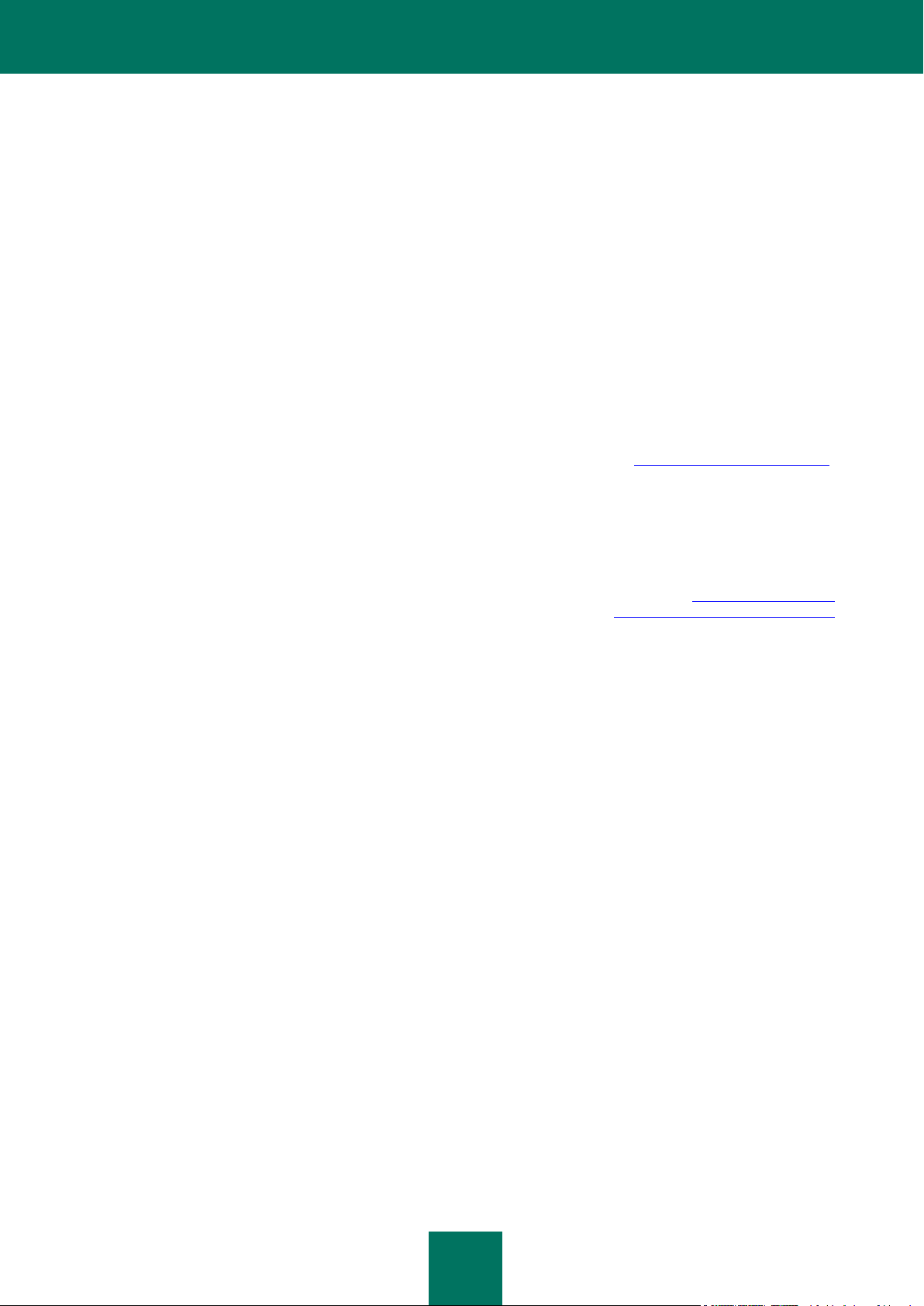
2
Gentile utente!
Grazie per aver scelto il nostro prodotto. Ci auguriamo che questa documentazione sia utile e fornisca risposte esaustive
a gran parte delle domande relative al prodotto software.
Attenzione! Il presente documento è di proprietà di Kaspersky Lab: Tutti i diritti relativi al documento sono riservati dalle
leggi sui diritti d'autore e dalle disposizioni dei trattati internazionali. La riproduzione e la distribuzione non autorizzate del
presente documento, interamente o in parte, possono comportare gravi responsabilità civili, amministrative e penali, in
conformità alle leggi applicabili.
Qualsiasi riproduzione o distribuzione del materiale, incluse le traduzioni, è consentita solo previa autorizzazione scritta
concessa da Kaspersky Lab.
Il presente documento e le immagini grafiche correlate possono essere utilizzati a scopo esclusivamente informativo,
non commerciale o personale.
Kaspersky Lab si riserva il diritto di modificare il presente documento senza ulteriore preavviso. È possibile reperire la
versione più recente del presente documento sul sito Web di Kaspersky Lab all’indirizzo http://www.kaspersky.com/docs.
Kaspersky Lab non si assume responsabilità per il contenuto, la qualità, la pertinenza o la precisione dei materiali di
terze parti utilizzati in questo documento o per eventuali danni associati al loro utilizzo.
Data di revisione del documento: 06/11/2013
© 2012 Kaspersky Lab ZAO. Tutti i diritti riservati.
http://www.kaspersky.it
http://www.kaspersky.com/it/service
Page 3
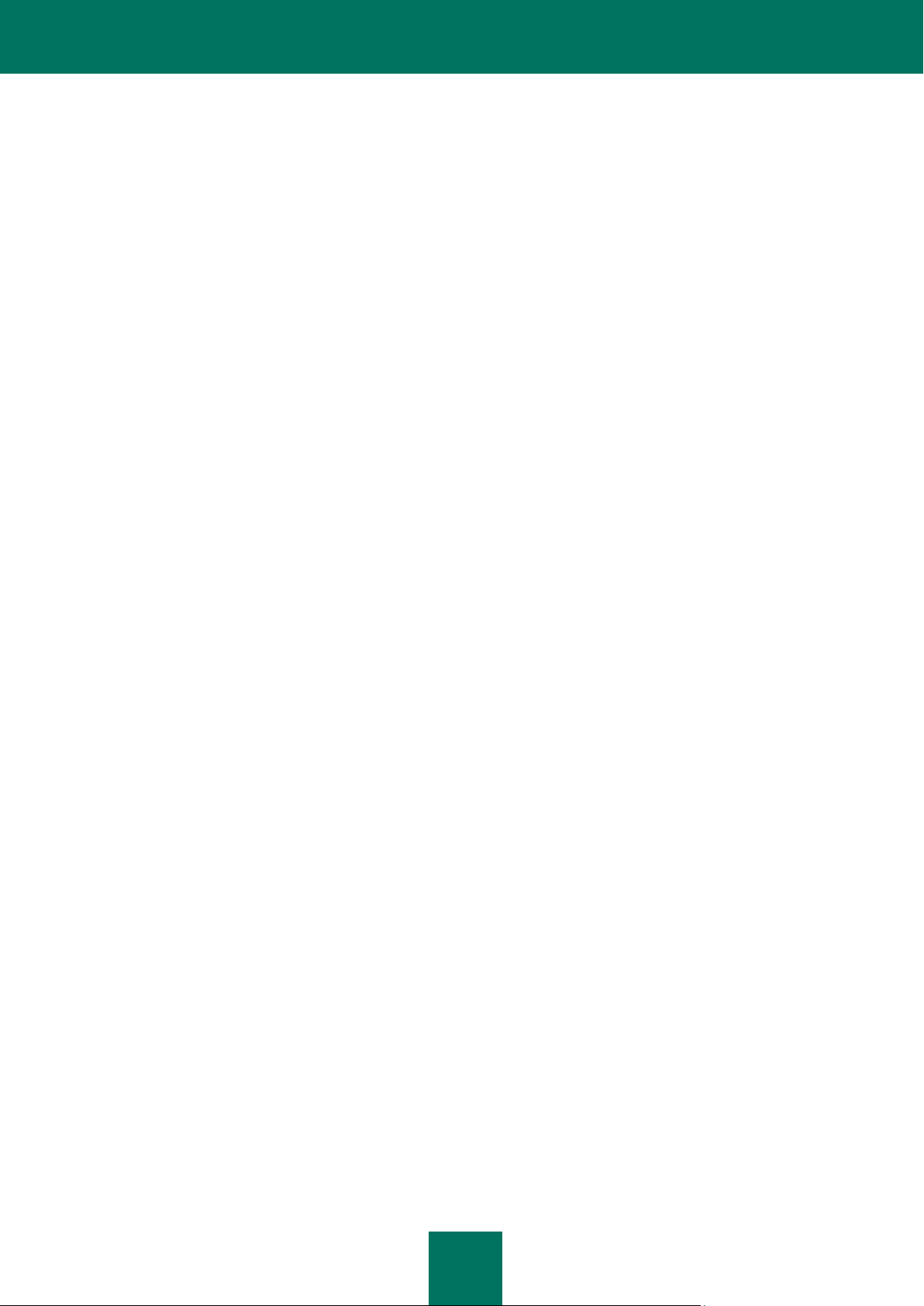
3
SOMMARIO
INFORMAZIONI SULLA GUIDA .................................................................................................................................... 5
Contenuto del documento ........................................................................................................................................ 5
Convenzioni utilizzate nella documentazione ........................................................................................................... 6
ULTERIORI FONTI DI INFORMAZIONI ......................................................................................................................... 8
Fonti di informazioni per le ricerche in autonomia .................................................................................................... 8
Discutere le applicazioni Kaspersky Lab nel forum online ................................ ........................................................ 9
Come contattare il team di sviluppo della documentazione tecnica .......................................................................... 9
KASPERSKY SECURITY CENTER ............................................................................................................................. 10
ARCHITETTURA DELL'APPLICAZIONE ..................................................................................................................... 11
REQUISITI HARDWARE E SOFTWARE ..................................................................................................................... 12
INFORMAZIONI SULLE PRESTAZIONI DI ADMINISTRATION SERVER .................................................................. 14
SCHEMI TIPICI PER LA DISTRIBUZIONE DELLA PROTEZIONE ANTI-VIRUS ........................................................ 15
DISTRIBUZIONE DELLA PROTEZIONE ANTI-VIRUS ALL'INTERNO DI UN'ORGANIZZAZIONE ............................ 16
Distribuzione della protezione anti-virus in una rete aziendale tramite Administration Console ............................. 16
Distribuzione della protezione anti-virus in una rete aziendale tramite Kaspersky Security Center
Web-Console .......................................................................................................................................................... 16
Distribuzione manuale della protezione anti-virus in una rete aziendale ................................................................ 17
DISTRIBUZIONE DELLA PROTEZIONE ANTI-VIRUS NELLA RETE DI UN'ORGANIZZAZIONE
CLIENT ........................................................................................................................................................................ 18
Distribuzione della protezione anti-virus nella rete di un'organizzazione client tramite
Administration Console ........................................................................................................................................... 18
Distribuzione della protezione anti-virus nella rete di un'organizzazione client tramite Kaspersky
Security Center Web-Console ................................................................................................................................ 19
Distribuzione manuale della protezione anti-virus nella rete di un'organizzazione client ........................................ 19
DISTRIBUZIONE DI ADMINISTRATION SERVER ...................................................................................................... 21
Fasi della distribuzione di Administration Server all'interno di un'organizzazione ................................................... 21
Fasi della distribuzione di Administration Server per la protezione anti-virus di un'organizzazione
client ....................................................................................................................................................................... 21
Aggiornamento di una versione precedente di Kaspersky Security Center ............................................................ 22
Installazione di Kaspersky Security Center ............................................................................................................ 22
Preparazione dell'installazione .......................................................................................................................... 23
Installazione standard ....................................................................................................................................... 24
Installazione personalizzata .............................................................................................................................. 25
Modifiche del sistema dopo l'installazione dell'applicazione ............................................................................. 30
Rimozione dell'applicazione .............................................................................................................................. 31
Installazione di Administration Console nella workstation di amministrazione ........................................................ 31
Installazione e configurazione di Kaspersky Security Center SHV ......................................................................... 32
Installazione di Kaspersky Security Center Web-Console ...................................................................................... 33
Passaggio 1. Visualizzazione del Contratto di licenza ...................................................................................... 33
Passaggio 2. Selezione della cartella di destinazione ....................................................................................... 33
Passaggio 3. Selezione delle porte ................................................................................................................... 33
Passaggio 4. Connessione a Kaspersky Security Center ................................................................................. 34
Passaggio 5. Selezione della modalità di installazione del server Apache ....................................................... 34
Passaggio 6. Installazione del server Apache .................................................................................................. 34
Passaggio 7. Avvio dell'installazione di Kaspersky Security Center Web-Console ........................................... 35
Passaggio 8. Completamento dell'installazione di Kaspersky Security Center Web-Console .......................... 35
Configurazione dell'interazione tra Administration Server e Kaspersky Security Center Web-
Console .................................................................................................................................................................. 35
Page 4
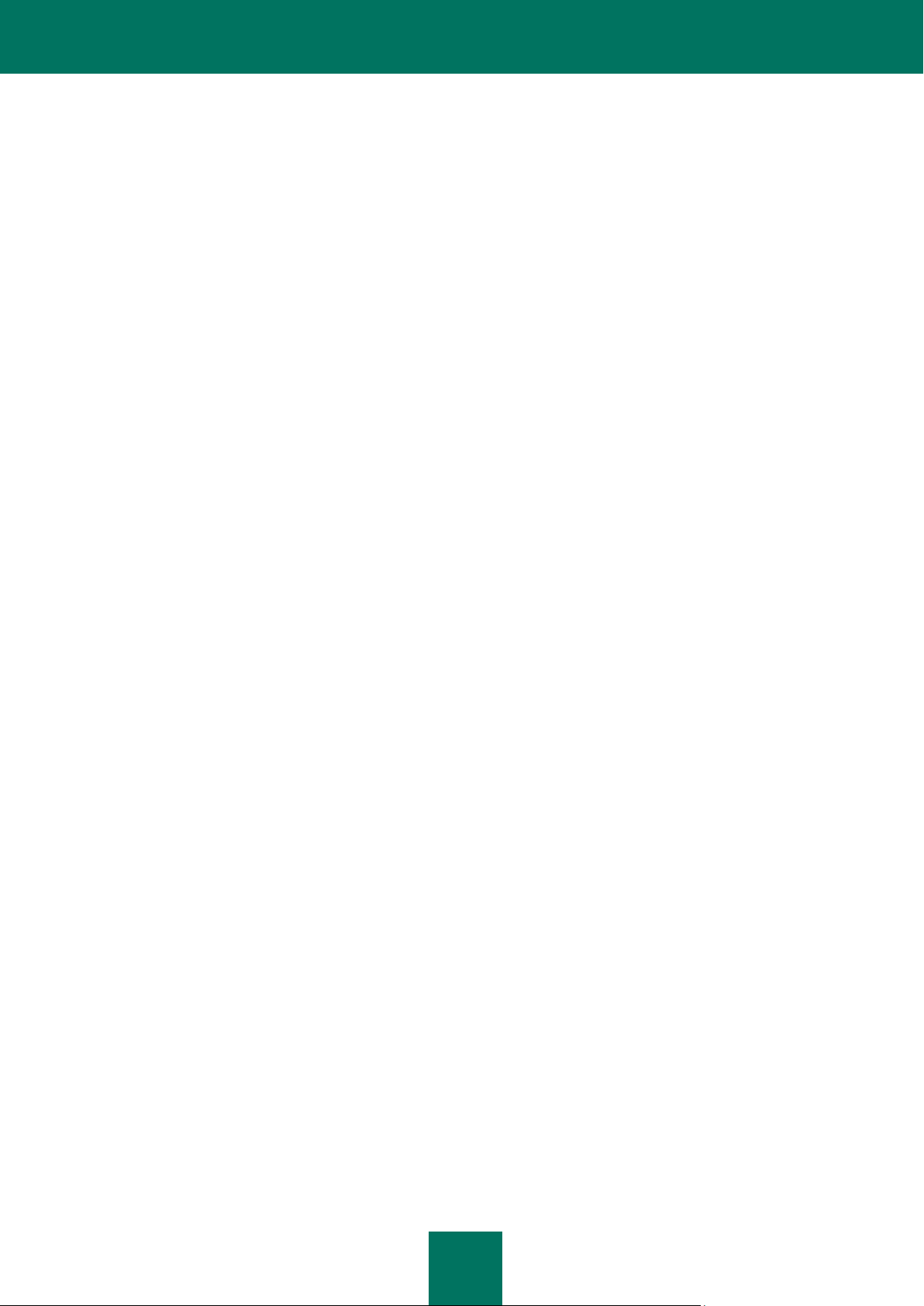
G U I D A A L L ' I M P L E M E N T A Z I O N E
4
CONFIGURAZIONE DEL SISTEMA DI PROTEZIONE ANTI-VIRUS NELLA RETE DI
UN'ORGANIZZAZIONE CLIENT .................................................................................................................................. 37
Definizione di un Update Agent. Configurazione di Update Agent.......................................................................... 37
Installazione locale di Network Agent nell'Update Agent ........................................................................................ 38
Requisiti per l'installazione delle applicazioni nei computer di un'organizzazione client ......................................... 39
Creazione di una gerarchia di gruppi di amministrazione subordinati all'Administration Server
virtuale ................................ ................................................................................................ .................................... 39
INSTALLAZIONE REMOTA DELLE APPLICAZIONI ................................................................................................... 40
Installazione delle applicazioni tramite un'attività di installazione remota ............................................................... 41
Installazione di un'applicazione in specifici computer client .............................................................................. 42
Installazione di un'applicazione nei computer client di un gruppo di amministrazione ...................................... 42
Installazione di un'applicazione utilizzando i criteri di gruppo di Active Directory .............................................. 42
Installazione di applicazioni negli Administration Server slave ......................................................................... 43
Installazione remota tramite l'Installazione remota guidata .................................................................................... 44
Visualizzazione di un rapporto sulla distribuzione della protezione ........................................................................ 44
Disinstallazione remota delle applicazioni .............................................................................................................. 45
Rimozione remota di un'applicazione dai computer client di un gruppo di amministrazione ............................. 45
Rimozione remota di un'applicazione da specifici computer client .................................................................... 46
Utilizzo dei pacchetti di installazione ...................................................................................................................... 46
Creazione di un pacchetto di installazione ........................................................................................................ 46
Distribuzione dei pacchetti di installazione agli Administration Server slave ..................................................... 47
Distribuzione dei pacchetti di installazione tramite Update Agent ..................................................................... 47
Trasferimento dei risultati sull'installazione delle applicazioni a Kaspersky Security Center ............................. 47
Recupero delle versioni aggiornate delle applicazioni ............................................................................................ 48
Preparazione dei computer per l'installazione remota. Utilità riprep.exe ................................................................ 49
Preparazione del computer per la distribuzione remota in modalità interattiva ................................................. 50
Preparazione del computer per la distribuzione remota in modalità non interattiva .......................................... 50
INSTALLAZIONE LOCALE DELLE APPLICAZIONI .................................................................................................... 52
Installazione locale di Network Agent ..................................................................................................................... 52
Installazione locale del plug-in di gestione dell'applicazione .................................................................................. 53
Installazione delle applicazioni in modalità non interattiva ...................................................................................... 53
Installazione del software tramite pacchetti indipendenti ........................................................................................ 53
CARICO DELLA RETE ................................................................................................................................................ 55
Deployment iniziale della protezione anti-virus ....................................................................................................... 55
Aggiornamento iniziale dei database anti-virus ...................................................................................................... 56
Sincronizzazione di un client con Administration Server ........................................................................................ 56
Aggiornamento aggiuntivo dei database anti-virus ................................................................................................. 57
Elaborazione di eventi nei client da parte di Administration Server ........................................................................ 58
Traffico nell'arco di 24 ore ...................................................................................................................................... 58
VELOCITÀ DI AGGIUNTA DEGLI EVENTI DI KASPERSKY ENDPOINT SECURITY AL
DATABASE .................................................................................................................................................................. 59
COME CONTATTARE IL SERVIZIO DI ASSISTENZA TECNICA ............................................................................... 60
GLOSSARIO ................................................................................................................................................................ 61
KASPERSKY LAB ZAO ............................................................................................................................................... 65
NOTE RELATIVE AI MARCHI ..................................................................................................................................... 66
INDICE ......................................................................................................................................................................... 67
Page 5
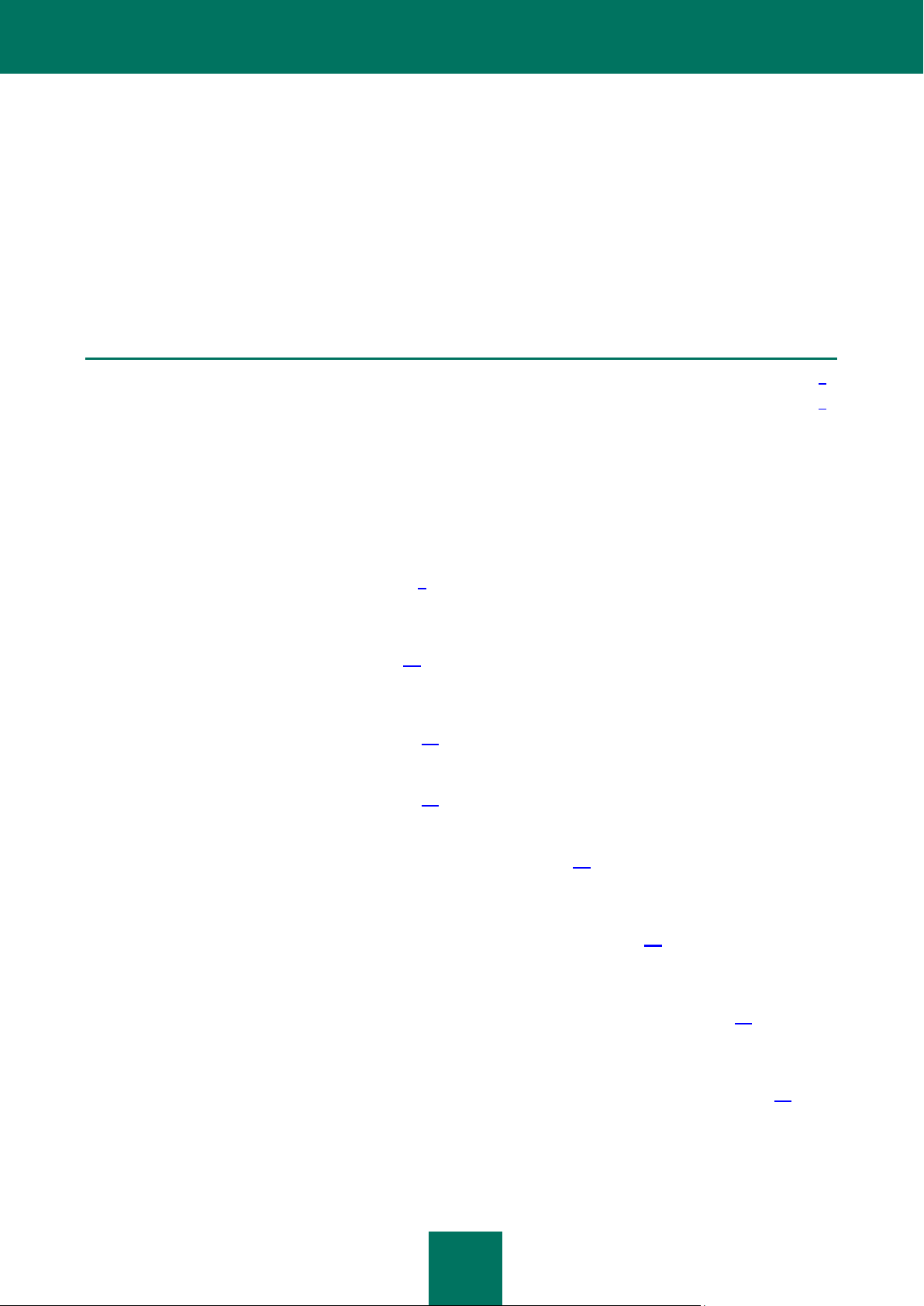
5
INFORMAZIONI SULLA GUIDA
IN QUESTA SEZIONE:
Contenuto del documento ................................................................................................................................................. 5
Convenzioni utilizzate nella documentazione .................................................................................................................... 6
Questo documento descrive l'installazione dei componenti di Kaspersky Security Center 9,0 (di seguito denominato
Kaspersky Security Center), nonché l'installazione remota delle applicazioni Kaspersky Lab nei computer client.
Questa guida è destinata agli amministratori di reti aziendali responsabili della protezione anti-virus all'interno delle
organizzazioni e ai provider SaaS (di seguito denominati provider di servizi).
Quando le operazioni per i provider di servizi sono differenti da quelle per gli amministratori delle reti aziendali, le
operazioni per i provider di servizi vengono descritte separatamente.
CONTENUTO DEL DOCUMENTO
La Guida all'implementazione di Kaspersky Security Center contiene un'introduzione, sezioni che descrivono i
componenti dell'applicazione e la configurazione della relativa interazione, sezioni che descrivono come distribuire la
protezione anti-virus in una rete, sezioni che contengono i risultati dei test di stress e un indice.
Ulteriori fonti di informazioni (vedere pagina 8)
In questa sezione viene descritto come ottenere informazioni sull'applicazione, in aggiunta alla documentazione inclusa
nel pacchetto di distribuzione.
Kaspersky Security Center (vedere pagina 10)
Questa sezione contiene informazioni sulla funzione di Kaspersky Security Center, nonché sui relativi componenti e
funzionalità principali.
Architettura dell'applicazione (vedere pagina 11)
In questa sezione sono illustrati i componenti interni di Kaspersky Security Center e la logica della relativa interazione.
Requisiti hardware e software (vedere pagina12)
In questa sezione vengono descritti i requisiti hardware e software per i computer della rete.
Dettagli sulle prestazioni di Administration Server (vedere pagina 14)
In questa sezione vengono presentati i dati sulle prestazioni di Administration Server per differenti configurazioni
hardware.
Schemi tipici per la distribuzione della protezione anti-virus (vedere pagina 15)
In questa sezione vengono descritti gli schemi standard per la distribuzione della protezione anti-virus in una rete
aziendale tramite Kaspersky Security Center.
Distribuzione della protezione anti-virus all'interno di un'organizzazione (vedere pagina 16)
In questa sezione vengono descritti i processi di distribuzione della protezione anti-virus in una rete aziendale che
corrispondono agli schemi di distribuzione standard.
Distribuzione della protezione anti-virus nella rete di un'organizzazione client (vedere pagina 18)
In questa sezione vengono descritti i processi di distribuzione della protezione anti-virus nella rete di un'organizzazione
client che corrispondono agli schemi di distribuzione standard.
Page 6
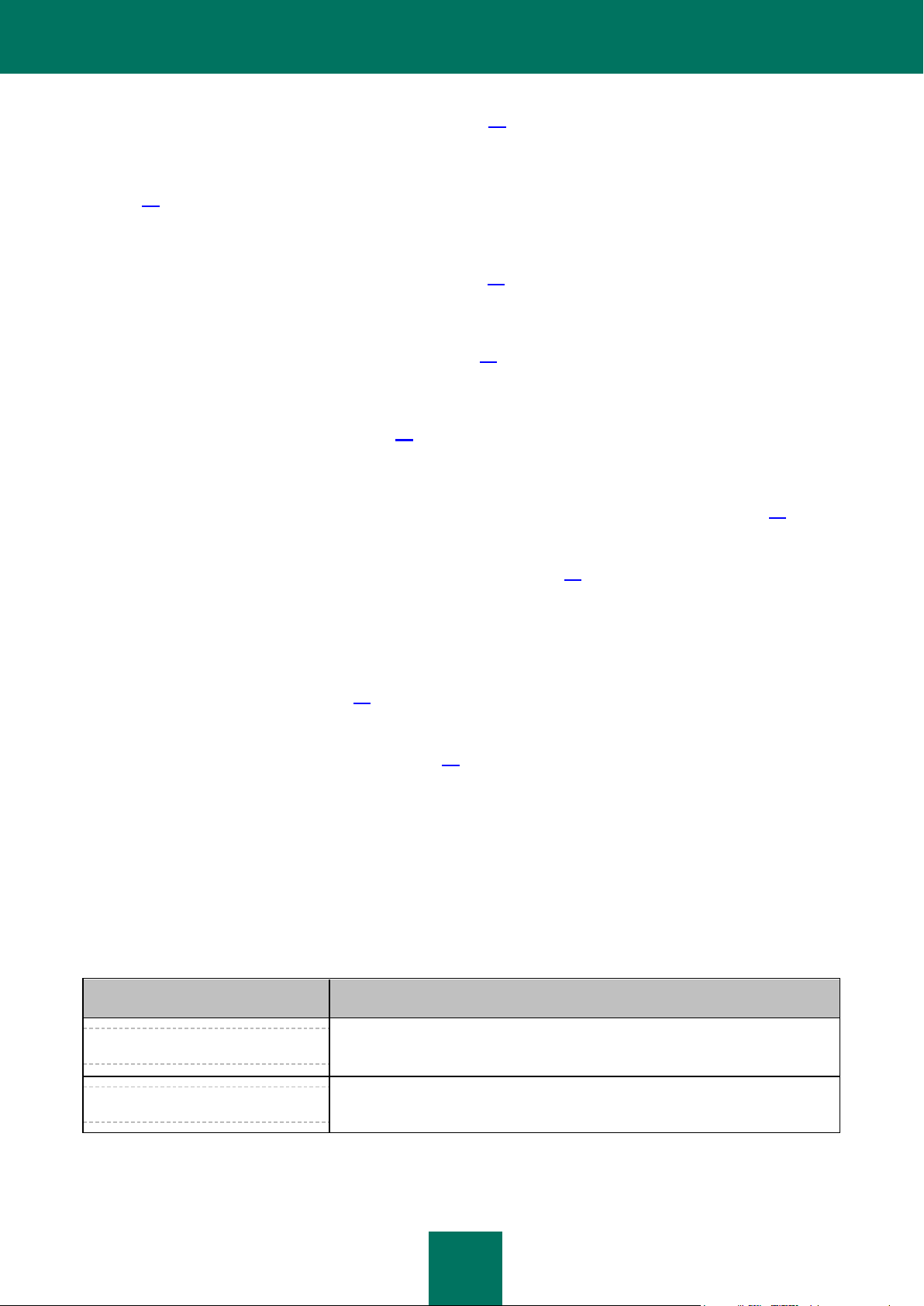
G U I D A A L L ' IMP L E M E N T A Z I O N E
6
Distribuzione di Administration Server (vedere pagina 21)
TESTO DI ESEMPIO
DESCRIZIONE DELLA CONVENZIONE
Si noti che...
Il testo degli avvisi è in rosso e racchiuso da un riquadro. Le notifiche
contengono informazioni importanti, relative ad azioni critiche per la sicurezza
del computer.
È consigliabile utilizzare...
Le note sono racchiuse da un riquadro con una linea punteggiata. Le note
contengono informazioni aggiuntive e di riferimento.
In questa sezione vengono descritte le fasi della distribuzione di Administration Server.
Configurazione del sistema di protezione anti-virus nella rete di un'organizzazione client (vedere
pagina 37)
In questa sezione vengono descritte le caratteristiche tipiche dell'installazione di un sistema di protezione anti-virus
utilizzando Administration Console nella rete di un'organizzazione client.
Installazione remota delle applicazioni (vedere pagina 40)
In questa sezione sono descritte le modalità per l'installazione e la disinstallazione delle applicazioni Kaspersky Lab in
remoto.
Installazione locale delle applicazioni (vedere pagina 52)
In questa sezione viene descritta la procedura di installazione per le applicazioni che possono essere installate solo in un
computer locale.
Carico di lavoro della rete (vedere pagina 55)
Questa sezione contiene informazioni sul volume del traffico di rete scambiato tra i computer client e Administration
Server durante le operazioni di amministrazione chiave.
Velocità di aggiunta degli eventi di Kaspersky Endpoint Security al database (vedere pagina 59)
Questa sezione contiene esempi di compilazione del database di Administration Server inserendo gli eventi.
Come contattare il servizio di Assistenza tecnica (vedere pagina 60)
In questa sezione viene descritto come contattare il servizio di Assistenza tecnica.
Glossario
In questa sezione sono elencati i termini utilizzati nella guida.
Kaspersky Lab ZAO (vedere pagina 65)
Questa sezione contiene informazioni su Kaspersky Lab.
Note relative ai marchi registrati (vedere pagina 66)
Questa sezione contiene informazioni sui marchi registrati.
Indice
Questa sezione consente di trovare rapidamente le informazioni desiderate.
CONVENZIONI UTILIZZATE NELLA DOCUMENTAZIONE
Nella presente documentazione vengono utilizzate le convenzioni descritte nella tabella seguente.
Tabella 1. Convenzioni utilizzate nella documentazione
Page 7
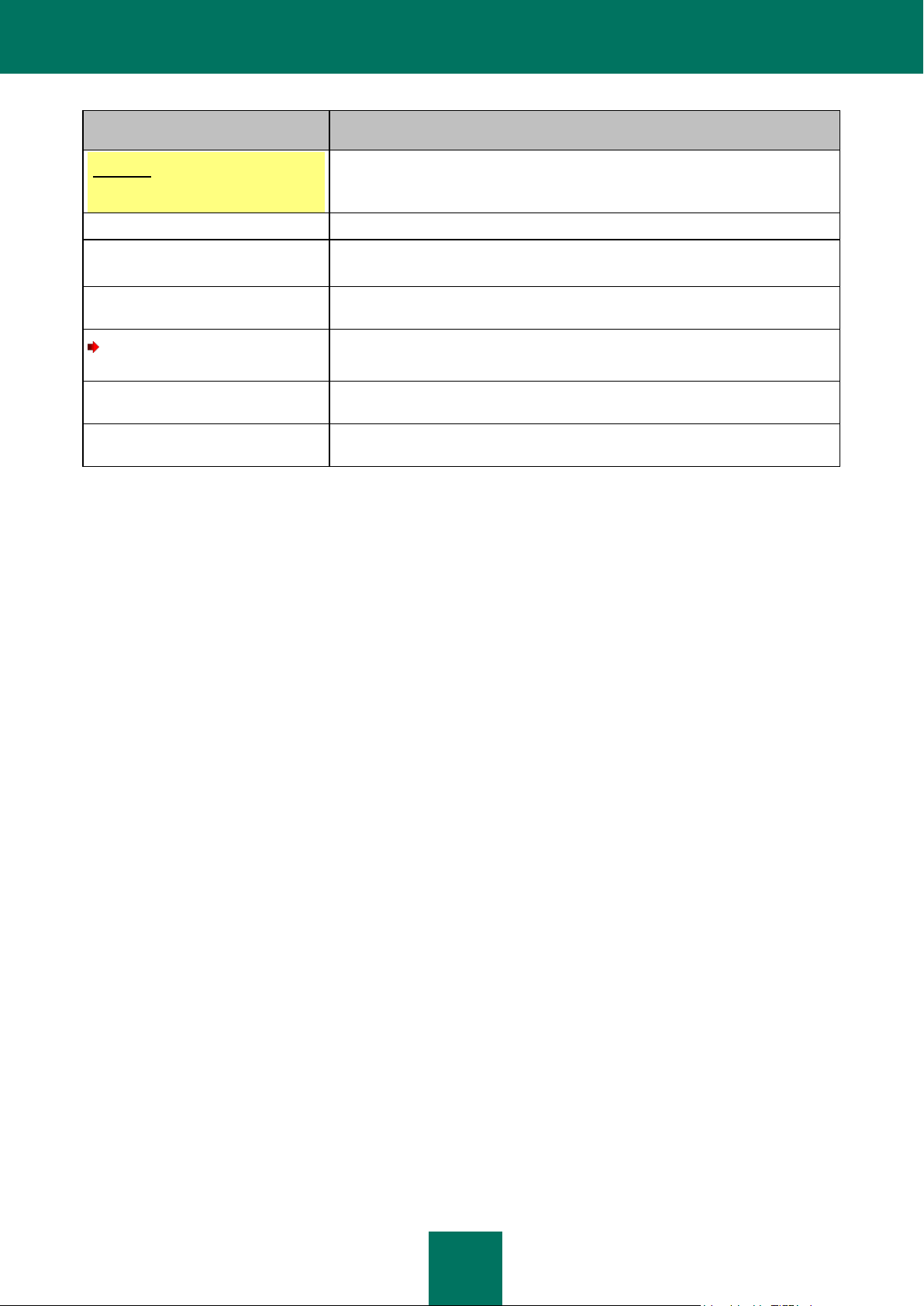
I N F O R M A Z I O N I S U L L A G U I D A
7
TESTO DI ESEMPIO
DESCRIZIONE DELLA CONVENZIONE
Esempio:
...
Gli esempi sono riportati su sfondo giallo e sotto l'intestazione "Esempio".
Aggiornamento significa...
I nuovi termini sono in corsivo.
ALT+F4
I nomi dei tasti sono in grassetto e tutti in maiuscolo.
I nomi dei tasti uniti da un segno più (+) indicano una combinazione di tasti.
Abilita
I nomi degli elementi di interfaccia, come ad esempio campi di immissione,
comandi di menu e pulsanti, sono in grassetto.
Per configurare la pianificazione
per un'attività:
Le intestazioni delle procedure sono in corsivo.
help
Il testo della riga di comando e dei messaggi visualizzati sullo schermo è
caratterizzato da un tipo di carattere speciale.
<Indirizzo IP del computer>
Le variabili sono racchiuse tra parentesi angolari. Al posto di una variabile deve
essere immesso il valore corrispondente, senza le parentesi angolari.
Page 8
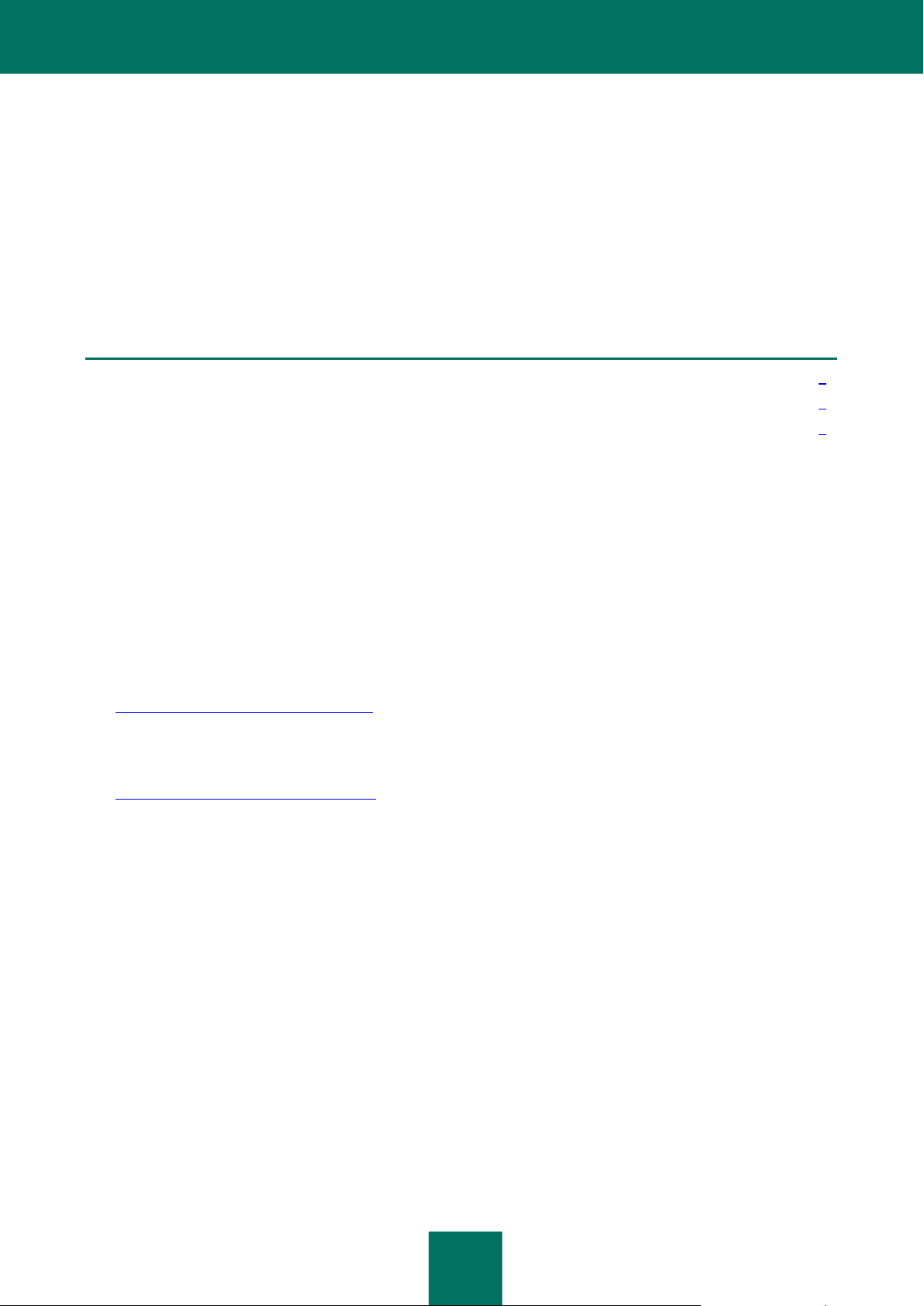
8
ULTERIORI FONTI DI INFORMAZIONI
IN QUESTA SEZIONE:
Fonti di informazioni per le ricerche in autonomia ............................................................................................................. 8
Discutere le applicazioni Kaspersky Lab nel forum online ................................................................................................ 9
Come contattare il team di sviluppo della documentazione tecnica .................................................................................. 9
In questa sezione viene descritto come ottenere informazioni sull'applicazione, in aggiunta alla documentazione inclusa
nel pacchetto di distribuzione.
In caso di domande relative alla selezione, all'acquisto, all'installazione o all'utilizzo di Kaspersky Security Center, è
possibile ottenere rapidamente le risposte.
Kaspersky Lab offre numerose fonti di informazioni relative all'applicazione. È possibile scegliere le risorse più adatte in
base all'urgenza e all'importanza del quesito.
FONTI DI INFORMAZIONI PER LE RICERCHE IN AUTONOMIA
Sono disponibili le seguenti fonti di informazione sull’applicazione:
Pagina dell'applicazione nel sito Web di Kaspersky Lab
La pagina dell'applicazione nel sito Web del servizio di Assistenza tecnica (Knowledge Base)
Guida in linea
Documentazione
Pagina dell'applicazione nel sito Web di Kaspersky Lab
http://www.kaspersky.com/security-center
Questa pagina fornisce informazioni generali sulle funzionalità e le opzioni dell'applicazione.
Pagine dedicate all’applicazione sul sito Web del Servizio di assistenza tecnica (Knowledge Base).
http://support.kaspersky.com/remote_adm
Questa pagina contiene articoli pubblicati dagli esperti del servizio di Assistenza tecnica.
Questi articoli contengono informazioni utili, raccomandazioni e risposte alle domande frequenti. Gli articoli
riguardano l'acquisto, l'installazione e l'utilizzo di Kaspersky Security Center. Sono raggruppati per argomento, ad
esempio "Utilizzo dei file chiave", "Aggiornamento dei database" o "Risoluzione dei problemi". Gli articoli possono
contenere risposte a domande relative non solo a Kaspersky Security Center, ma anche ad altri prodotti Kaspersky
Lab e possono fornire notizie generali sul servizio di Assistenza tecnica.
Guida in linea
Il pacchetto dell'applicazione include un file della Guida completo.
I file della Guida contengono descrizioni dettagliate delle funzionalità dell'applicazione.
Per aprire il file della Guida, scegliere Guida in linea dal menu Guida della console.
In caso di domande riguardanti una specifica finestra dell'applicazione, è possibile utilizzare la Guida sensibile al
contesto.
Per aprire la Guida sensibile al contesto, premere il tasto F1 nella finestra corrispondente.
Documentazione
La documentazione inclusa con l'applicazione è pensata per fornire tutte le informazioni necessarie. Sono disponibili
i seguenti documenti:
Page 9
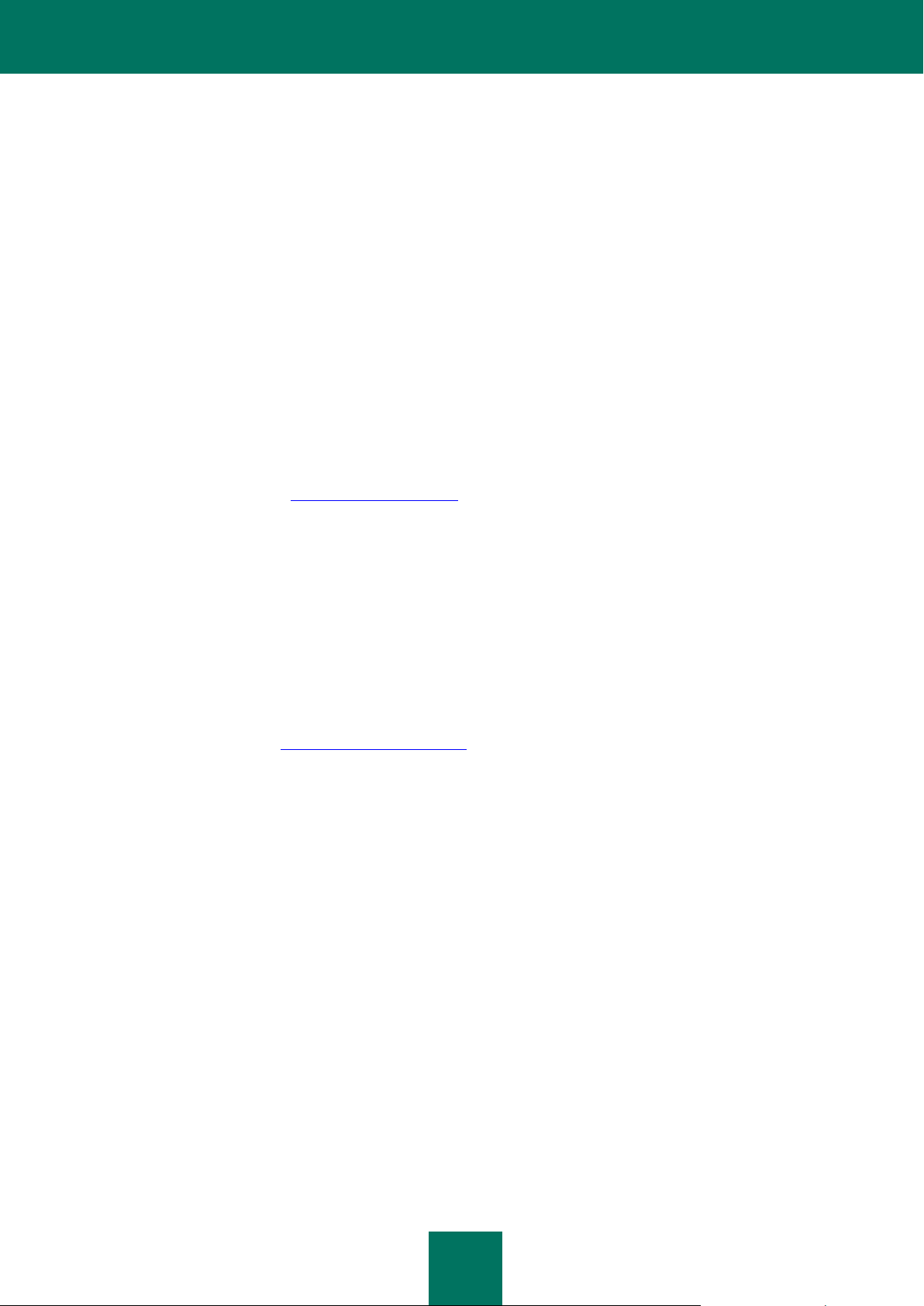
U L T E R I O R I F O N T I D I I N F O R M A Z I O N I
9
La Guida per l'amministratore – Fornisce una descrizione della funzione, dei concetti di base, delle
caratteristiche e degli schemi generali relativi all'utilizzo di Kaspersky Security Center.
Guida all'implementazione – Contiene una descrizione delle procedure di installazione per i componenti di
Kaspersky Security Center, oltre che dell'installazione remota di applicazioni in reti di computer con una
configurazione semplice.
Guida introduttiva – Fornisce spiegazioni dettagliate che permettono agli amministratori della protezione anti-
virus di iniziare a utilizzare rapidamente Kaspersky Security Center e di distribuire le applicazioni anti-virus
Kaspersky Lab in una rete gestita.
I documenti sono inclusi in formato pdf nel pacchetto di distribuzione di Kaspersky Security Center.
I file della documentazione possono essere scaricati dalla pagina dell'applicazione sul sito Web di Kaspersky Lab.
Le informazioni relative all'API (Application Programming Interface) di Kaspersky Security Center sono visualizzate
nel file klakaut.chm, disponibile nella cartella di installazione dell'applicazione.
DISCUTERE LE APPLICAZIONI KASPERSKY LAB NEL
FORUM ONLINE
Se la domanda non richiede una risposta immediata, è possibile sottoporla agli esperti di Kaspersky Lab e ad altri utenti
nei forum Kaspersky all'indirizzo http://forum.kaspersky.com.
Nel forum è possibile visualizzare i thread di discussione esistenti, lasciare commenti, creare nuovi thread e utilizzare la
funzionalità di ricerca.
COME CONTATTARE IL TEAM DI SVILUPPO DELLA
DOCUMENTAZIONE TECNICA
Per porre domande sulla documentazione, segnalare un errore o inviare un commento, è possibile contattare il team di
sviluppo della documentazione.
Fare click sul collegamento Commenti nell'angolo superiore destro della finestra della Guida per aprire il client di posta
elettronica predefinito sul computer. Nella finestra visualizzata comparirà automaticamente l'indirizzo del team di sviluppo
della documentazione tecnica (docfeedback@kaspersky.com) e l'oggetto del messaggio "Kaspersky Help Feedback:
Kaspersky Security Center". Scrivere i propri commenti e inviare il messaggio senza modificare l'oggetto.
Page 10
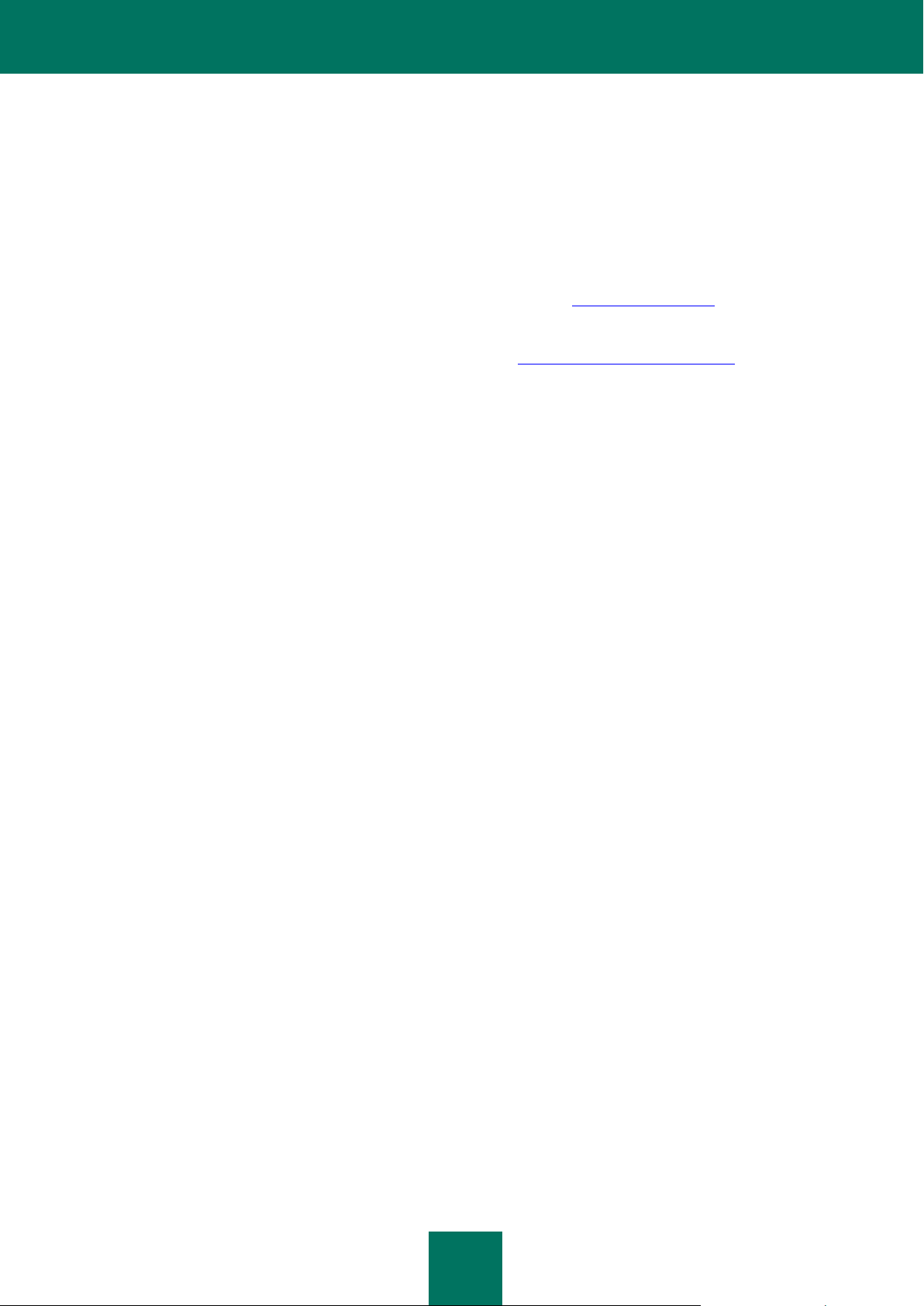
10
KASPERSKY SECURITY CENTER
Questa sezione contiene informazioni sulla funzione di Kaspersky Security Center, nonché sui relativi componenti e
funzionalità principali.
L'applicazione viene fornita in due versioni:
Kaspersky Security Center 9.0 (di seguito denominato anche Kaspersky Security Center) viene fornito
gratuitamente con tutte le applicazioni Kaspersky Lab incluse in Kaspersky Open Space Security (versione in
scatola). Può essere inoltre scaricato dal sito Web di Kaspersky Lab (http://www.kaspersky.it).
Kaspersky Security Center 9.0, Service Provider Edition (di seguito denominato anche Kaspersky Security
Center SPE) viene distribuito in base a speciali condizioni ai partner Kaspersky Lab. Per informazioni
dettagliate, visitare il sito Web di Kaspersky Lab, alla pagina http://www.kaspersky.com/partners.
La versione precedente di Kaspersky Security Center è Kaspersky Administration Kit.
Kaspersky Security Center è progettato per l'elaborazione centralizzata delle principali attività amministrative necessarie
per la gestione del sistema di protezione anti-virus di una rete LAN basato sulle applicazioni della linea di prodotti
Kaspersky Open Space Security. Kaspersky Security Center supporta l'interazione tramite tutte le configurazioni di rete
che utilizzano il protocollo TCP/IP.
L'applicazione Kaspersky Security Center è destinata agli amministratori di reti aziendali e ai responsabili della
protezione anti-virus all'interno delle organizzazioni.
La versione SPE dell'applicazione è progettata per i provider SaaS (di seguito denominati anche provider di servizi).
Utilizzando Kaspersky Security Center è possibile:
Creare Administration Server virtuali per assicurare la protezione anti-virus delle reti o delle filiali remote delle
organizzazioni client.
Un'organizzazione client è un'organizzazione la cui protezione anti-virus viene assicurata da un provider di
servizi.
Creare una gerarchia di gruppi di amministrazione per assicurare la protezione anti-virus. I gruppi di
amministrazione consentono di gestire computer di tipo simile come una singola unità.
Installare e disinstallare in remoto applicazioni Kaspersky Lab.
Amministrare in modo centralizzato tutte le applicazioni Kaspersky Lab installate nella rete, da un singolo
computer.
Ricevere e distribuire in modo centralizzato ai computer client gli aggiornamenti dei database e dei moduli
software delle applicazioni Kaspersky Lab.
Ricevere notifiche relative agli eventi critici nell'esecuzione delle applicazioni Kaspersky Lab.
Ricevere statistiche e rapporti sull'esecuzione delle applicazioni Kaspersky Lab.
Gestire le chiavi per le applicazioni Kaspersky Lab installate.
Gestire in modo centralizzato i file inseriti nelle cartelle Quarantena o Backup dalle applicazioni anti-virus e gli
oggetti la cui disinfezione è stata rimandata.
Gestire in modo centralizzato qualsiasi applicazione di terze parti installata nei computer client.
Page 11
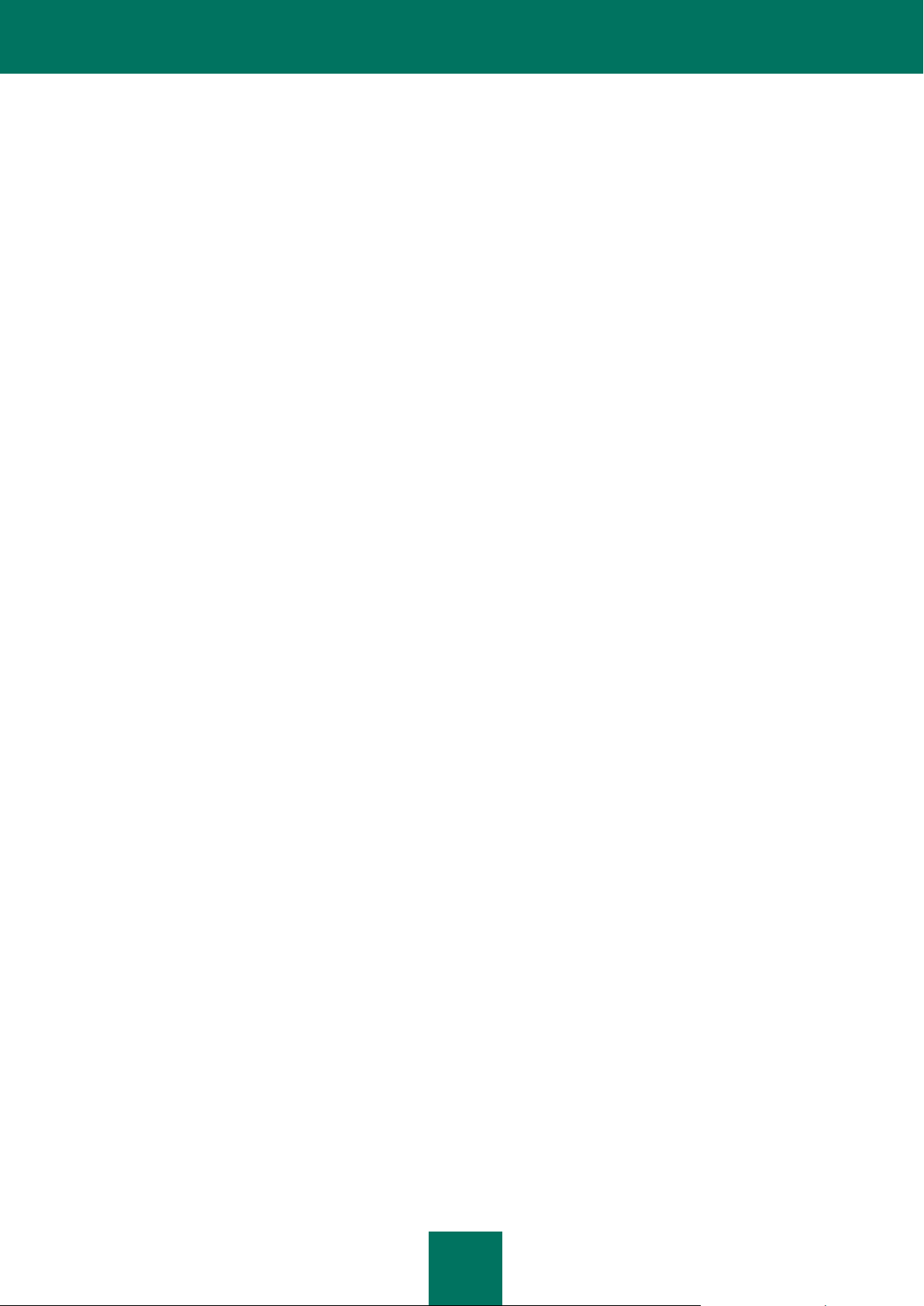
11
ARCHITETTURA DELL'APPLICAZIONE
In questa sezione sono illustrati i componenti interni di Kaspersky Security Center e la logica della relativa interazione.
Kaspersky Security Center include i seguenti componenti di base:
Administration Server (di seguito denominato anche server). Centralizza l'archiviazione delle informazioni
sulle applicazioni Kaspersky Lab installate nella rete aziendale e sulla relativa gestione.
Network Agent (di seguito denominato anche agente). Coordina l'interazione tra Administration Server e le
applicazioni Kaspersky Lab installate in uno specifico nodo di rete (una workstation o un server). Questo
componente è comune per tutte le applicazioni incluse nei prodotti Kaspersky Open Space Security sviluppati
per i sistemi Microsoft® Windows®. Esistono versioni distinte di Network Agent per i prodotti Kaspersky Lab
sviluppati per Novell® e Unix®.
Administration Console (di seguito denominato anche console). Fornisce un'interfaccia utente per i servizi di
amministrazione di Administration Server e Network Agent. Administration Console è implementato come uno
snap-in di Microsoft Management Console (MMC). Administration Console consente una connessione remota
ad Administration Server via Internet.
Kaspersky Security Center Web-Console. Consente di gestire lo stato della protezione anti-virus delle reti
delle organizzazioni client protette tramite Kaspersky Security Center.
Page 12
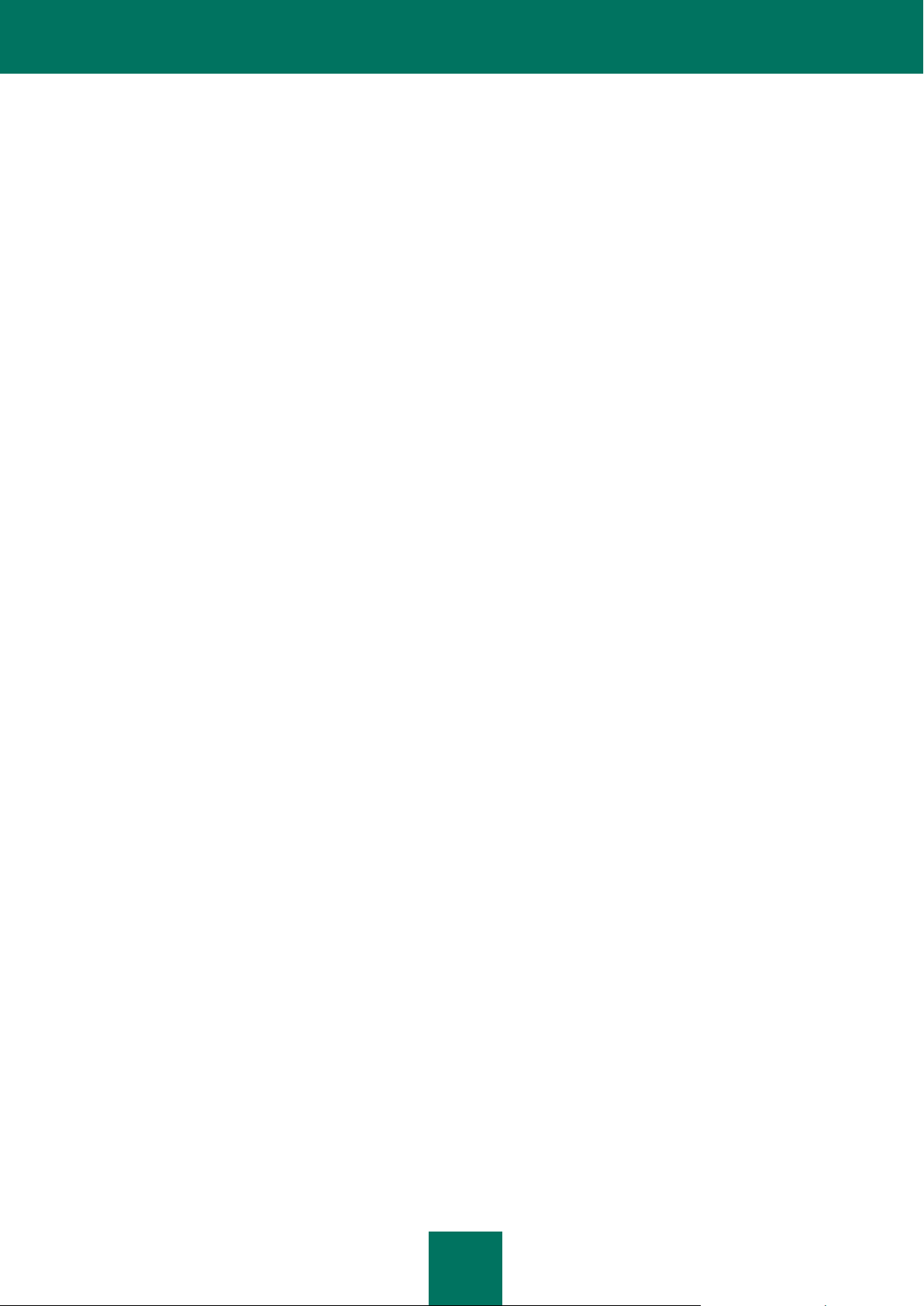
12
REQUISITI HARDWARE E SOFTWARE
In questa sezione vengono descritti i requisiti hardware e software per i computer della rete.
Administration Server e Kaspersky Security Center Web-Console
Requisiti software:
Microsoft Data Access® Components (MDAC) 2.8 o versione successiva oppure Microsoft Windows DAC
6.0.
Sistema di gestione database: Microsoft SQL Server® Express 2005, Microsoft SQL Server Express 2008,
Microsoft SQL Server Express 2008 R2, Microsoft SQL Server Express 2012, Microsoft SQL Server 2005,
Microsoft SQL Server 2008, Microsoft SQL Server 2008 R2, Microsoft SQL Server 2012, MySQL 5.0.67,
5.0.77, 5.0.85, 5.087 Service Pack 1, 5.091 or MySQL Enterprise 5.0.60 Service Pack 1, 5.0.70, 5.0.82
Service Pack 1, 5.0.90.
Microsoft Windows Server® 2003 o versione successiva; Microsoft Windows Server 2003 x64 o versione
successiva; Microsoft Windows Server 2008; Microsoft Windows Server 2008, distribuito in modalità Server
Core; Microsoft Windows Server 2008 x64 con Service Pack 1 e tutti gli aggiornamenti correnti (per
Microsoft Windows Server 2008 x64 deve essere installato Microsoft Windows Installer 4.5); Microsoft
Windows Server 2008 R2; Microsoft Windows Server 2008 R2 distribuito in modalità Server Core; Microsoft
Windows Server 2012 (tutte le versioni); Microsoft Windows XP Professional con Service Pack 2 o versione
successiva; Microsoft Windows XP Professional x64 o versione successiva; Microsoft Windows Vista® con
Service Pack 1 o versione successiva, Microsoft Windows Vista x64 con Service Pack 1 e tutti gli
aggiornamenti correnti (per Microsoft Windows Vista x64 deve essere installato Microsoft Windows Installer
4.5); Microsoft Windows 7; Microsoft Windows 7 x64; Microsoft Windows 8; Microsoft Windows 8 x64.
Requisiti hardware:
Per utilizzare un sistema operativo Windows a 32 bit occorre:
Processore con frequenza operativa da 1 GHz o superiore
512 MB di RAM
1 GB di spazio disponibile su disco
Per utilizzare un sistema operativo Windows a 64 bit occorre:
Processore con frequenza operativa da 1,4 GHz o superiore
512 MB di RAM
1 GB di spazio disponibile su disco
Administration Console
Requisiti software:
Sistema operativo Microsoft Windows.
La versione supportata del sistema operativo è determinata dai requisiti per Administration Server.
Microsoft Management Console 2.0 o versione successiva.
L'utilizzo di Microsoft Windows XP, Microsoft Windows Server 2003, Microsoft Windows Server 2008,
Microsoft Windows Server 2008 R2 o Microsoft Windows Vista richiede l'installazione di Microsoft Internet
Explorer® 7.0 o versione successiva.
L'utilizzo di Microsoft Windows richiede l'installazione di Microsoft Internet Explorer 8.0 o versione
successiva.
L'utilizzo di Microsoft Windows8 richiede l'installazione di Microsoft Internet Explorer 10.0 o versione
successiva.
Requisiti hardware:
Per utilizzare un sistema operativo Windows a 32 bit occorre:
Processore con frequenza operativa da 1 GHz o superiore
Page 13
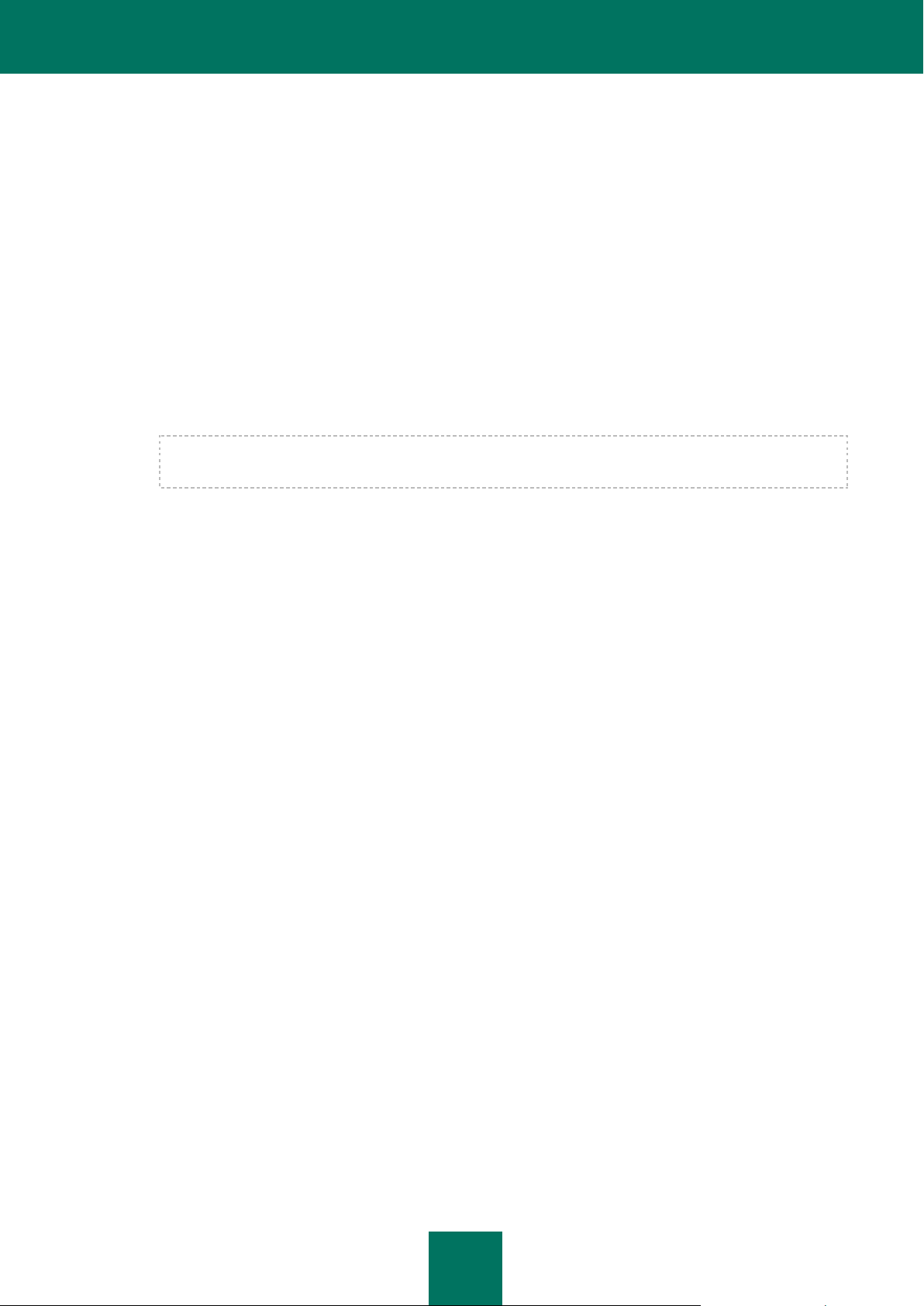
R E Q U I S I T I H A R D W A R E E S O F T W A R E
13
512 MB di RAM
1 GB di spazio disponibile su disco
Per utilizzare un sistema operativo Windows a 64 bit occorre:
Processore con frequenza operativa da 1,4 GHz o superiore
512 MB di RAM
1 GB di spazio disponibile su disco
Network Agent o Update Agent
Requisiti software:
Sistema operativo:
Microsoft Windows.
Linux®.
Mac OS.
La versione del sistema operativo supportato è definita dai requisiti delle applicazioni che possono essere
gestite tramite Kaspersky Security Center.
Requisiti hardware:
Per utilizzare un sistema operativo Windows a 32 bit occorre:
Processore con frequenza operativa da 1 GHz o superiore
512 MB di RAM
Spazio disponibile su disco: 32 MB per Network Agent, 500 MB per Update Agent
Per utilizzare un sistema operativo Windows a 64 bit occorre:
Processore con frequenza operativa da 1,4 GHz o superiore
512 MB di RAM
Spazio disponibile su disco: 32 MB per Network Agent, 500 MB per Update Agent
Per utilizzare un sistema operativo Linux a 32 bit occorre:
Processore con frequenza operativa da 1 GHz o superiore
1GB di RAM
Spazio disponibile su disco: 32 MB per Network Agent, 500 MB per Update Agent
Per utilizzare un sistema operativo Linux a 64 bit occorre:
Processore con frequenza operativa da 1,4 GHz o superiore
1GB di RAM
Spazio disponibile su disco: 32 MB per Network Agent, 500 MB per Update Agent
Per utilizzare un sistema operativo Mac OS occorre:
Processore con frequenza operativa da 1 GHz o superiore
1GB di RAM
Spazio disponibile su disco: 32 MB per Network Agent, 500 MB per Update Agent
Page 14
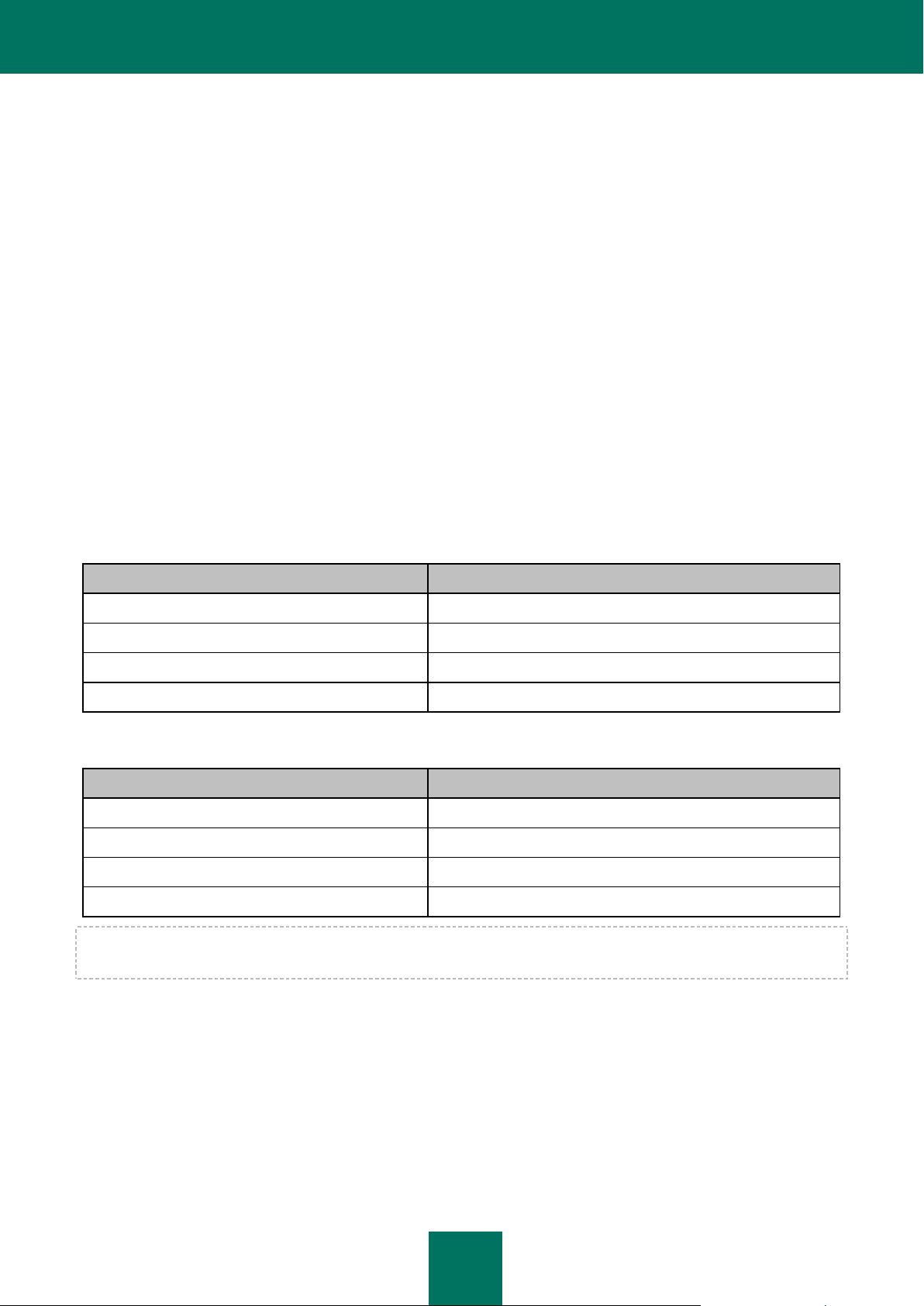
14
INFORMAZIONI SULLE PRESTAZIONI DI
Intervallo di sincronizzazione (min.)
Numero di computer gestiti
15
5.000
30
10.000
45
15.000
60
20.000
Intervallo di sincronizzazione (min.)
Numero di computer gestiti
15
10.000
30
20.000
45
30.000
60
40.000
ADMINISTRATION SERVER
In questa sezione vengono presentati i dati sulle prestazioni di Administration Server per differenti configurazioni
hardware.
I risultati dei test sulle prestazioni di Administration Server hanno consentito di definire il numero massimo di computer
client con cui Administration Server può essere sincronizzato per i periodi di tempo specificati. È possibile utilizzare
queste informazioni per identificare lo schema ottimale per l'implementazione della protezione anti-virus nella rete
aziendale.
Per il testing sono state utilizzate le seguenti configurazioni hardware di Administration Server:
sistema operativo a 32 bit (processore dual-core Intel® Core®2 Duo E8400 con frequenza operativa da
3,00 GHz, 4 GB di RAM, disco rigido SATA da 500 GB);
sistema operativo a 64 bit (processore quad-core Intel Xeon® E5450 con frequenza operativa da 3,00 GHz,
8 GB di RAM, 2 dischi rigidi SATA da 320 GB RAID 0).
Il server database Microsoft SQL Server 2005 x32 Enterprise Edition è stato installato nello stesso computer di
Administration Server.
Gli Administration Server con entrambe le configurazioni hanno supportato la creazione di 200 Administration Server
virtuali.
Tabella 2. Riepilogo dei risultati sui test delle prestazioni di Administration Server in un sistema operativo a 32 bit
Se si connette Administration Server a un server database MySQL o SQL Express, non è consigliabile utilizzare
l'applicazione per gestire più di 5.000 computer.
Questo documento contiene inoltre informazioni dettagliate sui test delle prestazioni di Administration Server.
Tabella 3. Riepilogo dei risultati sui test delle prestazioni di Administration Server in un sistema operativo a 64 bit
Page 15
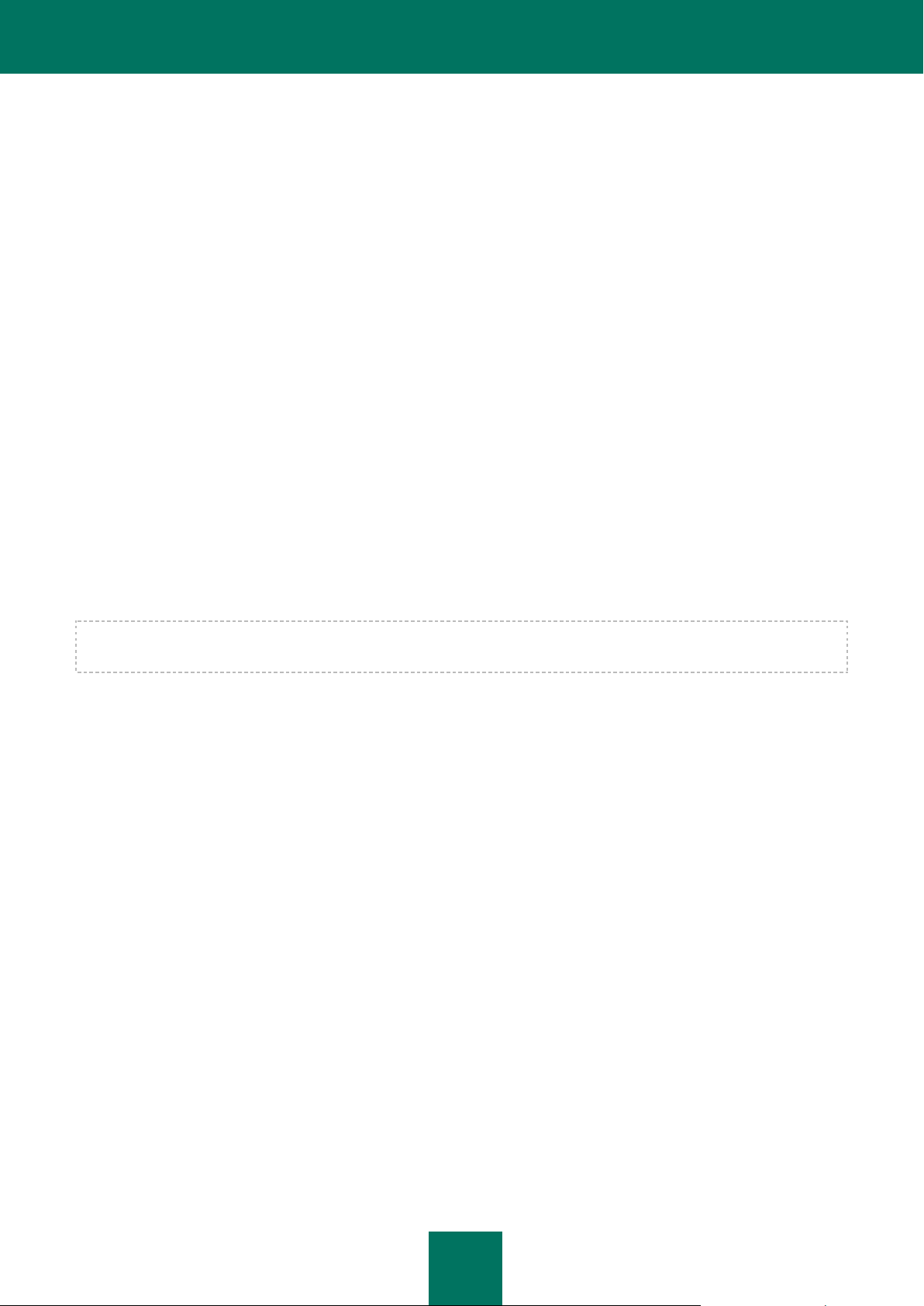
15
SCHEMI TIPICI PER LA DISTRIBUZIONE
DELLA PROTEZIONE ANTI-VIRUS
In questa sezione vengono descritti gli schemi standard per la distribuzione della protezione anti-virus in una rete
aziendale tramite Kaspersky Security Center.
È possibile distribuire la protezione anti-virus in una rete aziendale tramite Kaspersky Security Center, utilizzando i
seguenti schemi di distribuzione:
Distribuzione della protezione anti-virus tramite Kaspersky Security Center, mediante uno dei seguenti metodi:
utilizzando Administration Console
utilizzando Kaspersky Security Center Web-Console.
Le applicazioni Kaspersky Lab vengono installate automaticamente nei computer client, che a propria volta
vengono connessi automaticamente all'Administration Server utilizzando Kaspersky Security Center.
Lo schema di distribuzione di base prevede la distribuzione della protezione anti-virus tramite Administration
Console. L'utilizzo di Kaspersky Security Center Web-Console consente di avviare l'installazione delle
applicazioni Kaspersky da un browser.
Distribuzione manuale della protezione anti-virus utilizzando pacchetti di installazione indipendenti creati in
Kaspersky Security Center.
L'installazione delle applicazioni Kaspersky Lab nei computer client e nella workstation di amministrazione viene
eseguita manualmente; le impostazioni per la connessione dei computer client all'Administration Server
vengono specificate durante l'installazione di Network Agent.
Questo metodo di distribuzione è consigliato nei casi in cui è impossibile l'installazione remota.
Kaspersky Security Center consente inoltre di distribuire la protezione anti-virus utilizzando i criteri di gruppo di Active
Directory®. Per informazioni dettagliate, consultare la guida completa di Kaspersky Security Center.
Page 16
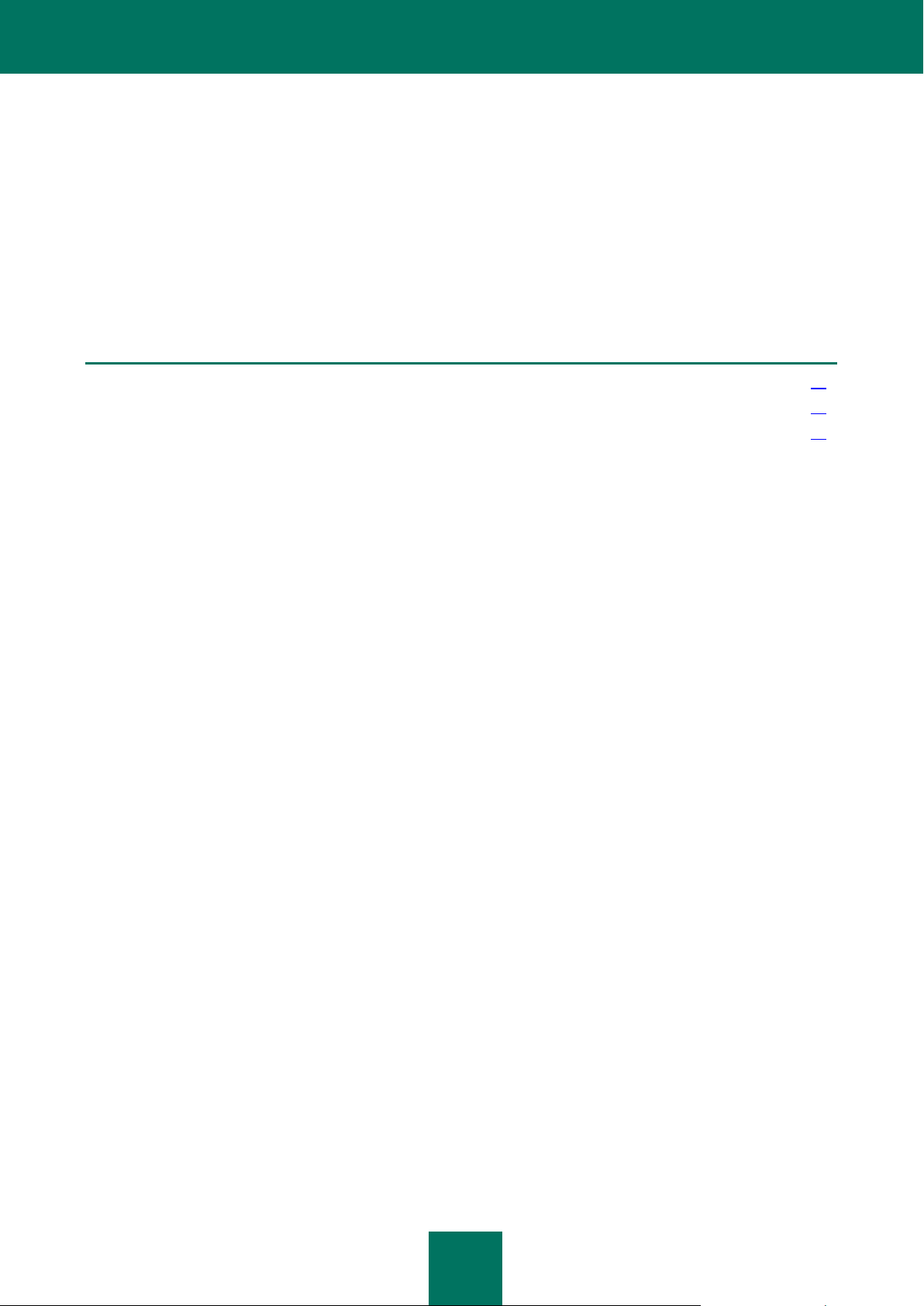
16
DISTRIBUZIONE DELLA PROTEZIONE ANTI-
IN QUESTA SEZIONE:
Distribuzione della protezione anti-virus in una rete aziendale tramite Administration Console ...................................... 16
Distribuzione della protezione anti-virus in una rete aziendale tramite Kaspersky Security Center Web-Console .......... 16
Distribuzione manuale della protezione anti-virus in una rete aziendale ......................................................................... 17
VIRUS ALL'INTERNO DI
UN'ORGANIZZAZIONE
In questa sezione vengono descritti i processi di distribuzione della protezione anti-virus in una rete aziendale che
corrispondono agli schemi di distribuzione standard.
DISTRIBUZIONE DELLA PROTEZIONE ANTI-VIRUS IN UNA
RETE AZIENDALE TRAMITE ADMINISTRATION CONSOLE
L'installazione remota del software anti-virus viene eseguita dall'amministratore di Kaspersky Security Center (di seguito
denominato anche amministratore). In questo caso, il processo di distribuzione comprende le seguenti operazioni di
base:
1. L'amministratore distribuisce Administration Server come segue:
a. installa Kaspersky Security Center nel computer selezionato;
b. installa Administration Console nella workstation di amministrazione (se necessario);
c. installa Kaspersky Security Center SHV nella workstation di amministrazione (se necessario);
d. regola le impostazioni di Administration Server.
2. Se necessario, l'amministratore crea la gerarchia di Administration Server.
3. L'amministratore crea una struttura di gruppi di amministrazione e distribuisce i computer client
dell'organizzazione in base ai gruppi di amministrazione.
4. In Kaspersky Security Center l'amministrazione crea e configura i pacchetti di installazione di Network Agent e
delle applicazioni anti-virus Kaspersky Lab.
5. In Administration Console l'amministratore seleziona i computer in cui installare le applicazioni desiderate.
6. L'amministratore crea ed esegue le attività di installazione remota per le applicazioni selezionate tramite
Administration Console.
7. Se necessario, l'amministratore esegue la configurazione aggiuntiva delle applicazioni installate tramite
Administration Console utilizzando i criteri e le impostazioni locali delle applicazioni.
DISTRIBUZIONE DELLA PROTEZIONE ANTI-VIRUS IN UNA
RETE AZIENDALE TRAMITE KASPERSKY SECURITY
CENTER WEB-CONSOLE
L'installazione remota del software anti-virus viene eseguita dall'amministratore di Kaspersky Security Center (di seguito
denominato anche amministratore). In questo caso, il processo di distribuzione comprende le seguenti operazioni di
base:
Page 17
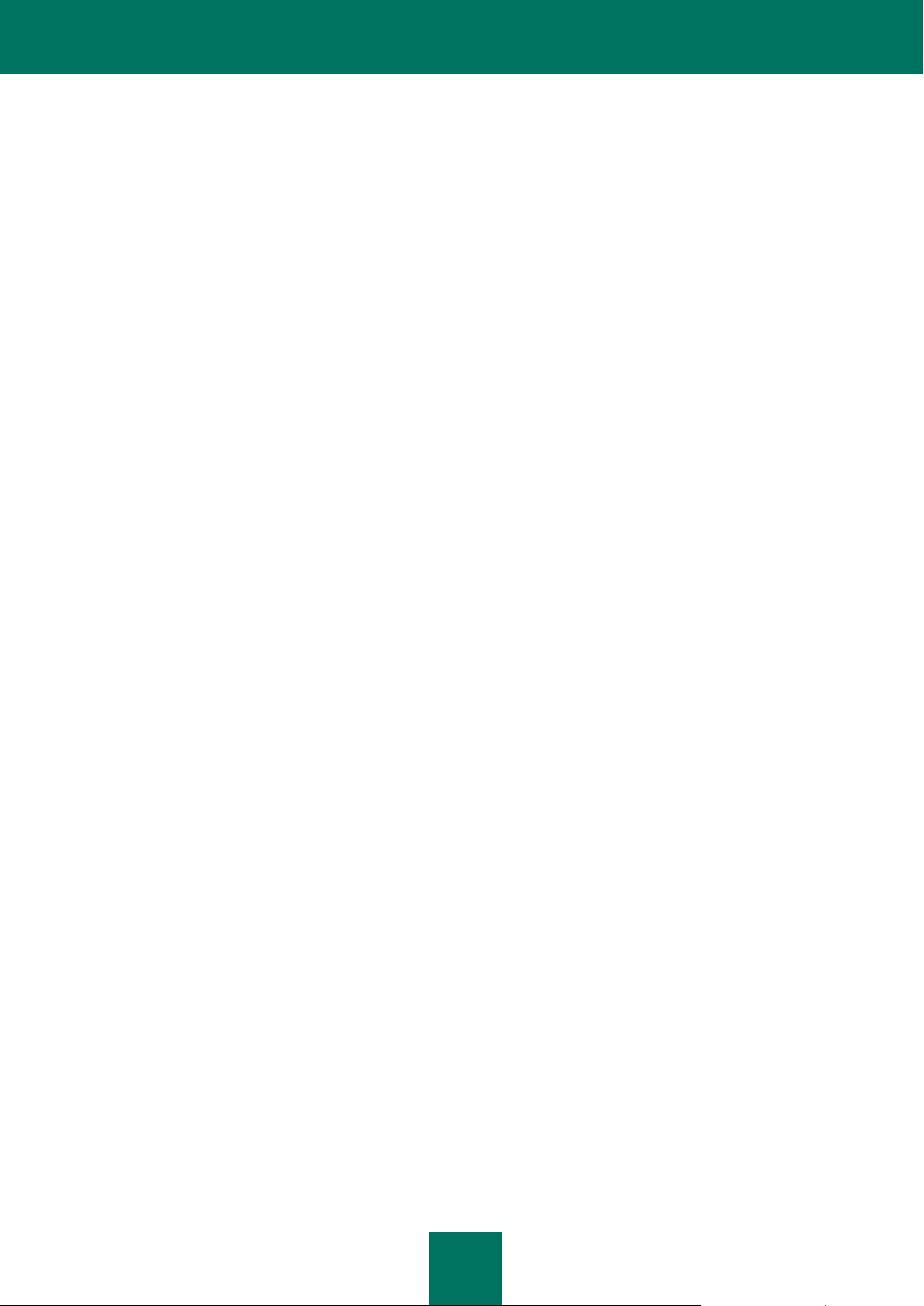
D I S T R I B U Z I O N E D E L L A P R OT E Z I O N E A N T I - V I R U S A L L ' I N T E R N O D I
17
1. L'amministratore distribuisce Administration Server come segue:
a. installa Kaspersky Security Center nel computer selezionato;
b. installa Kaspersky Security Center Web-Console nello stesso computer;
c. installa Administration Console nella workstation di amministrazione (se necessario);
d. installa Kaspersky Security Center SHV nella workstation di amministrazione (se necessario);
e. configurare Administration Server per l'utilizzo di Kaspersky Security Center Web-Console.
2. L'amministratore crea un Administration Server virtuale in Kaspersky Security Center allo scopo di gestire i
computer client.
3. L'amministratore seleziona un computer della rete da utilizzare come Update Agent e installa Network Agent in
locale in tale computer.
Kaspersky Security Center designa automaticamente il computer client in cui è installato Network Agent come
Update Agent e lo configura come gateway di connessione alla prima connessione ad Administration Server.
4. Nell'Administration Server virtuale l'amministratore crea e configura i pacchetti di installazione di Network Agent
e delle applicazioni anti-virus Kaspersky Lab.
5. L'amministratore avvia Kaspersky Security Center Web-Console.
6. In Kaspersky Security Center Web-Console l'amministratore avvia l'installazione delle applicazioni selezionate
nei computer client.
7. Se necessario, l'amministratore esegue la configurazione aggiuntiva delle applicazioni installate tramite
Administration Console utilizzando i criteri e le impostazioni locali delle applicazioni.
DISTRIBUZIONE MANUALE DELLA PROTEZIONE ANTI-
VIRUS IN UNA RETE AZIENDALE
L'installazione manuale del software anti-virus con i pacchetti di installazione indipendenti viene eseguita
dall'amministratore di Kaspersky Security Center (di seguito denominato anche amministratore). In questo caso, il
processo di distribuzione comprende le seguenti operazioni di base:
1. L'amministratore distribuisce Administration Server come segue:
a. installa Kaspersky Security Center nel computer selezionato;
b. installa Administration Console nella workstation di amministrazione (se necessario);
c. installa Kaspersky Security Center SHV nella workstation di amministrazione (se necessario);
d. regola le impostazioni di Administration Server.
2. Se necessario, l'amministratore crea la gerarchia di Administration Server.
3. L'amministratore crea una struttura di gruppi di amministrazione.
4. In Kaspersky Security Center l'amministrazione crea e configura i pacchetti di installazione di Network Agent e
delle applicazioni anti-virus Kaspersky Lab.
5. L'amministratore crea i pacchetti di installazione indipendenti per le applicazioni selezionate.
6. L'amministratore trasferisce i pacchetti di installazione indipendenti ai computer client, ad esempio inviando un
collegamento ai pacchetti di installazione.
7. Gli utenti dei computer client avviano l'installazione delle applicazioni utilizzando i pacchetti di installazioni
indipendenti ricevuti.
8. Una volta connessi all'Administration Server, i computer client vengono spostati nei rispettivi gruppi di
amministrazione, specificati nelle proprietà dei relativi pacchetti di installazione indipendenti.
Page 18
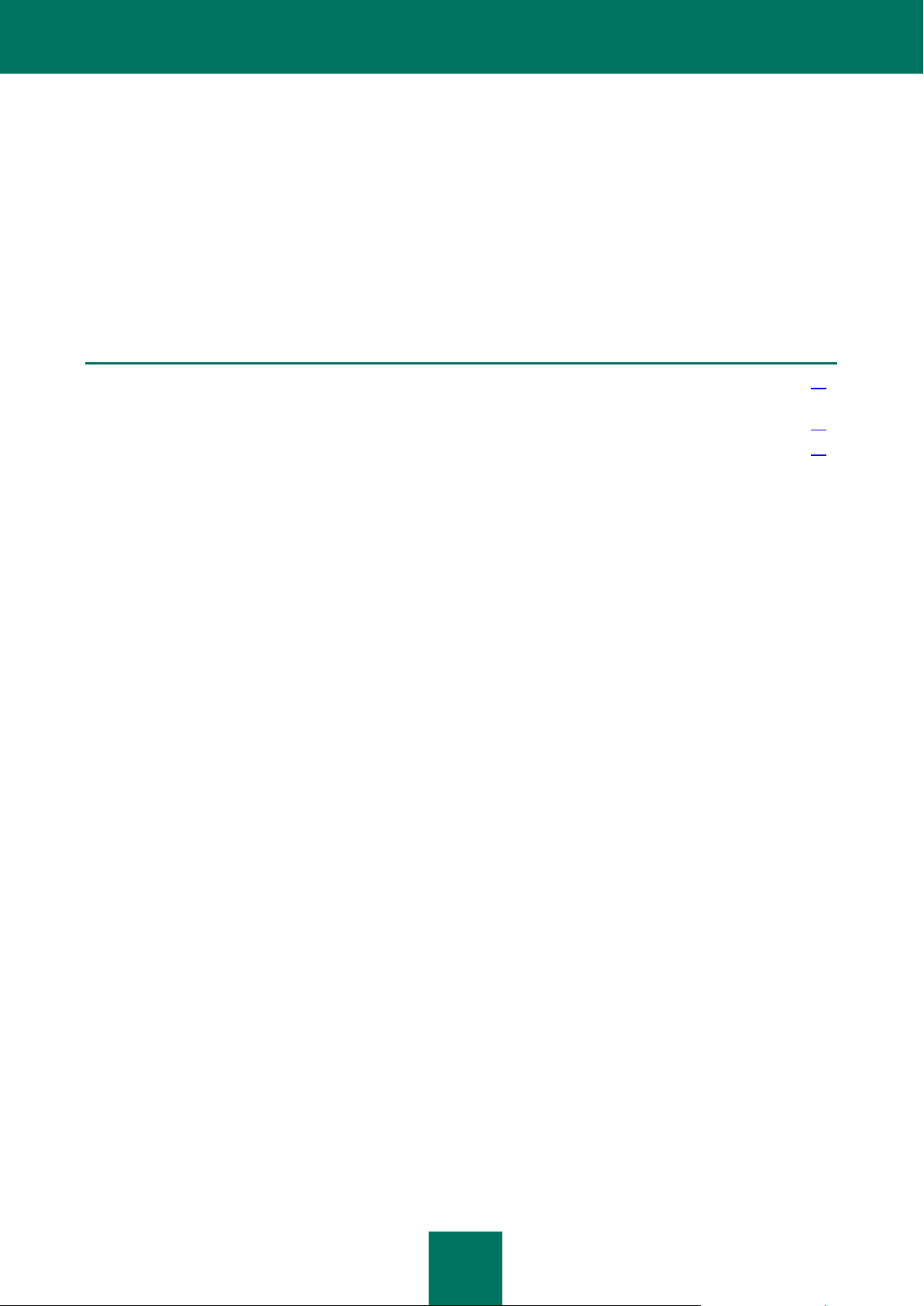
18
DISTRIBUZIONE DELLA PROTEZIONE ANTI-
IN QUESTA SEZIONE:
Distribuzione della protezione anti-virus nella rete di un'organizzazione client tramite Administration Console .............. 18
Distribuzione della protezione anti-virus nella rete di un'organizzazione client tramite Kaspersky Security Center Web-
Console ........................................................................................................................................................................... 19
Distribuzione manuale della protezione anti-virus nella rete di un'organizzazione client................................................. 19
VIRUS NELLA RETE DI
UN'ORGANIZZAZIONE CLIENT
In questa sezione vengono descritti i processi di distribuzione della protezione anti-virus nella rete di un'organizzazione
client che corrispondono agli schemi di distribuzione standard.
DISTRIBUZIONE DELLA PROTEZIONE ANTI-VIRUS NELLA
RETE DI UN'ORGANIZZAZIONE CLIENT TRAMITE
ADMINISTRATION CONSOLE
L'installazione remota del software anti-virus tramite Kaspersky Security Center Web-Console viene eseguita
dall'amministratore di Kaspersky Security Center e dall'amministratore dell'organizzazione client. In questo caso, il
processo di distribuzione comprende le seguenti operazioni di base:
1. L'amministratore di Kaspersky Security Center distribuisce l'Administration Server nel modo seguente:
a. installa Kaspersky Security Center nel computer selezionato;
b. installa Kaspersky Security Center Web-Console nello stesso computer;
c. installa Administration Console nella workstation di amministrazione (se necessario);
d. installa Kaspersky Security Center SHV nella workstation di amministrazione (se necessario);
e. configurare Administration Server per l'utilizzo di Kaspersky Security Center Web-Console.
2. L'amministratore di Kaspersky Security Center crea un Administration Server virtuale in Kaspersky Security
Center per gestire i computer client nell'organizzazione client.
3. L'amministratore di Kaspersky Security Center seleziona un computer della rete da utilizzare come Update
Agent e installa Network Agent in locale in tale computer.
Kaspersky Security Center designa automaticamente il computer client in cui è installato Network Agent come
Update Agent e lo configura come gateway di connessione alla prima connessione ad Administration Server.
4. Nell'Administration Server virtuale l'amministratore di Kaspersky Security Center crea e configura i pacchetti di
installazione di Network Agent e delle applicazioni anti-virus Kaspersky Lab.
5. In Administration Console l'amministratore di Kaspersky Security Center seleziona i computer in cui installare le
applicazioni selezionate.
6. L'amministratore crea ed esegue le attività di installazione remota per le applicazioni selezionate tramite
Administration Console.
7. Se necessario, l'amministratore esegue la configurazione aggiuntiva delle applicazioni installate tramite
Administration Console utilizzando i criteri e le impostazioni locali delle applicazioni.
Page 19
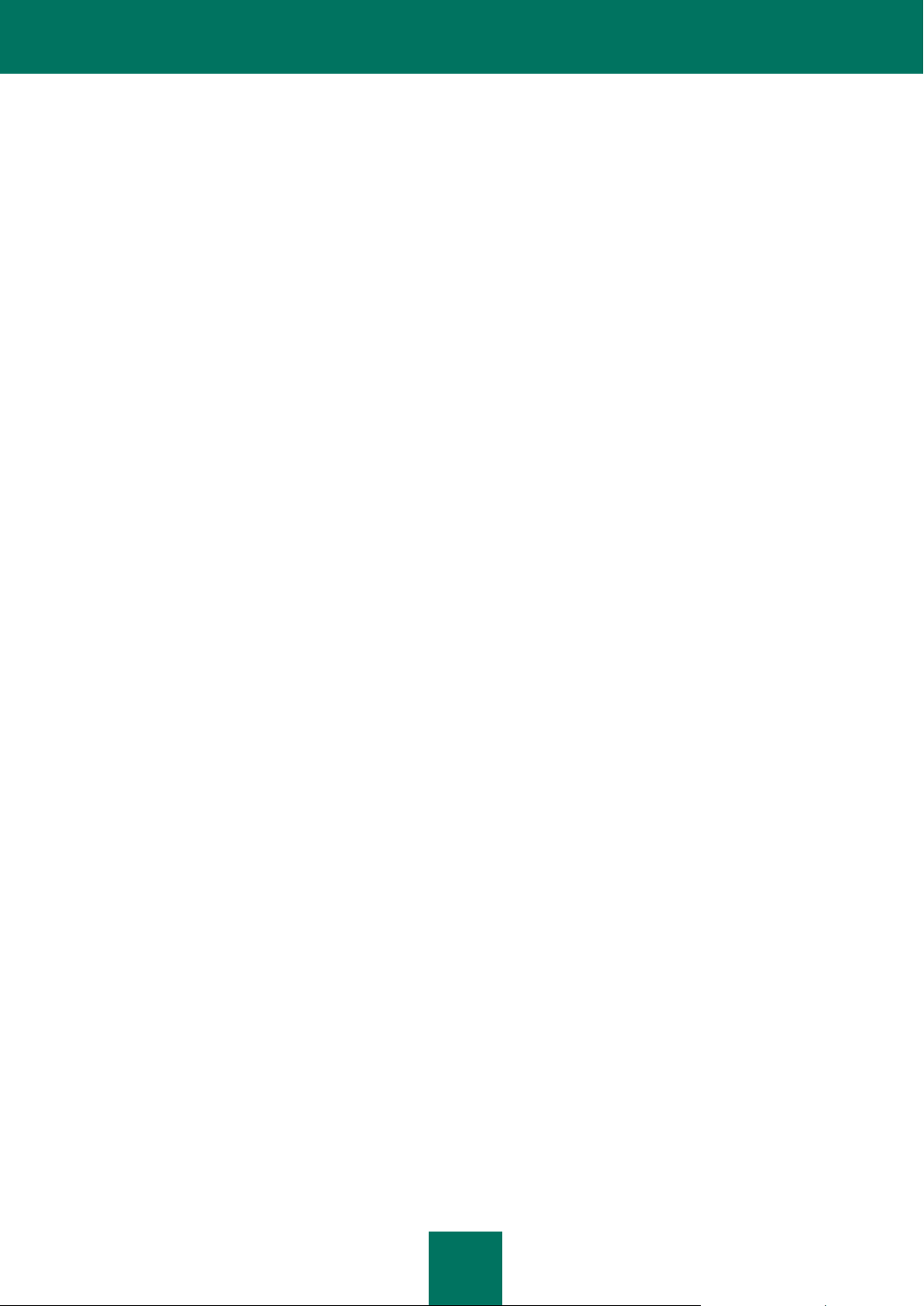
D I S T R I B U Z I O N E D E L L A P R OT E Z I O N E A N T I - V I R U S N E L L A R E T E D I UN'O R G A N I Z Z A Z I O N E
19
DISTRIBUZIONE DELLA PROTEZIONE ANTI-VIRUS NELLA
RETE DI UN'ORGANIZZAZIONE CLIENT TRAMITE
KASPERSKY SECURITY CENTER WEB-CONSOLE
L'installazione remota del software anti-virus tramite Kaspersky Security Center Web-Console viene eseguita
dall'amministratore di Kaspersky Security Center e dall'amministratore dell'organizzazione client. In questo caso, il
processo di distribuzione comprende le seguenti operazioni di base:
1. L'amministratore di Kaspersky Security Center distribuisce l'Administration Server nel modo seguente:
a. installa Kaspersky Security Center nel computer selezionato;
b. installa Kaspersky Security Center Web-Console nello stesso computer;
c. installa Administration Console nella workstation di amministrazione (se necessario);
d. installa Kaspersky Security Center SHV nella workstation di amministrazione (se necessario);
e. configurare Administration Server per l'utilizzo di Kaspersky Security Center Web-Console.
2. L'amministratore di Kaspersky Security Center crea un Administration Server virtuale in Kaspersky Security
Center per gestire i computer client nell'organizzazione client.
3. L'amministratore seleziona un computer della rete da utilizzare come Update Agent e installa Network Agent in
locale in tale computer.
Kaspersky Security Center designa automaticamente il computer client in cui è installato Network Agent come
Update Agent e lo configura come gateway di connessione alla prima connessione ad Administration Server.
4. Nell'Administration Server virtuale l'amministratore di Kaspersky Security Center crea e configura i pacchetti di
installazione di Network Agent e delle applicazioni anti-virus Kaspersky Lab.
5. In Kaspersky Security Center Web-Console l'amministratore dell'organizzazione client avvia l'installazione delle
applicazioni selezionate nei computer client.
6. Se necessario, l'amministratore di Kaspersky Security Center esegue ulteriori attività di configurazione delle
applicazioni installate tramite Administration Console, utilizzando i criteri e le impostazioni locali delle
applicazioni.
DISTRIBUZIONE MANUALE DELLA PROTEZIONE ANTI-
VIRUS NELLA RETE DI UN'ORGANIZZAZIONE CLIENT
L'installazione manuale del software anti-virus tramite i pacchetti di installazione indipendenti viene eseguita
dall'amministratore di Kaspersky Security Center e dall'amministratore dell'organizzazione client. In questo caso, il
processo di distribuzione comprende le seguenti operazioni di base:
1. L'amministratore di Kaspersky Security Center distribuisce l'Administration Server nel modo seguente:
a. installa Kaspersky Security Center nel computer selezionato;
b. installa Kaspersky Security Center Web-Console nello stesso computer;
c. installa Administration Console nella workstation di amministrazione (se necessario);
d. installa Kaspersky Security Center SHV nella workstation di amministrazione (se necessario);
e. configurare Administration Server per l'utilizzo di Kaspersky Security Center Web-Console.
2. L'amministratore di Kaspersky Security Center crea un Administration Server virtuale in Kaspersky Security
Center per gestire i computer client nell'organizzazione client.
3. L'amministratore seleziona un computer della rete da utilizzare come Update Agent e installa Network Agent in
locale in tale computer.
Kaspersky Security Center designa automaticamente il computer client in cui è installato Network Agent come
Update Agent e lo configura come gateway di connessione alla prima connessione ad Administration Server.
4. Nell'Administration Server virtuale l'amministratore di Kaspersky Security Center crea e configura i pacchetti di
installazione di Network Agent e delle applicazioni anti-virus Kaspersky Lab.
Page 20
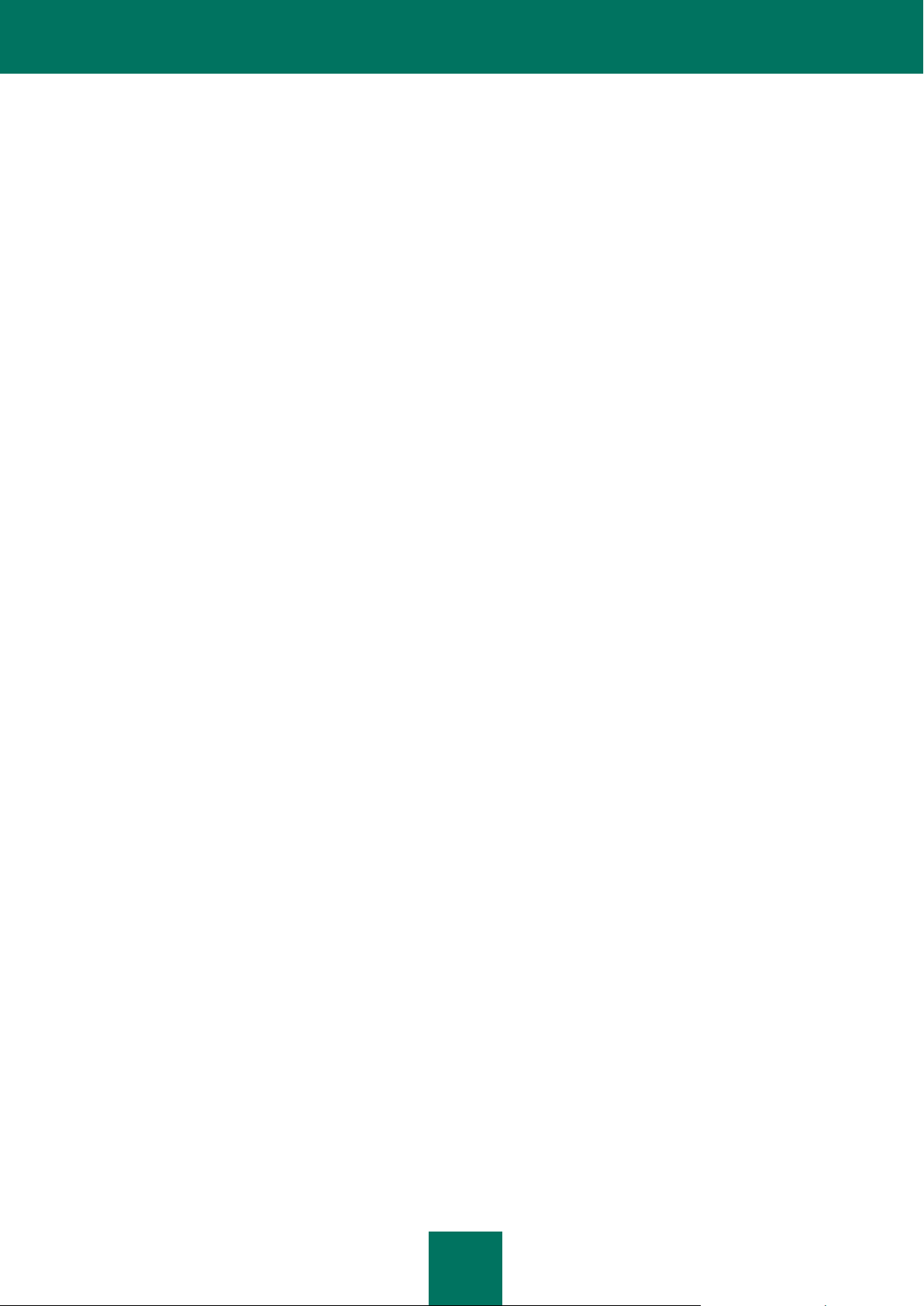
G U I D A A L L ' I M P L E M E N T A Z I O N E
20
5. L'amministratore di Kaspersky Security Center crea i pacchetti di installazione per le applicazioni selezionate.
6. L'amministratore di Kaspersky Security Center invia il pacchetto di installazione indipendente all'organizzazione
client (ad esempio, pubblicando il collegamento al pacchetto in Kaspersky Security Center Web-Console).
7. L'amministratore dell'organizzazione client invia il pacchetto indipendente ai computer selezionati tramite
Kaspersky Security Center Web-Console.
8. Gli utenti dei computer client avviano l'installazione dell'applicazione utilizzando un pacchetto di installazione
indipendente.
9. Una volta connesso all'Administration Server, il computer client viene spostato nel gruppo di amministrazione
specificato nella proprietà del pacchetto indipendente.
Page 21
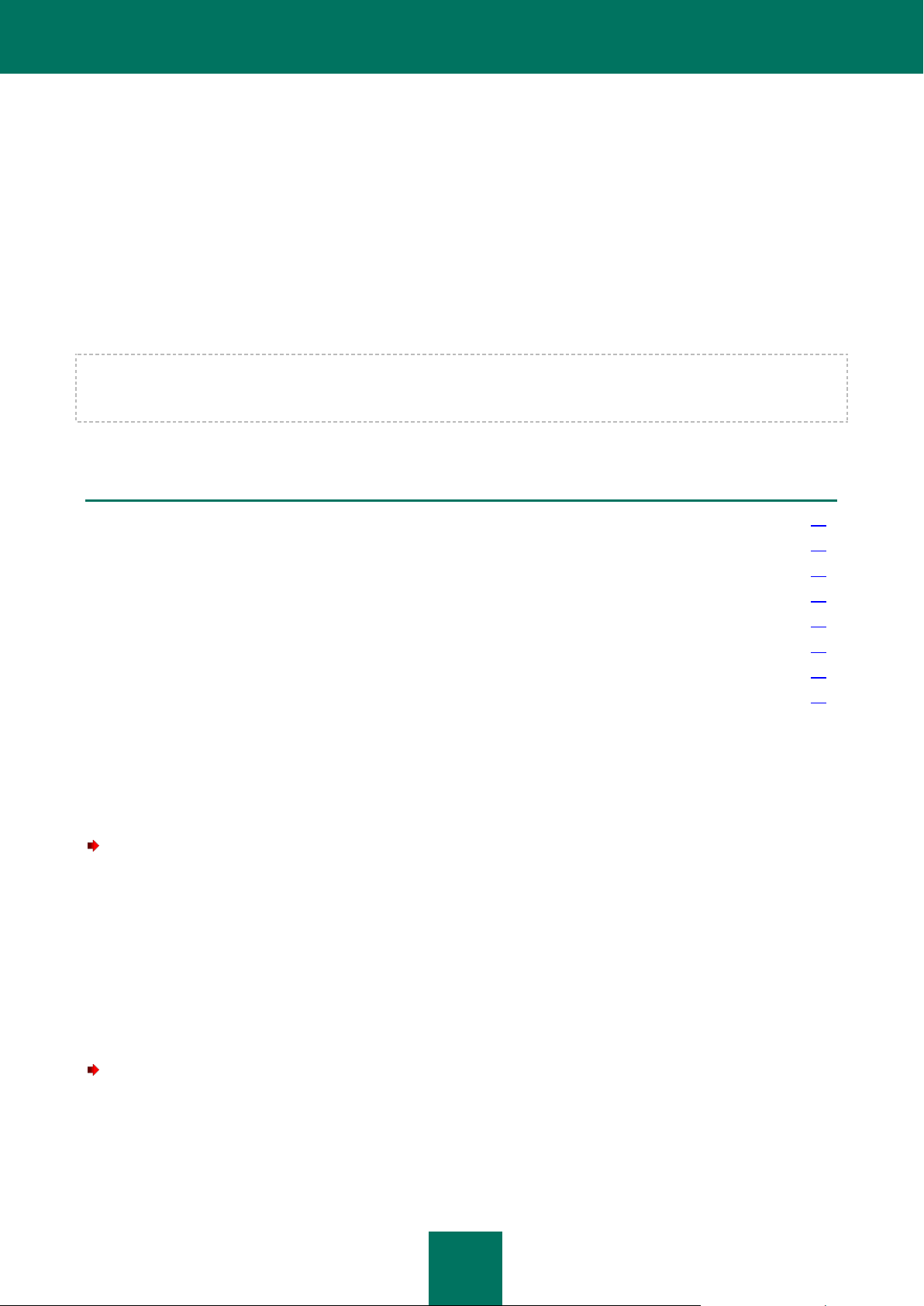
21
DISTRIBUZIONE DI ADMINISTRATION
IN QUESTA SEZIONE:
Fasi della distribuzione di Administration Server all'interno di un'organizzazione ........................................................... 21
Fasi della distribuzione di Administration Server per la protezione anti-virus di un'organizzazione client ....................... 21
Aggiornamento di una versione precedente di Kaspersky Security Center ..................................................................... 22
Installazione: Kaspersky Security Center ........................................................................................................................ 22
Installazione di Administration Console nella workstation di amministrazione ................................................................ 31
Installazione e configurazione di Kaspersky Security Center SHV .................................................................................. 32
Installazione di Kaspersky Security Center Web-Console .............................................................................................. 33
Configurazione dell'interazione tra Administration Server e Kaspersky Security Center Web-Console .......................... 35
SERVER
In questa sezione vengono descritte le fasi della distribuzione di Administration Server.
Le fasi della distribuzione vengono illustrate per due differenti scenari di gestione dall'applicazione:
distribuzione di Administration Server all'interno di un'organizzazione;
distribuzione di Administration Server per la protezione anti-virus di un'organizzazione client (in caso di utilizzo
della versione SPE dell'applicazione).
Se è necessario distribuire Administration Server all'interno di un'organizzazione che include sedi remote non incluse
nella rete dell'organizzazione, è possibile utilizzare lo scenario di distribuzione della protezione anti-virus per i provider di
servizi.
Verranno quindi descritte le azioni incluse nei passaggi elencati della distribuzione della protezione.
FASI DELLA DISTRIBUZIONE DI ADMINISTRATION SERVER
ALL'INTERNO DI UN'ORGANIZZAZIONE
Per distribuire Administration Server all'interno di un'organizzazione:
1. Installare Kaspersky Security Center nella workstation di amministrazione.
2. Configurare le impostazioni di Administration Server.
FASI DELLA DISTRIBUZIONE DI ADMINISTRATION SERVER
PER LA PROTEZIONE ANTI-VIRUS DI UN'ORGANIZZAZIONE
CLIENT
Per distribuire Administration Server per la protezione anti-virus di un'organizzazione client:
1. Installare Kaspersky Security Center nella workstation di amministrazione.
2. Se necessario, installare Kaspersky Security Center SHV nella workstation di amministrazione.
3. Installare Kaspersky Security Center Web-Console nella workstation di amministrazione.
4. Configurare Administration Server per l'utilizzo di Kaspersky Security Center Web-Console.
Page 22

G U I D A A L L ' I M P L E M E N T A Z I O N E
22
AGGIORNAMENTO DI UNA VERSIONE PRECEDENTE DI
IN QUESTA SEZIONE:
Preparazione dell'installazione ........................................................................................................................................ 23
Installazione tipica ........................................................................................................................................................... 24
Installazione personalizzata ............................................................................................................................................ 25
Modifiche del sistema dopo l'installazione dell'applicazione ............................................................................................ 30
Rimozione dell'applicazione ............................................................................................................................................ 31
KASPERSKY SECURITY CENTER
Kaspersky Security Center supporta il ripristino dei dati da una copia di backup di Administration Server creata da una
versione precedente dell'applicazione.
Per aggiornare Administration Server dalla versione 8.0 alla versione 9.0:
1. Creare una copia di backup dei dati di Administration Server per Kaspersky Administration Kit 8.0 utilizzando
l'utilità klbackup . Questa utilità è inclusa nella distribuzione dell'applicazione ed è disponibile nella radice della
cartella di installazione di Kaspersky Administration Kit.
Il ripristino completo dei dati di Administration Server da una copia di backup richiede la memorizzazione del
certificato di Administration Server. Il certificato di Administration Server è necessario per l'esecuzione dell'utilità
klbackup.
Per informazioni dettagliate sull'esecuzione dell'utilità per il backup e il ripristino dei dati, consultare la Guida per
l'amministratore di Kaspersky Security Center.
2. È possibile installare la versione 9.0 di Administration Server in un computer con una versione precedente di
Administration Server. Quando si esegue l'aggiornamento di Administration Server alla versione 9.0, tutti i dati e
le impostazioni della versione precedente dell'applicazione vengono salvati.
L'annullamento dell'installazione di Administration Server può comportare il malfunzionamento di Kaspersky
Administration Kit 8.0.
3. Per i computer selezionati, creare e avviare un'attività di distribuzione remota per la nuova versione di Network
Agent. Al termine dell'esecuzione dell'attività, Network Agent sarà aggiornato.
Se si verificano problemi durante l'installazione, è possibile ripristinare la versione precedente di Administration Server
utilizzando la copia di backup dei dati di Administration Server data creata prima dell'aggiornamento.
Dopo aver installato nella rete almeno un Administration Server della nuova versione, gli altri Administration Server della
rete possono essere aggiornati tramite l'attività di distribuzione remota che utilizza il pacchetto di installazione di
Administration Server.
INSTALLAZIONE DI KASPERSKY SECURITY CENTER
In questa sezione viene descritta l'installazione locale dei componenti di Kaspersky Security Center. Sono disponibili due
opzioni di installazione:
Installazione standard. In questo caso verrà installato il set minimo di componenti necessari. Questo tipo di
installazione è indicato per le reti che contengono fino a 200 computer.
Personalizzato. In questo caso è possibile selezionare gli specifici componenti per l'installazione e configurare
impostazioni aggiuntive dell'applicazione. Questo tipo di installazione è indicato per le reti che contengono più di
200 computer. L'installazione personalizzata è consigliata per gli utenti esperti.
Se nella rete è installato almeno un Administration Server, è possibile installare server in altri computer in remoto tramite
l'attività di installazione remota, utilizzando l'installazione push (vedere la sezione "Installazione delle applicazioni
utilizzando un'attività di installazione remota" a pagina 41). Durante la creazione dell'attività di installazione remota, è
necessario utilizzare il pacchetto di Administration Server.
Page 23

D I S T R I B U Z I O N E D I A D M I N I S T R A T I O N S E R V E R
23
PREPARAZIONE DELL'INSTALLAZIONE
Prima di avviare il processo di installazione, verificare che i componenti hardware e software del computer host
soddisfino i requisiti per Administration Server e Administration Console (vedere la sezione "Requisiti hardware e
software" a pagina 12).
Kaspersky Security Center memorizza le proprie informazioni in un database SQL Server. Per impostazione predefinita,
Microsoft SQL Server 2005 Express Edition viene installato insieme a Kaspersky Security Center a tale scopo. È
possibile utilizzare anche altri server SQL per l'archiviazione dei dati (vedere la sezione "Requisiti hardware e software" a
pagina 12). In questo caso, tali server devono essere installati nella rete prima dell'avvio dell'installazione di Kaspersky
Security Center.
L'installazione di Kaspersky Security Center richiede privilegi di amministratore sul computer in cui deve essere eseguita
l'installazione.
Per garantire il corretto funzionamento dei componenti dell'applicazione dopo l'installazione, tutte le porte necessarie
devono essere aperte nei computer host (vedere la tabella seguente).
Page 24

G U I D A A L L ' I M P L E M E N T A Z I O N E
24
NUMERO DI
PORTA
PROTOCOLLO
DESCRIZIONE
Computer in cui è installato Administration Server
13000
TCP
Utilizzata per:
Recuperare dati dai computer client
Eseguire la connessione agli Update Agent
Eseguire la connessione agli Administration Server slave
La protezione SSL viene utilizzata per queste connessioni.
14000
TCP
Utilizzata per:
Recuperare dati dai computer client
Eseguire la connessione agli Update Agent
Eseguire la connessione agli Administration Server slave
La protezione SSL non viene utilizzata per queste connessioni.
13000
UDP
Utilizzata per trasferire informazioni se un computer è spento.
13292
TCP
La porta viene utilizzata per la connessione dei dispositivi mobili.
18000
HTTP
Administration Server utilizza questa porta per ricevere i darti dal server di
autenticazione Cisco® NAC.
Computer designato come Update Agent
13000
TCP
La porta viene utilizzata dai computer client per la connessione all'Update Agent.
13001
TCP
La porta viene utilizzata dai computer client per la connessione all'Update Agent
se un computer in cui è installato Administration Server opera come Update Agent.
14000
TCP
La porta viene utilizzata dai computer client per la connessione all'Update Agent.
14001
TCP
La porta viene utilizzata dai computer client per la connessione all'Update Agent
se un computer in cui è installato Administration Server opera come Update Agent.
Computer client in cui è installato Network Agent
15.000
UDP
La porta viene utilizzata per ricevere richieste di connessione ad Administration
Server, in modo da consentire la raccolta in tempo reale di informazioni su un
computer host.
15001
UDP
Utilizzata per l'interazione con Update Agent.
7
UDP
La porta viene utilizzata dalla funzionalità di riattivazione LAN.
Tabella 4. Porte utilizzate da Kaspersky Security Center
Per le connessioni in uscita dei computer client ad Administration Server e agli Update Agent, viene utilizzato l'intervallo
di porte 1024–5000 (TCP). In Microsoft Windows Vista e Microsoft Windows Server 2008 l'intervallo di porte predefinito
per le connessioni in uscita è 49152–65535 (TCP).
INSTALLAZIONE STANDARD
Per eseguire l'installazione standard di Kaspersky Security Center in un computer locale:
1. Eseguire il file setup.exe. Nel corso dell'installazione guidata sarà possibile configurare le impostazioni. Seguire
le istruzioni della procedura guidata.
2. Leggere attentamente il Contratto di licenza. Se si accettano le condizioni, selezionare la casella di controllo
Accetto i termini del Contratto di Licenza. L'installazione continuerà.
Page 25

D I S T R I B U Z I O N E D I A D M I N I S T R A T I O N S E R V E R
25
PASSAGGI DELLA PROCEDURA GUIDATA
Passaggio 1. Visualizzazione del Contratto di licenza .................................................................................................... 25
Passaggio 2. Selezione del metodo di installazione ........................................................................................................ 26
Passaggio 3. Selezione dei componenti da installare ..................................................................................................... 26
Passaggio 4. Selezione delle dimensioni della rete ........................................................................................................ 26
Passaggio 5. Selezione dell'account ............................................................................................................................... 27
Passaggio 6. Selezione del database ............................................................................................................................. 27
Passaggio 7. Configurazione di SQL Server ................................................................................................................... 28
Passaggio 8. Selezione del metodo di autenticazione .................................................................................................... 28
Passaggio 9. Selezione di una cartella condivisa ............................................................................................................ 29
Passaggio 10. Configurazione della connessione ad Administration Server ................................................................... 29
Passaggio 11. Definizione dell'indirizzo di Administration Server.................................................................................... 29
Passaggio 12. Configurazione delle impostazioni per i dispositivi mobili ........................................................................ 30
Passaggio 13. Selezione dei plug-in di controllo dell'applicazione .................................................................................. 30
Passaggio 14. Completamento dell'installazione ............................................................................................................ 30
3. Selezionare Tipica, quindi fare click sul pulsante Avanti.
I file necessari verranno estratti dal pacchetto di distribuzione e copiati sul disco rigido del computer.
Nell'ultima pagina della procedura guidata verrà richiesto se si desidera avviare Administration Console. Al primo avvio
della console, è possibile eseguire la configurazione iniziale dell'applicazione (per ulteriori dettagli, consultare la Guida
per l'amministratore di Kaspersky Security Center).
Al termine dell'installazione guidata, i seguenti componenti dell'applicazione vengono installati nel disco rigido in cui è
installato il sistema operativo:
Administration Server (insieme alla versione server di Network Agent)
Administration Console
Plug-in di gestione disponibili per le applicazioni.
Verranno inoltre installate le seguenti applicazioni, se non sono state installate in precedenza:
Microsoft Windows Installer 3.1;
Microsoft Data Access Component 2.8;
Microsoft .NET Framework 2.0;
Microsoft SQL Server 2005 Express Edition.
INSTALLAZIONE PERSONALIZZATA
Per eseguire un'installazione personalizzata di Kaspersky Security Center in un computer locale:
Eseguire il file setup.exe.
Verrà avviata l'installazione guidata. Seguire le istruzioni della procedura guidata.
Di seguito sono descritti i passaggi dell'installazione guidata e le azioni che è possibile eseguire nel corso di ognuno di
questi passaggi.
PASSAGGIO 1. VISUALIZZAZIONE DEL CONTRATTO DI LICENZA
In questa fase dell'installazione guidata, è necessario consultare il Contratto di licenza che intercorre tra l'utente e
Kaspersky Lab.
Page 26

G U I D A A L L ' I M P L E M E N T A Z I O N E
26
Leggere attentamente il Contratto di licenza. Se si accettano le condizioni, selezionare la casella di controllo Accetto i
termini del Contratto di Licenza. L'installazione continuerà.
Se non si accetta il contratto di licenza, annullare l'installazione facendo click sul pulsante Chiudi.
Per utilizzare Kaspersky Security Center Web-Console nelle piattaforme Linux, è necessario disporre di una licenza per
Kaspersky Security Center Web-Console, Service Provider Edition.
PASSAGGIO 2. SELEZIONE DEL METODO DI INSTALLAZIONE
Selezionare il metodo Installazione personalizzata.
PASSAGGIO 3. SELEZIONE DEI COMPONENTI DA INSTALLARE
Selezionare i componenti di Kaspersky Security Center Administration Server che si desidera installare:
Kaspersky Lab Cisco NAC Posture Validation Server. Si tratta di un componente standard Kaspersky Lab
che autorizza un set di credenziali per le operazioni in comune con Cisco NAC. Le impostazioni di interazione
con Cisco NAC possono essere configurate nelle proprietà o nei criteri di Administration Server (per ulteriori
informazioni, consultare la Guida per l'amministratore di Kaspersky Security Center).
Supporto per dispositivi mobili. Questa componente assicura la gestione della protezione dei dispositivi
mobili tramite Kaspersky Security Center.
Agente SNMP. Questo componente supporta la raccolta di informazioni statistiche per Administration Server
tramite il protocollo SNMP. Il componente è disponibile se l'applicazione viene installata in un computer in cui è
installato SNMP.
Dopo l'installazione di Kaspersky Security Center, i file .mib necessari per la raccolta di dati statistici saranno
disponibili nella sottocartella SNMP della cartella di installazione dell'applicazione.
La finestra di dialogo della procedura guidata contiene informazioni di riferimento sul componente selezionato e sullo
spazio necessario per l'installazione.
Network Agent e Administration Console non vengono visualizzati nell'elenco dei componenti. Questi componenti
vengono installati automaticamente e non è possibile annullarne l'installazione.
La versione server di Network Agent verrà installata nel computer insieme ad Administration Server. Non è possibile
installare Administration Server con la versione standard di Network Agent. Se la versione server di Network Agent è già
installata nel computer, rimuoverla e riavviare l'installazione di Administration Server.
In questo passaggio è necessario specificare una cartella per l'installazione dei componenti di Administration Server. Per
impostazione predefinita, i componenti vengono installati in <Disco>:\Programmi\Kaspersky Lab\Kaspersky Security
Center. Se la cartella non esiste, verrà creata automaticamente durante l'installazione. È possibile modificare la cartella
di destinazione utilizzando il pulsante Sfoglia.
PASSAGGIO 4. SELEZIONE DELLE DIMENSIONI DELLA RETE
Specificare le dimensioni della rete in cui è in corso l'installazione di Kaspersky Security Center. A seconda del numero
di computer nella rete, la procedura guidata configura l'installazione e l'aspetto dell'interfaccia dell'applicazione.
Nella tabella seguente sono elencate le impostazioni di installazione dell'applicazione e relative all'aspetto
dell'interfaccia, a seconda delle diverse dimensioni della rete.
Page 27

D I S T R I B U Z I O N E D I A D M I N I S T R A T I O N S E R V E R
27
IMPOSTAZIONI
DA 1 A 100
COMPUTER
DA 100 A 1.000
COMPUTER
DA 1.000 A 5.000
COMPUTER
PIÙ DI 5.000
COMPUTER
Visualizzazione nella struttura
della console del nodo degli
Administration Server slave e
virtuali e di tutte le
impostazioni correlate agli
Administration Server slave e
virtuali
non disponibile
non disponibile
disponibile
disponibile
Visualizzazione delle sezioni
Protezione nella finestra delle
proprietà degli Administration
Server e dei gruppi di
amministrazione
non disponibile
non disponibile
disponibile
disponibile
Creazione di un criterio di
Network Agent utilizzando
Avvio rapido guidato
non disponibile
non disponibile
disponibile
disponibile
Distribuzione casuale del
tempo di avvio per l'attività di
aggiornamento nei computer
client
non disponibile
a intervalli di
5 minuti
a intervalli di
10 minuti
a intervalli di
10 minuti
Tabella 5. Dipendenza delle impostazioni di installazione dalle dimensioni della rete selezionate
Se si connette Administration Server a un server database MySQL o SQL Express, non è consigliabile utilizzare
l'applicazione per gestire più di 5.000 computer.
PASSAGGIO 5. SELEZIONE DELL'ACCOUNT
Selezionare un account che verrà utilizzato per avviare Administration Server come servizio nel computer:
Account di sistema locale. Administration Server verrà avviato tramite l'account di sistema locale e utilizzando
le relative credenziali.
Per il corretto funzionamento di Kaspersky Security Center, l'account utilizzato per avviare Administration
Server deve disporre di diritti di amministratore per la risorsa in cui è contenuto il database di Administration
Server.
In Microsoft Windows Vista e nelle versioni successive di Microsoft Windows, non è possibile installare
Administration Server utilizzando l'account di sistema locale. In questi casi, è disponibile per la selezione
l'opzione Account generato automaticamente (<nome account>).
Account utente. Administration Server verrà avviato utilizzando l'account utente. Administration Server avvierà
tutte le operazioni utilizzando le credenziali relative a questo account. Fare clic sul pulsante Sfoglia per
selezionare l'utente di cui utilizzare l'account e immettere la password.
Quando si utilizza un server SQL in una modalità che presuppone l'autenticazione degli account utente con gli strumenti
di Microsoft Windows, deve essere concesso l'accesso al database. All'account utente deve essere assegnato lo stato di
proprietario del database di Kaspersky Anti-Virus. Per impostazione predefinita, viene utilizzato lo schema dbo.
Se in seguito si decide di modificare l'account di Administration Server, è possibile utilizzare l'utilità per la modifica
dell'account di Administration Server (klsrvswch). Per informazioni dettagliate, consultare la Guida per l'amministratore di
Kaspersky Security Center.
PASSAGGIO 6. SELEZIONE DEL DATABASE
In questo passaggio dell'installazione guidata è necessario selezionare una risorsa – Microsoft SQL Server (SQL
Express) o MySQL – da utilizzare per la memorizzazione del database di informazioni di Administration Server.
Page 28

G U I D A A L L ' I M P L E M E N T A Z I O N E
28
Se si installa Kaspersky Security Center in un server che opera come controller di dominio di sola lettura, Microsoft SQL
Server (SQL Express) non è disponibile per l'installazione. In questo caso, per installare correttamente Kaspersky
Security Center, è consigliabile utilizzare MySQL.
La struttura del database di Administration Server è fornita nel file klakdb.chm, disponibile nella cartella di installazione di
Kaspersky Security Center.
PASSAGGIO 7. CONFIGURAZIONE DI SQL SERVER
Durante questo passaggio della procedura guidata, viene configurato il server SQL.
A seconda del database selezionato, sono disponibili le seguenti opzioni per la configurazione del server SQL:
Se è stato selezionato SQL Express o Microsoft SQL Server durante il passaggio precedente, selezionare una
delle seguenti opzioni:
Se nella rete aziendale è installato un server SQL, specificarne il nome nel campo Nome SQL Server.
Se viene rilevato un server SQL nel computer in cui è in corso l'installazione di Kaspersky Security Center,
per impostazione predefinita ne viene visualizzato il nome nel campo Nome SQL Server. Facendo click sul
pulsante Sfoglia è possibile visualizzare un elenco di tutti i server SQL installati nella rete.
Se Administration Server viene avviato tramite l'account dell'amministratore locale o l'account di sistema
locale, il pulsante Sfoglia non è disponibile.
Nel campo Nome database specificare il nome del database da creare per le informazioni di
Administration Server. Il nome predefinito del database è KAV.
Se si prevede di gestire meno di 5.000 computer tramite Kaspersky Security Center, è possibile utilizzare
Microsoft SQL Express 2005 / 2008. Se si prevede di gestire più di 5.000 computer tramite Kaspersky
Security Center, è consigliabile utilizzare Microsoft SQL 2005 / 2008.
Se nella rete non è installato alcun server SQL, selezionare l'opzione Installa Microsoft SQL Server 2005
Express Edition.
Verrà avviata l'installazione di Microsoft SQL Server 2005 Express Edition. Le impostazioni necessarie
verranno configurate automaticamente.
Se durante il passaggio precedente è stato selezionato un server MySQL Server, utilizzare questa finestra per
specificarne il nome nel campo Nome SQL Server (per impostazione predefinita, il sistema utilizza l'indirizzo IP
del computer in cui è in corso l'installazione di Kaspersky Security Center). Specificare la porta per la
connessione nel campo Porta (il numero di porta predefinito è 3306).
Nel campo Nome database immettere il nome del database da creare per l'archiviazione dei dati di
Administration Server (il nome del database predefinito è KAV).
Se si desidera installare manualmente un server SQL nel computer da cui è stata avviata l'installazione di Kaspersky
Security Center, è necessario interrompere l'installazione e avviarla nuovamente dopo avere installato il server SQL. I
server SQL supportati sono elencati nei requisiti di sistema (vedere la sezione "Requisiti hardware e software" a pagina
12).
Se si sta installando il server in un computer remoto, non è necessario interrompere l'installazione guidata di Kaspersky
Security Center. Installare un server SQL e tornare all'installazione di Kaspersky Security Center.
PASSAGGIO 8. SELEZIONE DEL METODO DI AUTENTICAZIONE
Determinare la modalità di autenticazione che verrà utilizzata durante la connessione di Administration Server al Server
SQL.
A seconda del database selezionato, è possibile scegliere tra le seguenti modalità di autenticazione.
Per SQL Express o Microsoft SQL Server selezionare una delle seguenti opzioni:
Modalità di autenticazione Microsoft Windows. Per verificare i diritti, verrà utilizzato l'account per l'avvio
di Administration Server.
Modalità di autenticazione SQL Server. Se si seleziona questa opzione, per verificare i diritti di accesso
verrà utilizzato l'account specificato nella finestra. Inserire le informazioni nei campi Account, Password e
Conferma password.
Page 29

D I S T R I B U Z I O N E D I A D M I N I S T R A T I O N S E R V E R
29
Se il database di Administration Server è memorizzato in un altro computer e l'account di Administration Server
non dispone dell'accesso al server database, è necessario utilizzare la modalità di autenticazione SQL Server
durante l'installazione o l'aggiornamento di Administration Server. Questa situazione può verificarsi quando il
computer in cui è memorizzato il database è esterno al dominio o quando l'Administration Server viene
installato utilizzando l'account di sistema locale.
Specificare l'account utente e la password per il server MySQL.
PASSAGGIO 9. SELEZIONE DI UNA CARTELLA CONDIVISA
Definire il percorso e il nome della cartella condivisa che verrà utilizzata per:
Memorizzare i file necessari per la distribuzione remota delle applicazioni (i file vengono copiati in
Administration Server durante la creazione dei pacchetti di installazione).
Memorizzare gli aggiornamenti scaricati da un origine degli aggiornamenti in Administration Server.
La condivisione file (in sola lettura) sarà abilitata per tutti gli utenti.
È possibile selezionare una delle seguenti opzioni:
Crea cartella condivisa. Verrà creata una nuova cartella. Specificare il percorso della cartella nel campo
sottostante.
Seleziona cartella condivisa esistente. Sarà possibile selezionare una cartella condivisa da un elenco di
cartelle esistenti.
La cartella condivisa può essere una cartella locale sul computer da cui è stato avviato il programma di installazione o
una directory remota in qualsiasi computer client all'interno della rete aziendale. È possibile utilizzare il pulsante Sfoglia
per selezionare la cartella condivisa o specificarla manualmente immettendone il percorso UNC (ad esempio,
\\server\KLSHARE) nel campo corrispondente.
Per impostazione predefinita, il programma di installazione crea una sottocartella locale KLSHARE nella cartella del
programma che contiene i componenti di Kaspersky Security Center.
PASSAGGIO 10. CONFIGURAZIONE DELLA CONNESSIONE AD
ADMINISTRATION SERVER
Configurare la connessione ad Administration Server:
Numero di porta. Numero di porta per la connessione ad Administration Server. Il numero di porta predefinito è
14000.
Numero di porta SSL. Numero di porta per la connessione ad Administration Server utilizzando il protocollo
SSL. Il numero di porta predefinito è 13000.
Se Administration Server è installato in un computer che esegue Microsoft Windows XP con Service Pack 2, il firewall
integrato nel sistema blocca le porte TCP 13000 e 14000. Di conseguenza, per consentire l'accesso al computer in cui è
installato Administration Server, è necessario aprire queste porte manualmente.
PASSAGGIO 11. DEFINIZIONE DELL'INDIRIZZO DI ADMINISTRATION SERVER
Specificare l'indirizzo di Administration Server. È possibile selezionare una delle seguenti opzioni:
Nome DNS. Questo metodo è utile quando la rete include un server DNS e il computer client può utilizzarlo per
ottenere l'indirizzo Administration Server.
Nome NetBIOS. Questo metodo viene utilizzato quando i computer client ottengono l'indirizzo di Administration
Server tramite il protocollo NetBIOS o nella rete è disponibile un server WINS.
Indirizzo IP. Questa opzione viene utilizzata se Administration Server ha un indirizzo IP statico, che non verrà
modificato in futuro.
Page 30

G U I D A A L L ' I M P L E M E N T A Z I O N E
30
Durante l'installazione della versione SPE dell'applicazione, è consigliabile utilizzare un nome DNS o un indirizzo IP
come indirizzo di Administration Server. Durante la creazione di un Administration Server virtuale, l'indirizzo specificato in
questo passaggio della procedura guidata viene utilizzato per impostazione predefinita come indirizzo dell'Administration
Server master.
PASSAGGIO 12. CONFIGURAZIONE DELLE IMPOSTAZIONI PER I DISPOSITIVI
MOBILI
Questo passaggio dell'installazione guidata è disponibile se si seleziona per l'installazione il componente Supporto per
dispositivi mobili.
Specificare l'indirizzo di Administration Server per la connessione dei dispositivi mobili.
Durante l'installazione della versione SPE dell'applicazione, è consigliabile utilizzare un nome DNS o un indirizzo IP
come indirizzo di Administration Server. Durante la creazione di un Administration Server virtuale, l'indirizzo specificato in
questo passaggio della procedura guidata viene utilizzato per impostazione predefinita come indirizzo dell'Administration
Server master.
PASSAGGIO 13. SELEZIONE DEI PLUG-IN DI CONTROLLO
DELL'APPLICAZIONE
Selezionare i plug-in di gestione dell'applicazione da installare con Kaspersky Security Center.
PASSAGGIO 14. COMPLETAMENTO DELL'INSTALLAZIONE
Al termine della configurazione dell'installazione dei componenti di Kaspersky Security Center, è possibile eseguire
l'installazione.
Se l'installazione richiede ulteriori programmi, verrà visualizzata una notifica nella finestra Installazione prerequisiti,
prima dell'installazione di Kaspersky Security Center. I programmi richiesti verranno installati automaticamente facendo
click sul pulsante Avanti.
MODIFICHE DEL SISTEMA DOPO L'INSTALLAZIONE
DELL'APPLICAZIONE
Quando Administration Console è installato nel computer, viene visualizzata la relativa icona, che può essere utilizzata
per avviare la console. Fare click su Start → Programmi → Kaspersky Security Center.
Administration Server e Network Agent verranno installati nel computer come servizi con le proprietà elencate di seguito.
La tabella contiene inoltre le proprietà di Kaspersky Lab Posture Validation Server (PVS) per Cisco NAC. Questo servizio
verrà eseguito nel computer se il server di criteri Kaspersky Lab per Cisco NAC è stato installato insieme ad
Administration Server.
Page 31

D I S T R I B U Z I O N E D I A D M I N I S T R A T I O N S E R V E R
31
PROPRIETÀ
ADMINISTRATION SERVER
KASPERSKY LAB CISCO
NAC POSTURE VALIDATION
SERVER
NETWORK AGENT
Nome servizio
kladminserver
klnacserver
klnagent
Nome servizio visualizzato
Kaspersky Security Center
Administration Server
Kaspersky Lab Cisco NAC
Posture Validation Server
Kaspersky Security Center
Network Agent
Tipo di avvio
Automaticamente all'avvio del sistema operativo
Account
Account definito dall'utente o
dedicato in formato KL-AK-*
creato durante l'installazione
Sistema locale
Tabella 6. Attributi del servizio
La versione server di Network Agent verrà installata nel computer insieme ad Administration Server. La versione server
di Network Agent fa parte di Administration Server, viene installata e rimossa insieme ad Administration Server e può
interagire solo con un Administration Server installato in locale. Non è necessario configurare la connessione di Network
Agent ad Administration Server: la configurazione è implementata a livello di programmazione perché i componenti sono
installati nello stesso computer. Queste impostazioni di connessione, inoltre, non saranno disponibili nelle impostazioni
locali di Network Agent nel computer. Tale configurazione permette di evitare ulteriori configurazioni e potenziali conflitti
nel funzionamento dei componenti nel caso venissero installati separatamente.
La versione server di Network Agent è installata con le stesse proprietà della versione standard ed esegue le stesse
funzioni di gestione delle applicazioni. Questa versione verrà gestita dal criterio del gruppo di amministrazione a cui
appartiene il computer client di Administration Server. Per la versione server di Network Agent, tutte le attività vengono
create a partire dall'ambito di quelle fornite per Administration Server, ad eccezione dell'attività di modifica di
Administration Server.
Non è necessario installare Network Agent nel computer Administration Server. Le relative funzioni sono eseguite dalla
versione server di Network Agent.
È possibile visualizzare le proprietà dei servizi di server, Network Agent o Kaspersky Lab Posture Validation Server,
nonché monitorarne le operazioni utilizzando gli strumenti di amministrazione standard di Microsoft Windows: Gestione
computer\Servizi. Le informazioni sulle attività del servizio Kaspersky Lab Administration Server sono registrate e
memorizzate nel registro di sistema di Microsoft Windows, in un ramo distinto Registro eventi Kaspersky nel computer in
cui è installato Administration Server.
Nel computer in cui è installato Administration Server verranno inoltre creati i gruppi di utenti locali KLAdmins e
KLOperators. Se Administration Server viene avviato tramite un account incluso nel dominio, i gruppi di utenti KLAdmins
e KLOperators vengono aggiunti all'elenco dei gruppi di utenti del dominio. I gruppi di utenti possono essere modificati
utilizzando gli strumenti di amministrazione standard di Microsoft Windows.
RIMOZIONE DELL'APPLICAZIONE
È possibile rimuovere Kaspersky Security Center utilizzando gli strumenti standard di Microsoft Windows per l'aggiunta e
la rimozione di applicazioni. La rimozione dell'applicazione richiede l'avvio di una procedura guidata che rimuove tutti i
componenti dell'applicazione dal computer (inclusi i plug-in). Se nel corso della procedura guidata non è stata
selezionata la rimozione della cartella condivisa (KLSHARE), è possibile eliminarla manualmente dopo il completamento
di tutte le attività correlate.
Durante la procedura guidata per la rimozione dell'applicazione verrà offerta la possibilità di memorizzare una copia di
backup di Administration Server.
Nel corso della rimozione dell'applicazione in Microsoft Windows 7 e Microsoft Windows 2008, è possibile che la
procedura guidata di rimozione venga terminata prima del completamento. È possibile evitare il problema disabilitando la
funzionalità Controllo account utente nel sistema operativo e riavviando la rimozione dell'applicazione.
INSTALLAZIONE DI ADMINISTRATION CONSOLE NELLA
WORKSTATION DI AMMINISTRAZIONE
È possibile installare separatamente Administration Console nella workstation di amministrazione e gestire
Administration Server tramite la rete utilizzando tale console.
Page 32

G U I D A A L L ' I M P L E M E N T A Z I O N E
32
Per installare Administration Console nella workstation di amministrazione:
1. Eseguire il file setup.exe da un CD che contiene il pacchetto di distribuzione di Kaspersky Security Center nella
cartella Console.
Verrà avviata l'installazione guidata. Seguire le istruzioni della procedura guidata.
L'installazione di Administration Console dal pacchetto di distribuzione scaricato da Internet non presenta
differenze rispetto all'installazione di Administration Console dal CD di installazione.
2. Selezionare una cartella di destinazione. Per impostazione predefinita, è selezionata la cartella
<Unità>:\Programmi\Kaspersky Lab\Kaspersky Security Center Console. Se la cartella non esiste, verrà creata
automaticamente durante l'installazione. È possibile modificare la cartella di destinazione utilizzando il pulsante
Sfoglia.
3. Nell'ultima finestra dell'installazione guidata fare click sul pulsante Avvia per avviare l'installazione di
Administration Console.
Al termine della procedura guidata, Administration Console sarà installato nella workstation di amministrazione.
Dopo l'installazione di Administration Console, è necessario eseguire la connessione ad Administration Server. Avviare
Administration Console. Nella finestra visualizzata specificare il nome del computer in cui è installato Administration
Server e le impostazioni dell'account utilizzato per la connessione. Una volta stabilita la connessione all'Administration
Server, è possibile gestire il sistema di protezione anti-virus utilizzando Administration Console.
È possibile rimuovere Administration Console utilizzando gli strumenti standard di Microsoft Windows per l'aggiunta e la
rimozione di applicazioni.
INSTALLAZIONE E CONFIGURAZIONE DI KASPERSKY
SECURITY CENTER SHV
Kaspersky Security Center supporta l'integrazione con Microsoft Network Access Protection (NAP). Microsoft NAP
consente di gestire l'accesso dei computer client alla rete. Per utilizzare Microsoft NAP, la rete deve includere un server
dedicato con sistema operativo Microsoft Windows Server 2008 che esegue il PVS (Posture Validation Server) e nei
computer client devono essere installati sistemi operativi compatibili con NAP: Microsoft Windows Vista, Microsoft
Windows XP con Service Pack 3 o Microsoft Windows 7.
Quando sia Kaspersky Security Center che Microsoft NAP sono in esecuzione, le prestazioni del sistema vengono
controllate da Convalida integrità sistema (di seguito denominato Kaspersky Security Center SHV).
Per installare Kaspersky Security Center SHV in un computer locale:
1. Eseguire il file setup.exe dal CD che contiene il pacchetto di distribuzione di Kaspersky Security Center SHV.
Verrà avviata l'installazione guidata. Seguire le istruzioni della procedura guidata.
L'installazione di Kaspersky Security Center SHV dal pacchetto di distribuzione scaricato da Internet è uguale
all'installazione dal CD.
2. Specificare la cartella di destinazione. Per impostazione predefinita, è selezionata la cartella
<Unità>:\Programmi\Kaspersky Lab\Kaspersky Security Center SHV. Se la cartella non esiste, verrà creata
automaticamente durante l'installazione. È possibile modificare la cartella di destinazione utilizzando il pulsante
Sfoglia.
3. Nell'ultima finestra dell'installazione guidata fare click sul pulsante Avvia per avviare l'installazione di Kaspersky
Security Center SHV.
Al termine della procedura guidata, Kaspersky Security Center SHV verrà installato nel computer.
È possibile rimuovere Kaspersky Security Center SHV utilizzando gli strumenti standard di Microsoft Windows per
l'aggiunta e la rimozione di applicazioni. Verrà avviata la procedura guidata per la rimozione di tutti i componenti
dell'applicazione dal computer.
Page 33

33
INSTALLAZIONE DI KASPERSKY SECURITY CENTER WEB-
PASSAGGI DELLA PROCEDURA GUIDATA
Passaggio 1. Visualizzazione del Contratto di licenza .................................................................................................... 33
Passaggio 2. Selezione della cartella di destinazione ..................................................................................................... 33
Passaggio 3. Selezione delle porte ................................................................................................................................. 33
Passaggio 4. Connessione a Kaspersky Security Center ............................................................................................... 34
Passaggio 5. Selezione della modalità di installazione del server Apache ..................................................................... 34
Passaggio 6. Installazione del server Apache ................................................................................................................. 34
Passaggio 7. Avvio dell'installazione di Kaspersky Security Center Web-Console ......................................................... 35
Passaggio 8. Completamento dell'installazione di Kaspersky Security Center Web-Console ......................................... 35
CONSOLE
Per installare Kaspersky Security Center Web-Console in un computer locale:
Eseguire il file setup.exe dal CD che contiene il pacchetto di distribuzione di Kaspersky Security Center WebConsole.
La relativa procedura guidata accompagna l’utente nell’installazione. Nel corso dell'installazione guidata sarà
possibile configurare le impostazioni di installazione. Seguire le istruzioni della procedura guidata.
L'installazione di Kaspersky Security Center Web-Console dal pacchetto di distribuzione scaricato da Internet non
differisce dall'installazione dal CD.
PASSAGGIO 1. VISUALIZZAZIONE DEL CONTRATTO DI LICENZA
In questa fase dell'installazione guidata, è necessario consultare il Contratto di licenza che intercorre tra l'utente e
Kaspersky Lab.
Leggere attentamente il Contratto di licenza. Se si accettano le condizioni, selezionare la casella di controllo Accetto i
termini del Contratto di Licenza. L'installazione continuerà.
Se non si accetta il contratto di licenza, annullare l'installazione facendo click sul pulsante Chiudi.
Per utilizzare Kaspersky Security Center Web-Console nelle piattaforme Linux, è necessario disporre di una licenza per
Kaspersky Security Center Web-Console, Service Provider Edition.
PASSAGGIO 2. SELEZIONE DELLA CARTELLA DI DESTINAZIONE
Selezione di una cartella di destinazione per l'installazione di Kaspersky Security Center Web-Console. Per impostazione
predefinita, è selezionata la cartella <Unità>:\Programmi\Kaspersky Lab\Kaspersky Security Center Web Console. Se la
cartella non esiste, verrà creata automaticamente. È possibile modificare la cartella di destinazione utilizzando il pulsante
Sfoglia.
PASSAGGIO 3. SELEZIONE DELLE PORTE
Specificare le seguenti impostazioni:
Numero di porta SSL. Numero di porta per la connessione ad Administration Server utilizzando il protocollo
SSL. Il numero di porta predefinito è 13291.
Numero di porta. Numero di porta per la connessione del computer al server Apache. Il numero di porta
predefinito è 9000.
Page 34

G U I D A A L L ' I M P L E M E N T A Z I O N E
34
PASSAGGIO 4. CONNESSIONE A KASPERSKY SECURITY CENTER
Selezionare una modalità di connessione di Kaspersky Security Center Web-Console a Kaspersky Security Center.
Sono disponibili le seguenti opzioni di connessione:
Usa server Apache installato nel computer locale. Se questa opzione è selezionata, Kaspersky Security
Center Web-Console verrà connesso a Kaspersky Security Center tramite il server Apache installato in un
computer locale (è possibile selezionare l'installazione del server Apache nel passaggio successivo della
procedura guidata).
Usa server Apache installato in un computer remoto. È possibile selezionare questa opzione se il server
Apache è già installato in un computer remoto con sistema operativo Linux. In questo caso, verrà installato solo
il componente server di Kaspersky Security Center Web-Console. Per connettere Kaspersky Security Center
Web-Console a Kaspersky Security Center, è necessario installare il componente client di Kaspersky Security
Center Web-Console nel computer remoto. Se questa opzione è selezionata, l'installazione guidata procede al
passaggio 7 (vedere la sezione "Passaggio 7. Avvio dell'installazione di Kaspersky Security Center Web-
Console" a pagina 35).
Per installare il componente client di Kaspersky Security Center Web-Console in un computer remoto con sistema
operativo Linux:
Eseguire uno dei seguenti file, a seconda del tipo di sistema:
Per i sistemi a 32 bit:
kscwebconsole-9.<numero_build>.i386.rpm;
kscwebconsole_9.<numero_build>_i386.deb.
Per i sistemi a 64 bit:
kscwebconsole-9.<numero_build>.x86_64.rpm;
kscwebconsole_9.<numero_build>_x86_64.deb.
PASSAGGIO 5. SELEZIONE DELLA MODALITÀ DI INSTALLAZIONE DEL
SERVER APACHE
Se il server Apache non è installato nel computer, in questo passaggio della procedura guidata verrà offerta la possibilità
di installare Apache HTTP Server 2.2.
Per impostazione predefinita, l'installazione di Apache HTTP Server 2.2 è selezionata. Se non si desidera installare il
server Apache utilizzando l'installazione guidata di Kaspersky Security Center Web-Console, deselezionare la casella di
controllo Installa Apache HTTP Server 2.2.
L'installazione di Apache potrebbe richiedere il riavvio del computer.
PASSAGGIO 6. INSTALLAZIONE DEL SERVER APACHE
In questo passaggio dell'installazione guidata, vengono eseguite l'installazione e la configurazione di Apache HTTP
Server 2.2.
Prima di installare Apache HTTP Server, specificare il certificato per Kaspersky Security Center Web-Console da
utilizzare per la connessione al server Apache. Selezionare una delle seguenti opzioni:
Crea nuovo certificato. Creare un certificato per l'utilizzo tramite HTTPS.
Seleziona certificato esistente. Utilizzare un certificato esistente per l'utilizzo tramite HTTPS. Specificare un
certificato per l'utilizzo di uno dei metodi disponibili:
Selezionare file di certificato. È possibile selezionare un certificato esistente facendo click sul pulsante
Sfoglia.
Selezionare una chiave privata. È possibile specificare un certificato utilizzando il file della relativa chiave
privata facendo click sul pulsante Sfoglia.
Dopo avere selezionato un certificato, fare click sul pulsante Avanti. Verrà avviata l'installazione guidata di Apache
HTTP Server 2.2. Seguire le istruzioni della Procedura Guidata.
Page 35

D I S T R I B U Z I O NE D I A D M I N I S T R A TI O N S E R V E R
35
PASSAGGIO 7. AVVIO DELL'INSTALLAZIONE DI KASPERSKY
SECURITY CENTER WEB-CONSOLE
Fare click sul pulsante Avvia per avviare l'installazione di Kaspersky Security Center Web-Console.
Il processo di installazione viene visualizzato nella pagina della procedura guidata.
PASSAGGIO 8. COMPLETAMENTO DELL'INSTALLAZIONE DI
KASPERSKY SECURITY CENTER WEB-CONSOLE
Se un server Apache 2, versione 2.2.9 o successiva, è già installato nel computer o se l'installazione automatica del
server Apache 2 è stata completata con un errore, nell'ultimo passaggio dell'installazione guidata di Kaspersky Security
Center Web-Console viene richiesto di aprire il file con le istruzioni di configurazione del server Apache. Per aprire il file
di istruzioni, selezionare la casella di controllo Apri leggimi.txt.
Per completare l'installazione guidata, fare click sul pulsante Fine.
CONFIGURAZIONE DELL'INTERAZIONE TRA
ADMINISTRATION SERVER E KASPERSKY SECURITY
CENTER WEB-CONSOLE
Per configurare l'esecuzione di Administration Server con Kaspersky Security Center Web-Console:
1. Posizionare la chiave per Kaspersky Security Center Web-Console o Kaspersky Security Center Web-Console
SPE nella sottocartella Chiavi della cartella Archivi in uno dei seguenti modi:
utilizzando l'Avvio rapido guidato di Administration Server (per avviare la procedura guidata, selezionare
Tutte le attività → Avvio rapido guidato dal menu di scelta rapida di Administration Server);
facendo click sul collegamento Aggiungi chiave nella cartella Chiavi;
aggiungere la chiave come attiva nelle proprietà dell'Administration Server master: nella finestra delle
proprietà dell'Administration Server master, nella sezione Chiavi, utilizzando il pulsante Modifica.
2. Se necessario, creare la gerarchia di Administration Server.
3. Se necessario, creare gli Administration Server virtuali necessari e includerli nella gerarchia di Administration
Server.
Configurare le impostazioni dei server virtuali come segue:
a. Selezionare un account di amministratore per il server virtuale tra gli account disponibili nell'applicazione o
creare un nuovo account. Utilizzando questo account, l'amministratore della rete aziendale gestita
dall'Administration Server virtuale selezionato avvia Kaspersky Security Center Web-Console per
visualizzare lo stato della protezione anti-virus della rete.
Se necessario, è possibile creare diversi account con privilegi di amministratore per un server virtuale.
L'amministratore di un server virtuale è un utente interno di Kaspersky Security Center. Nessun dato
relativo agli utenti interni viene trasferito al sistema operativo. Kaspersky Security Center esegue
l'autenticazione degli utenti interni.
b. Creare il file del Contratto di licenza (eula.txt o eula.html) e il file delle domande frequenti (faq.txt o
faq.html).
Copiare i file eula.txt (eula.html) e faq.txt (faq.html) creati nella cartella nidificata htdocs\help della cartella di
installazione del server Apache. I collegamenti a questi file verranno visualizzati nella finestra principale di
Kaspersky Security Center Web-Console.
c. Inviare le seguenti informazioni all'organizzazione client:
Page 36

G U I D A A L L ' I M P L E M E N T A Z I O N E
36
Indirizzo del server in cui è preinstallato Kaspersky Security Center Web-Console (ad esempio un'URL
o un indirizzo IP).
Nome dell'Administration Server virtuale che gestisce l'intera rete del cliente.
Nome utente e password dell'account con privilegi di amministratore per l'Administration Server
virtuale.
Per visualizzare il logo della propria organizzazione nell'interfaccia di Kaspersky Security Center Web-Console:
1. Preparare un file per il logo che soddisfi i seguenti requisiti:
Formato del file: PNG
Nome file: logo.png
Dimensione del file: qualsiasi
Risoluzione: 220x72 pixel.
2. Inserire il file del logo nella cartella di installazione del server Apache.
Se il server Apache è installato in Microsoft Windows, il percorso predefinito della cartella di installazione è
il seguente: C:\Programmi\Apache Software Foundation\Apache2.2\htdocs\images\custom_logo.
Se il server Apache è installato in Linux, il percorso predefinito della cartella di installazione è il seguente:
/opt/kaspersky/kscwebconsole/share/htdocs/images/custom_logo.
Per ulteriori informazioni sulla configurazione dell'interazione tra Administration Server e Kaspersky Security Center
Web-Console, consultare la Guida per l'amministratore di Kaspersky Security Center.
Page 37

37
CONFIGURAZIONE DEL SISTEMA DI
IN QUESTA SEZIONE:
Definizione di un Update Agent. Configurazione di Update Agent .................................................................................. 37
Installazione locale di Network Agent nell'Update Agent ................................................................................................. 38
Requisiti per l'installazione delle applicazioni nei computer di un'organizzazione client ................................................. 39
Creazione di una gerarchia di gruppi di amministrazione subordinati all'Administration Server virtuale ......................... 39
PROTEZIONE ANTI-VIRUS NELLA RETE DI
UN'ORGANIZZAZIONE CLIENT
In questa sezione vengono descritte le caratteristiche tipiche dell'installazione di un sistema di protezione anti-virus
utilizzando Administration Console nella rete di un'organizzazione client.
La configurazione del sistema di protezione anti-virus fa parte del processo di distribuzione della protezione anti-virus
nella rete di un'organizzazione client. La procedura di configurazione del sistema di protezione anti-virus comprende i
seguenti passaggi:
1. Selezione di un computer che deve operare come Update Agent nella rete dell'organizzazione client.
2. Installazione locale di Network Agent nell'Update Agent.
3. Installazione remota di Network Agent e delle applicazioni anti-virus Kaspersky Lab nei computer
dell'organizzazione client.
In questa sezione vengono descritti i prerequisiti per l'installazione remota delle applicazioni nei computer di
un'organizzazione client. La procedura per l'installazione remota di Network Agent e delle applicazioni anti-virus
Kaspersky Lab è descritta in dettaglio nella sezione Installazione remota delle applicazioni (vedere pagina 40).
4. Creazione di una gerarchia di gruppi di amministrazione subordinati all'Administration Server virtuale.
DEFINIZIONE DI UN UPDATE AGENT. CONFIGURAZIONE DI
UPDATE AGENT
Se i computer dell'organizzazione client non sono in comunicazione diretta con l'Administration Server virtuale, è
possibile gestirli tramite un gateway di connessione. L'Update Agent di un gruppo di amministrazione può operare come
gateway di connessione per il gruppo.
Per designare un computer client come l'Update Agent che deve operare come gateway di connessione per un gruppo di
amministrazione, è sufficiente installare Network Agent nel computer. Alla prima connessione del computer
all'Administration Server, Kaspersky Security Center lo designa automaticamente come Update Agent del gruppo e lo
configura come gateway di connessione.
È inoltre possibile selezionare l'Update Agent e configurarlo manualmente come gateway di connessione.
Per definire un computer come Update Agent:
1. Nella struttura della console selezionare un gruppo di amministrazione.
2. Aprire la sezione Update Agent nella finestra delle proprietà del gruppo selezionato in uno dei seguenti modi:
Dal menu di scelta rapida del gruppo di amministrazione selezionare Proprietà. Nella finestra Proprietà
Facendo click sul collegamento Configurare gli Update Agent per il gruppo nell'area di lavoro del gruppo
3. Selezionare un computer e aggiungerlo come Update Agent per il gruppo.
visualizzata selezionare la sezione Update Agent.
di amministrazione.
Page 38

G U I D A A L L ' I M P L E M E N T A Z I O N E
38
Per aggiungere un computer che opera come Update Agent, fare click sul pulsante Aggiungi e selezionare la
casella visualizzata accanto al nome del computer client desiderato nella cartella Computer gestiti. È possibile
selezionare più computer alla volta per aggiungerli tutti all'elenco.
È possibile scegliere come aggiungere un Update Agent. Fare click sulla freccia ( ) sul pulsante Aggiungi. È
possibile aggiungere i computer nei seguenti modi:
Aggiungi computer dal gruppo. Aggiunge i computer dalla cartella Computer gestiti.
Aggiungi computer in base all'indirizzo. Consente di immettere l'indirizzo IP del computer.
È possibile utilizzare questa opzione solo per l'aggiunta di un computer protetto da un firewall come Update
Agent, dal momento che non può essere incluso direttamente in un gruppo di amministrazione.
Dopo avere aggiunto l'Update Agent in base all'indirizzo IP, l'Administration Server lo rileverà alla
successiva scansione della rete, spostandolo nella cartella Computer non assegnati. Dal momento che
l'Update Agent è protetto da un firewall, è necessario eseguire le seguenti operazioni per configurarlo.
1. Aggiungere il computer al gruppo di amministrazione selezionato.
2. Riaprire la finestra delle proprietà del gruppo selezionato nella sezione Update Agent.
3. Rimuovere il computer aggiunto in base all'indirizzo dall'elenco degli Update Agent.
4. Aggiungere lo stesso computer dalla cartella Computer gestiti utilizzando il pulsante Aggiungi o
Aggiungi computer dal gruppo.
5. Nella finestra delle proprietà dell'Update Agent, nella sezione Avanzate, verificare che le caselle di
controllo Gateway di connessione e Avvia connessione al gateway da parte di Administration
Server siano selezionate.
Il computer selezionato viene designato come Update Agent per il gruppo di amministrazione.
INSTALLAZIONE LOCALE DI NETWORK AGENT
NELL'UPDATE AGENT
Per consentire al computer selezionato dall'Update Agent di comunicare direttamente con l'Administration Server virtuale
in modo da operare come gateway di connessione, Network Agent deve essere installato in locale in questo computer.
La procedura per l'installazione locale di Network Agent nel computer definito come Update Agent è identica a quella per
l'installazione locale di Network Agent in qualsiasi computer della rete.
Per la selezione di un computer come Update Agent, devono essere soddisfatte le seguenti condizioni:
Durante l'installazione locale di Network Agent, specificare l'indirizzo di un Administration Server virtuale che
gestisce il computer nel campo Indirizzo server della finestra Administration Server dell'installazione guidata.
È possibile utilizzare sia l'indirizzo IP che il nome del computer nella rete Windows.
Per l'indirizzo del server virtuale viene utilizzata la seguente struttura: <Indirizzo completo dell'Administration
Server fisico a cui appartiene il server virtuale>/<Nome dell'Administration Server virtuale>.
Per consentire al computer di svolgere il ruolo di gateway di connessione, aprire tutte le porte del computer
necessarie per la connessione con l'Administration Server.
Dopo l'installazione nel computer di Network Agent con le impostazioni specificate, Kaspersky Security Center esegue
automaticamente le seguenti operazioni:
Include il computer nel gruppo Computer gestiti dell'Administration Server virtuale.
Designa il computer come Update Agent del gruppo Computer gestiti dell'Administration Server virtuale.
È necessario (e sufficiente) eseguire l'installazione locale di Network Agent nel computer designato come Update Agent
per il gruppo Computer gestiti nella rete aziendale. È possibile installare Network Agent in remoto nei computer che
operano come Update Agent nei gruppi di Administration Server nidificati. A tale scopo, utilizzare l'Update Agent del
gruppo Computer gestiti come gateway di connessione.
Page 39

C O N F I G U R A Z I O N E D E L S I S T E M A D I P R O T E Z I O N E A N T I - V I R U S N E L L A R E T E D I
39
VEDERE ANCHE:
Installazione locale di Network Agent .............................................................................................................................. 52
Distribuzione remota delle applicazioni ........................................................................................................................... 40
REQUISITI PER L'INSTALLAZIONE DELLE APPLICAZIONI
NEI COMPUTER DI UN'ORGANIZZAZIONE CLIENT
L'installazione remota delle applicazioni nei computer di un'organizzazione client è identica a quella all'interno di
un'azienda (vedere la sezione "Installazione remota del software a pagina 40).
Per installare le applicazioni nei computer di un'organizzazione client, devono essere soddisfatte le seguenti condizioni:
Prima di installare per la prima volta le applicazioni nei computer client dell'organizzazione client, è necessario
installare Network Agent in tali computer.
Durante la configurazione del pacchetto di installazione di Network Agent sul lato del provider di servizi di
Kaspersky Security Center, è necessario definire le seguenti impostazioni nella finestra delle proprietà del
pacchetto di installazione.
Nella sezione Connessione, in Indirizzo server, specificare l'indirizzo dello stesso Administration Server
virtuale specificato durante l'installazione locale di Network Agent in Update Agent.
Nella sezione Avanzate selezionare la casella di controllo Connetti ad Administration Server utilizzando
il gateway di connessione. In Indirizzo gateway di connessione specificare l'indirizzo di Update Agent.
È possibile utilizzare sia l'indirizzo IP che il nome del computer nella rete Windows.
Selezionare Utilizzo delle risorse di Microsoft Windows tramite Update Agent come modalità di download
del pacchetto di installazione di Network Agent. È possibile selezionare la modalità di download come segue:
Se si installa l'applicazione utilizzando l'attività di installazione remota, è possibile specificare le modalità di
download in due modi:
Durante la creazione dell'attività di installazione remota, nella finestra Impostazioni.
Nella finestra delle proprietà dell'attività di installazione remota, nella sezione Impostazioni.
Se si installano le applicazioni utilizzando l'Installazione remota guidata, è possibile selezionare la modalità
di download nella finestra Impostazioni della procedura guidata.
L'account utilizzato da Update Agent per l'autorizzazione deve avere accesso alla risorsa Admin$ in tutti i
computer client.
CREAZIONE DI UNA GERARCHIA DI GRUPPI DI
AMMINISTRAZIONE SUBORDINATI ALL'ADMINISTRATION
SERVER VIRTUALE
Dopo la creazione dell'Administration Server virtuale, questo contiene per impostazione predefinita un gruppo di
amministrazione denominato Computer gestiti.
La procedura per la creazione di una gerarchia di gruppi di amministrazione subordinati a un Administration Server
virtuale è identica alla procedura per la creazione di una gerarchia di gruppi di amministrazione subordinati a un
Administration Server fisico. Questa procedura è descritta nella Guida per l'amministratore di Kaspersky Security Center.
Non è possibile aggiungere Administration Server slave e virtuali ai gruppi di amministrazione subordinati a un
Administration Server virtuale. Ciò è dovuto a una limitazione del server virtuale descritta nella Guida per
l'amministratore di Kaspersky Security Center.
Page 40

40
INSTALLAZIONE REMOTA DELLE
APPLICAZIONI
In questa sezione sono descritte le modalità per l'installazione e la disinstallazione delle applicazioni Kaspersky Lab in
remoto.
Prima di avviare l'installazione delle applicazioni nei computer client, verificare che i componenti hardware e software sui
computer di destinazione soddisfino i requisiti di sistema (vedere la sezione "Requisiti hardware e software" a
pagina 12).
In questa sezione viene descritta l'installazione remota delle applicazioni tramite Administration Console.
Network Agent è un componente che fornisce la connessione di Administration Server ai computer client. Per questo
motivo, deve essere installato in ogni computer da connettere al sistema centralizzato di controllo remoto.
Il computer in cui è installato Administration Server può utilizzare solo la versione server di Network Agent, che viene
installata e rimossa insieme ad Administration Server. Non è necessario installare Network Agent in tale computer.
Network Agent può essere installato in remoto o in locale come qualsiasi applicazione. Durante la distribuzione
centralizzata delle applicazioni anti-virus tramite Administration Console, è possibile installare Network Agent insieme
alle applicazioni anti-virus.
I Network Agent possono variare a seconda delle applicazioni Kaspersky Lab che devono supportare e controllare. In
alcuni casi, Network Agent può essere installato solo in locale (per informazioni dettagliate, fare riferimento alla
documentazione delle relative applicazioni). Network Agent viene installato in un client computer solo una volta.
Le applicazioni Kaspersky Lab vengono controllate da Administration Console tramite plug-in di controllo. Di
conseguenza, per accedere all'interfaccia di gestione delle applicazioni mediante Kaspersky Security Center, il plug-in
corrispondente deve essere installato nella workstation di amministrazione.
È possibile eseguire l'installazione remota delle applicazioni dalla workstation di amministrazione nella finestra principale
di Kaspersky Security Center.
Alcune applicazioni Kaspersky Lab possono essere installate nei computer client solo in locale (per informazioni
dettagliate, fare riferimento ai manuali delle relative applicazioni). La gestione remota tramite Kaspersky Security Center
sarà comunque disponibile per tali applicazioni.
Per installare il software in remoto, è necessario creare un'attività di installazione remota:
L'attività creata per l'installazione remota verrà avviata in base alla relativa pianificazione. È possibile interrompere la
procedura di installazione arrestando manualmente l'attività.
Se l'installazione remota di un'applicazione è stata completata con un errore, è possibile identificare la causa dell'errore
e correggerlo utilizzando l'utilità di preparazione dei computer per la distribuzione remota (vedere la sezione
"Preparazione dei computer per l'installazione remota). Utilità riprep.exe" a pagina 49).
È possibile tenere traccia dello stato di avanzamento dell'installazione remota delle applicazioni Kaspersky Lab in una
rete utilizzando il rapporto sulla distribuzione.
Kaspersky Security Center supporta la gestione remota delle seguenti applicazioni Kaspersky Lab:
Kaspersky Anti-Virus 6.0 for Windows Workstations MP4
Kaspersky Anti-Virus 6.0 for Windows Servers MP4
Kaspersky Anti-Virus 6.0 per Windows Servers Enterprise Edition
Kaspersky Anti-Virus 8.0 per Windows Servers Enterprise Edition
Kaspersky Anti-Virus 8.0 per Storage
Kaspersky Anti-Virus 5.7 per Novell NetWare
Kaspersky Anti-Virus 6.0 Second Opinion Solution
Kaspersky Anti-Virus 8.0 per Linux File Server
Page 41

I N S T A L L A Z I O N E R E M O T A D E L L E A P P L I C A Z I O N I
41
IN QUESTA SEZIONE:
Installazione delle applicazioni tramite un'attività di installazione remota ........................................................................ 41
Installazione remota tramite l'Installazione remota guidata ............................................................................................. 44
Visualizzazione di un rapporto sulla distribuzione della protezione ................................................................................. 44
Rimozione remota delle applicazioni ................................................................................................ ............................... 45
Utilizzo dei pacchetti di installazione ............................................................................................................................... 46
Recupero delle versioni aggiornate delle applicazioni ..................................................................................................... 48
Preparazione dei computer per l'installazione remota. Utilità riprep.exe ......................................................................... 49
IN QUESTA SEZIONE:
Installazione di un'applicazione in specifici computer client ............................................................................................ 42
Installazione di un'applicazione nei computer client di un gruppo di amministrazione .................................................... 42
Installazione di un'applicazione utilizzando i criteri di gruppo di Active Directory ............................................................ 42
Installazione di applicazioni negli Administration Server slave ........................................................................................ 43
Kaspersky Endpoint Security 8 per Windows
Kaspersky Endpoint Security 8 per Smartphone
Kaspersky Endpoint Security 8 per Mac
Kaspersky Endpoint Security 8 per Linux
Kaspersky Security for Virtualization 1.1.
Per informazioni dettagliate sulla gestione delle applicazioni elencate in Kaspersky Security Center, fare riferimento alla
documentazione delle relative applicazioni.
INSTALLAZIONE DELLE APPLICAZIONI TRAMITE
UN'ATTIVITÀ DI INSTALLAZIONE REMOTA
È possibile distribuire le applicazioni in remoto nei computer client eseguendo le attività di installazione remota.
Kaspersky Security Center consente di creare i seguenti tipi di attività di installazione remota:
Attività di gruppo. Attività create per i computer client dei gruppi di amministrazione selezionati.
Attività per computer specifici. Attività create per specifici computer client, indipendentemente dal fatto che
appartengano o meno a un particolare gruppo di amministrazione.
Per una corretta installazione remota in un computer client in cui Network Agent non è stato installato, è necessario che
le seguenti porte siano aperte: a) TCP 139 e 445; b) UDP 137 e 138. Per impostazione predefinita, queste porte sono
aperte in tutti i computer client inclusi nel dominio. Vengono aperte automaticamente dall'utilità di preparazione dei
computer per la distribuzione remota (vedere la sezione "Preparazione dei computer per l'installazione remota. Utilità
riprep.exe" a pagina 49).
Page 42

G U I D A A L L ' I M P L E M E N T A Z I O N E
42
INSTALLAZIONE DI UN'APPLICAZIONE IN SPECIFICI COMPUTER
CLIENT
Per installare un'applicazione in specifici computer client:
1. Stabilire una connessione all'Administration Server che controlla i computer desiderati.
2. Nella struttura della console selezionare la cartella Attività per computer specifici.
3. Eseguire la creazione dell'attività facendo click sul collegamento Crea attività.
Verrà avviata la Creazione guidata nuova attività. Seguire le istruzioni della procedura guidata.
Nella finestra Tipo di attività della Creazione guidata nuova attività, nella sezione Kaspersky Security Center
Administration Server, selezionare l'attività Installa l'applicazione in remoto.
Verrà creata un'attività per la distribuzione remota dell'applicazione selezionata in computer specifici. La nuova
attività verrà visualizzata nell'area di lavoro della cartella Attività per computer specifici.
4. Eseguire l'attività manualmente o attenderne l'avvio in base alla pianificazione specificata nelle impostazioni
dell'attività.
Al termine dell'attività di distribuzione remota, le applicazioni selezionate saranno installate nei computer client
specificati.
INSTALLAZIONE DI UN'APPLICAZIONE NEI COMPUTER CLIENT DI UN
GRUPPO DI AMMINISTRAZIONE
Per installare un'applicazione nei computer client di un gruppo di amministrazione:
1. Stabilire una connessione all'Administration Server che controlla i gruppi di amministrazione desiderati.
2. Selezionare un gruppo di amministrazione nella struttura della console.
3. Nell'area di lavoro del gruppo aprire la scheda Attività.
4. Eseguire la creazione dell'attività facendo click sul collegamento Crea attività.
Verrà avviata la Creazione guidata nuova attività. Seguire le istruzioni della procedura guidata.
Nella finestra Tipo di attività della Creazione guidata nuova attività, nella sezione Kaspersky Security Center
Administration Server, selezionare l'attività Installa l'applicazione in remoto.
Verrà creata un'attività di gruppo per la distribuzione remota dell'applicazione selezionata. La nuova attività
verrà visualizzata nell'area di lavoro del gruppo di amministrazione, nella scheda Attività.
5. Eseguire l'attività manualmente o attenderne l'avvio in base alla pianificazione specificata nelle impostazioni
dell'attività.
Al termine dell'attività di distribuzione remota, le applicazioni selezionate saranno installate nei computer client del
gruppo di amministrazione.
INSTALLAZIONE DI UN'APPLICAZIONE UTILIZZANDO I CRITERI DI
GRUPPO DI ACTIVE DIRECTORY
Kaspersky Security Center consente di installare le applicazioni Kaspersky Lab utilizzando i criteri di gruppo di Active
Directory.
È possibile installare le applicazioni tramite i criteri di gruppo di Active Directory solo se si utilizzano pacchetti di
installazione che includono Network Agent.
Per installare un'applicazione utilizzando i criteri di gruppo di Active Directory:
1. Eseguire la creazione dell'attività di installazione remota per un gruppo o per computer specifici.
2. Nella finestra Impostazioni della Creazione guidata nuova attività selezionare la casella di controllo Assegna
l'installazione del pacchetto in Criteri di gruppo di Active Directory.
Page 43

I N S T A L L A Z I O N E R E M O T A D E L L E A P P L I C A Z I O N I
43
3. Eseguire l'attività di installazione remota creata manualmente o attenderne l'avvio pianificato.
Verrà avviata la seguente sequenza di installazione remota:
1. Dopo l'avvio dell'attività, verranno creati i seguenti oggetti nel dominio che include i computer client per il set
specificato:
Un criterio di gruppo denominato Kaspersky_AK{GUID}
Il gruppo di protezione Kaspersky_AK{GUID} che corrisponde al criterio di gruppo. Questo gruppo di
protezione contiene i computer client interessati dall'attività. Il contenuto del gruppo di protezione definisce
l'ambito del criterio di gruppo.
2. In questo caso, le applicazioni vengono installate nei computer client direttamente dalla cartella condivisa di rete
KLSHARE di Kaspersky Security Center. Nella cartella di installazione di Kaspersky Security Center verrà
creata una cartella nidificata ausiliaria che contiene il file .msi per l'applicazione da installare.
3. Quando si aggiungono nuovi computer all'ambito dell'attività, questi vengono aggiunti al gruppo di protezione al
successivo avvio dell'attività. Se nella pianificazione dell'attività è selezionata la casella di controllo Esegui
attività non effettuate, i computer vengono aggiunti al gruppo di protezione immediatamente.
4. Quando si eliminano computer dall'ambito dell'attività, questi vengono eliminati dal gruppo di protezione al
successivo avvio dell'attività.
5. Quando si elimina un'attività da Active Directory, vengono eliminati il criterio, il collegamento al criterio e il
gruppo di protezione corrispondente.
Se si desidera applicare un altro schema di installazione tramite Active Directory, è possibile configurare manualmente le
impostazioni richieste. Questa operazione può essere ad esempio necessaria nei seguenti casi:
quando l'amministratore della protezione anti-virus non dispone dei diritti necessari per apportare modifiche ad
Active Directory per determinati domini;
quando il pacchetto di installazione originale deve essere memorizzato in una risorsa di rete distinta;
quando è necessario collegare un criterio di gruppo a specifiche unità Active Directory.
Sono disponibili le seguenti opzioni per l'utilizzo di uno schema di installazione alternativo tramite Active Directory:
Se è necessario eseguire l'installazione direttamente dalla cartella condivisa di Kaspersky Security Center, nelle
proprietà dei criteri di gruppo di Active Directory specificare il file .msi presente nella sottocartella exec della
cartella del pacchetto di installazione per l'applicazione desiderata.
Se il pacchetto di installazione deve essere posizionato in un'altra risorsa di rete, copiare in tale risorsa l'intero
contenuto della cartella exec, perché questa contiene, oltre al file con estensione .msi, i file di configurazione
generati al momento della creazione del pacchetto. Per installare la chiave insieme all'applicazione, copiare
anche il file chiave in questa cartella.
INSTALLAZIONE DI APPLICAZIONI NEGLI ADMINISTRATION SERVER
SLAVE
Per installare l'applicazione negli Administration Server slave:
1. Stabilire una connessione all'Administration Server che controlla gli Administration Server slave desiderati.
2. Verificare che il pacchetto di installazione corrispondente all'applicazione da installare sia disponibile in ognuno
degli Administration Server slave selezionati. Se il pacchetto di installazione non viene rilevato in un server
slave, distribuirlo utilizzando l'attività di distribuzione del pacchetto di installazione (vedere la sezione
"Distribuzione dei pacchetti di installazione agli Administration Server slave" a pagina 47).
3. Avviare la creazione dell'attività di installazione dell'applicazione negli Administration Server slave in uno dei
seguenti modi:
Si desidera creare un'attività per i Server slave di un gruppo di amministrazione selezionato, eseguire la
creazione di un'attività di gruppo di installazione remota per questo gruppo (vedere la sezione "Installazione
dell'applicazione nei computer client di un gruppo di amministrazione" a pagina 42).
Se si desidera creare un'attività per i Server slave selezionati, eseguire la creazione di un'attività di
installazione remota per computer specifici (vedere la sezione "Installazione dell'applicazione nei computer
client selezionati" a pagina 42).
Verrà avviata la Creazione guidata nuova attività per la creazione dell'attività di distribuzione remota. Seguire le
istruzioni della procedura guidata.
Page 44

G U I D A A L L ' I M P L E M E N T A Z I O N E
44
Nella finestra Tipo di attività della Creazione guidata nuova attività, nella sezione Kaspersky Security Center
Administration Server, aprire la cartella Avanzate e selezionare l'attività Installa l'applicazione negli
Administration Server slave in remoto.
Verrà creata l'attività per la distribuzione remota dall'applicazione selezionata in specifici Administration Server
slave.
4. Eseguire l'attività manualmente o attenderne l'avvio in base alla pianificazione specificata nelle impostazioni
dell'attività.
Al termine dell'attività di distribuzione remota, le applicazioni selezionate saranno installate negli Administration
Server slave.
INSTALLAZIONE REMOTA TRAMITE L'INSTALLAZIONE
REMOTA GUIDATA
Per installare le applicazioni Kaspersky Lab, è possibile utilizzare l'Installazione remota guidata. L'Installazione remota
guidata consente la distribuzione remota delle applicazioni con pacchetti di installazione creati appositamente o
direttamente dalle distribuzioni.
Per una corretta installazione remota in un computer client in cui Network Agent non è stato installato, è necessario che
le seguenti porte siano aperte: TCP 139 e 445; UDP 137 e 138. Per impostazione predefinita, queste porte sono aperte
in tutti i computer client inclusi nel dominio. Vengono aperte automaticamente dall'utilità di preparazione dei computer
per la distribuzione remota (vedere la sezione "Preparazione dei computer per l'installazione remota. Utilità riprep.exe" a
pagina 49).
Per installare un'applicazione utilizzando l'Installazione remota guidata:
1. Stabilire una connessione all'Administration Server che controlla i gruppi di amministrazione desiderati.
2. Selezionare un gruppo di amministrazione nella struttura della console.
3. Nell'area di lavoro del gruppo aprire la scheda Gruppi.
4. Avviare l'installazione dell'applicazione facendo click sul collegamento Avvia installazione nella sezione
Installazione remota.
Verrà avviata l'Installazione remota guidata. Seguire le istruzioni della procedura guidata.
Durante il passaggio finale della procedura guidata, fare click su Avanti per creare e avviare l'attività di distribuzione
remota nei computer selezionati.
Kaspersky Security Center esegue le seguenti operazioni utilizzando l'Installazione remota guidata:
Creazione di un pacchetto di installazione per l'installazione dell'applicazione (se non è già stato creato). Il
pacchetto di installazione è disponibile nella sottocartella Pacchetti di installazione della cartella Archivi e ha
un nome che corrisponde al nome e alla versione dell'applicazione. È possibile utilizzare questo pacchetto di
installazione per l'installazione dell'applicazione in un secondo momento.
Creazione e avvio di un'attività di installazione remota per computer specifici o per un gruppo di
amministrazione. L'attività di distribuzione remota creata viene memorizzata nella cartella Attività per
computer specifici o viene aggiunta alle attività del gruppo di amministrazione per cui è stata creata. È
possibile avviare manualmente questa attività in un secondo momento. Il nome dell'attività corrisponde al nome
del pacchetto di installazione dell'applicazione: Distribuisci <Nome del pacchetto di installazione>.
VISUALIZZAZIONE DI UN RAPPORTO SULLA
DISTRIBUZIONE DELLA PROTEZIONE
È possibile utilizzare il rapporto sulla copertura della protezione per monitorare l'avanzamento della distribuzione
della protezione della rete.
Per visualizzare un rapporto sulla distribuzione della protezione:
1. Connettersi a un Administration Server per cui è necessario un rapporto sulla distribuzione.
2. Nella struttura della console selezionare la cartella Rapporti e notifiche.
Page 45

I N S T A L L A Z I O N E R E M O T A D E L L E A P P L I C A Z I O N I
45
IN QUESTA SEZIONE:
Rimozione remota di un'applicazione dai computer client di un gruppo di amministrazione ........................................... 45
Rimozione remota di un'applicazione da specifici computer client .................................................................................. 46
3. Nella cartella Rapporti e notifiche selezionare il modello di rapporto denominato Rapporto sulla
distribuzione della protezione.
Nel riquadro dei risultati verrà visualizzato un rapporto dettagliato con informazioni sulla distribuzione della protezione in
tutti i computer client della rete.
È possibile generare un nuovo rapporto sulla distribuzione della protezione e specificare il tipo di dati da includere:
Per un gruppo di amministrazione
Per un set di computer client
Per una selezione di computer client
Per tutti i computer client
Per informazioni dettagliate sulla creazione di un nuovo rapporto, consultare la Guida per l'amministratore di Kaspersky
Security Center.
Kaspersky Security Center presuppone che un computer sia coperto dalla protezione anti-virus se dispone di
un'applicazione anti-virus installata e la funzionalità di protezione in tempo reale è abilitata.
DISINSTALLAZIONE REMOTA DELLE APPLICAZIONI
Utilizzando Kaspersky Security Center è possibile rimuovere le applicazioni incompatibili che possono causare conflitti
nell'esecuzione del software Kaspersky Lab gestito tramite Kaspersky Security Center.
È possibile eseguire la rimozione remota delle applicazioni dai computer client eseguendo le attività di rimozione remota.
Kaspersky Security Center consente di creare i seguenti tipi di attività di rimozione remota:
Attività di gruppo. Attività create per i computer client dei gruppi di amministrazione selezionati.
Attività per computer specifici. Attività create per specifici computer client, indipendentemente dal fatto che
appartengano o meno a un particolare gruppo di amministrazione.
RIMOZIONE REMOTA DI UN'APPLICAZIONE DAI COMPUTER CLIENT DI
UN GRUPPO DI AMMINISTRAZIONE
Per rimuovere in remoto un'applicazione dai computer client di un gruppo di amministrazione:
1. Stabilire una connessione all'Administration Server che controlla i gruppi di amministrazione desiderati.
2. Selezionare un gruppo di amministrazione nella struttura della console.
3. Nell'area di lavoro del gruppo aprire la scheda Attività.
4. Eseguire la creazione dell'attività facendo click sul collegamento Crea attività.
Verrà avviata la Creazione guidata nuova attività. Seguire le istruzioni della procedura guidata.
Nella finestra Tipo di attività della Creazione guidata nuova attività selezionare il nodo Kaspersky Security
Center Administration Server, aprire la cartella Avanzate, quindi selezionare l'attività Disinstalla
l'applicazione in remoto.
Verrà creata un'attività di gruppo per la rimozione remota dell'applicazione selezionata. La nuova attività verrà
visualizzata nell'area di lavoro del gruppo di amministrazione, nella scheda Attività.
5. Eseguire l'attività manualmente o attenderne l'avvio in base alla pianificazione specificata nelle impostazioni
dell'attività.
Al termine dell'attività di rimozione remota, le applicazioni selezionate saranno rimosse dai computer client del
gruppo di amministrazione.
Page 46

G U I D A A L L ' I M P L E M E N T A Z I O N E
46
IN QUESTA SEZIONE:
Creazione di un pacchetto di installazione ...................................................................................................................... 46
Distribuzione dei pacchetti di installazione agli Administration Server slave ................................................................... 47
Distribuzione dei pacchetti di installazione tramite Update Agent ................................................................................... 47
Trasferimento dei risultati sull'installazione delle applicazioni a Kaspersky Security Center ........................................... 47
RIMOZIONE REMOTA DI UN'APPLICAZIONE DA SPECIFICI COMPUTER
CLIENT
Per rimuovere un'applicazione in remoto da specifici computer client:
1. Stabilire una connessione all'Administration Server che controlla i computer desiderati.
2. Nella struttura della console selezionare la cartella Attività per computer specifici.
3. Eseguire la creazione dell'attività facendo click sul collegamento Crea attività.
Verrà avviata la Creazione guidata nuova attività. Seguire le istruzioni della procedura guidata.
Nella finestra Tipo di attività della Creazione guidata nuova attività selezionare il nodo Kaspersky Security
Center Administration Server, aprire la cartella Avanzate, quindi selezionare l'attività Disinstalla
l'applicazione in remoto.
Verrà creata un'attività per la rimozione remota dell'applicazione selezionata da computer specifici. La nuova
attività verrà visualizzata nell'area di lavoro della cartella Attività per computer specifici.
4. Eseguire l'attività manualmente o attenderne l'avvio in base alla pianificazione specificata nelle impostazioni
dell'attività.
Al termine dell'attività di rimozione remota, le applicazioni selezionate saranno rimosse dai computer client
specificati.
UTILIZZO DEI PACCHETTI DI INSTALLAZIONE
Nel corso della creazione delle attività di distribuzione, il sistema utilizza pacchetti di installazione che contengono set di
parametri necessari per l'installazione del software. È possibile utilizzare più volte lo stesso pacchetto di installazione.
I pacchetti di installazione creati per un Administration Server sono disponibili nella sottocartella Pacchetti di
installazione del nodo Archivi della struttura della console. I pacchetti di installazione sono memorizzati in
Administration Server, nella sottocartella Packages della cartella condivisa specificata.
CREAZIONE DI UN PACCHETTO DI INSTALLAZIONE
Per creare un pacchetto di installazione, eseguire le seguenti operazioni:
1. Eseguire la connessione all'Administration Server desiderato.
2. Nella struttura della console selezionare la cartella Archivi, quindi la sottocartella Pacchetti di installazione.
3. Avviare il processo di creazione del pacchetto di installazione in uno dei seguenti modi:
dal menu di scelta rapida della cartella Pacchetti di installazione selezionare Nuovo → Pacchetto di
installazione;
dal menu di scelta rapida dell'elenco dei pacchetti di installazione, selezionare Nuovo → Pacchetto di
installazione;
fare click sul collegamento Crea pacchetto di installazione nella sezione di controllo del pacchetto di
installazione.
Verrà avviata la Creazione guidata nuovo pacchetto. Seguire le istruzioni della procedura guidata.
Page 47

I N S T A L L A Z I O N E R E M O T A D E L L E A P P L I C A Z I O N I
47
Al termine della Creazione guidata nuovo pacchetto, il nuovo pacchetto di installazione verrà visualizzato nell'area di
lavoro della cartella Pacchetti di installazione.
Non è necessario creare il pacchetto di installazione per la distribuzione manuale di Network Agent. Viene creato
automaticamente durante l'installazione di Kaspersky Security Center ed è memorizzato nella cartella Pacchetti di
installazione. Se il pacchetto per l'installazione remota di Network Agent è stato eliminato, è possibile crearlo
nuovamente selezionando il file nagent9.kud nella cartella NetAgent del pacchetto di distribuzione di Kaspersky Security
Center.
Durante la creazione di un pacchetto di installazione per Administration Server, selezionare il file sc9.kud nella cartella
radice del pacchetto di distribuzione di Kaspersky Security Center come file di descrizione.
DISTRIBUZIONE DEI PACCHETTI DI INSTALLAZIONE AGLI
ADMINISTRATION SERVER SLAVE
Per distribuire i pacchetti di installazione agli Administration Server slave:
1. Stabilire una connessione all'Administration Server che controlla gli Administration Server slave desiderati.
2. Avviare la creazione dell'attività di distribuzione del pacchetto di installazione negli Administration Server slave
in uno dei seguenti modi:
Se si desidera creare un'attività per gli Administration Server slave del gruppo di amministrazione
selezionato, avviare la creazione di un'attività di gruppo.
Se si desidera creare un'attività per specifici Administration Server slave, avviare la creazione di un'attività
per computer specifici.
Verrà avviata la Creazione guidata nuova attività. Seguire le istruzioni della procedura guidata.
Nella finestra Tipo di attività della Creazione guidata nuova attività, nel nodo Kaspersky Security Center
Administration Server, aprire la cartella Avanzate, quindi selezionare l'attività Distribuisci pacchetto di
installazione.
Verrà creata l'attività per la distribuzione dei pacchetti di installazione selezionati a specifici Administration
Server slave.
3. Eseguire l'attività manualmente o attenderne l'avvio in base alla pianificazione specificata nelle impostazioni
dell'attività.
Come risultato dell'attività, i pacchetti di installazione selezionati verranno copiati negli specifici Administration
Server slave.
DISTRIBUZIONE DEI PACCHETTI DI INSTALLAZIONE TRAMITE UPDATE
AGENT
È possibile utilizzare gli Update Agent per distribuire i pacchetti di installazione in un gruppo.
Dopo avere ricevuto i pacchetti di installazione dall'Administration Server, gli Update Agent li distribuiscono
automaticamente ai computer client utilizzando la distribuzione a più indirizzi IP. I nuovi pacchetti di installazione
vengono distribuiti all'interno di un gruppo di amministrazione una sola volta. Se un computer client è disconnesso dalla
rete aziendale al momento della distribuzione, Network Agent nel computer client scarica automaticamente il pacchetto
di installazione necessario da un Update Agent all'avvio dell'attività di installazione.
TRASFERIMENTO DEI RISULTATI SULL'INSTALLAZIONE DELLE
APPLICAZIONI A KASPERSKY SECURITY CENTER
Per configurare il trasferimento delle informazioni di diagnostica sui risultati dell'installazione delle applicazioni a
Kaspersky Security Center:
1. Passare alla cartella del pacchetto di installazione creato utilizzando Kaspersky Security Center per
l'applicazione selezionata. La cartella è contenuta nella cartella condivisa specificata durante l'installazione di
Kaspersky Security Center.
Page 48

G U I D A A L L ' I M P L E M E N T A Z I O N E
48
2. Aprire il file con estensione .kpd o .kud per la modifica (ad esempio, nel Blocco note di Microsoft Windows). Il
file presenta il formato dei normali file di configurazione .ini.
3. Aggiungere le seguenti righe al file:
[SetupProcessResult]
Wait=1
Questo comando configura Kaspersky Security Center in modo da attendere il completamento dell'installazione
dell'applicazione per cui è stato creato il pacchetto di installazione e analizzare il codice restituito dal
programma di installazione. Se è necessario disabilitare il trasferimento dei dati di diagnostica, impostare Wait
su 0.
4. Aggiungere la descrizione dei codici restituiti per la riuscita dell'installazione. A questo scopo, aggiungere nel
file le seguenti righe:
[SetupProcessResult_SuccessCodes]
<codice restituito>=[<descrizione>]
<codice restituito 1>=[<descrizione>]
…
Le parentesi quadre contengono elementi facoltativi.
Sintassi delle righe:
<codice restituito>. Qualsiasi numero corrispondente al codice restituito dal programma di installazione. Il
numero dei codici restituiti può essere arbitrario.
<descrizione>. Testo descrittivo del risultato dell'installazione. La descrizione può essere omessa.
5. Aggiungere la descrizione dei codici restituiti per la mancata riuscita dell'installazione. A questo scopo,
aggiungere nel file le seguenti righe:
[SetupProcessResult_ErrorCodes]
<codice restituito>=[<descrizione>]
<codice restituito 1>=[<descrizione>]
…
La sintassi di queste righe è identica a quella delle righe contenenti i codici restituiti per la riuscita
dell'installazione.
6. Chiudere il file .kpd o .kud salvando tutte le modifiche.
Infine, i risultati dell'installazione dell'applicazione definita dall'utente verranno inseriti nei registri di Kaspersky
Security Center e saranno visualizzati nell'elenco degli eventi, nei rapporti e nei registri di esecuzione delle attività.
RECUPERO DELLE VERSIONI AGGIORNATE DELLE
APPLICAZIONI
Kaspersky Security Center consentire il recupero delle versioni aggiornate dell'applicazione aziendale archiviate nei
server Kaspersky Lab.
Per recuperare le versioni aggiornate delle applicazioni aziendali da Kaspersky Lab:
1. Aprire la finestra principale dell'applicazione di Kaspersky Security Center.
2. Aprire la finestra Versioni correnti delle applicazioni facendo click sul collegamento Sono disponibili nuove
versioni dei prodotti Kaspersky Lab nella sezione Distribuzione.
Il collegamento Sono disponibili nuove versioni dei prodotti Kaspersky Lab diventa disponibile quando
Administration Server rileva una nuova versione di un'applicazione aziendale in un server Kaspersky Lab.
3. Selezionare l'applicazione desiderata dall'elenco.
4. Scaricare il pacchetto di distribuzione dell'applicazione facendo click sul collegamento nella stringa URL
pacchetto di distribuzione.
Page 49

I N S T A L L A Z I O N E R E M O T A D E L L E A P P L I C A Z I O N I
49
VEDERE ANCHE:
Installazione delle applicazioni tramite un'attività di installazione remota ........................................................................ 41
Installazione remota tramite l'Installazione remota guidata ............................................................................................. 44
Visualizzazione di un rapporto sulla distribuzione della protezione ................................................................................. 44
Rimozione remota delle applicazioni ................................................................................................ ............................... 45
Utilizzo dei pacchetti di installazione ............................................................................................................................... 46
Preparazione dei computer per l'installazione remota. Utilità riprep.exe ......................................................................... 49
Creazione di un pacchetto di installazione ...................................................................................................................... 46
Se viene visualizzato il pulsante Scarica applicazioni e crea i pacchetti di installazione per l'applicazione
selezionata, è possibile fare click sul pulsante per scaricare il pacchetto di distribuzione dell'applicazione e
creare automaticamente un pacchetto di installazione. Kaspersky Security Center avvierà il download del
pacchetto di distribuzione dell'applicazione in Administration Server, nella cartella condivisa specificata durante
l'installazione di Kaspersky Security Center. Il pacchetto di installazione creato automaticamente viene
visualizzato nella cartella Archivi della struttura della console, nella sottocartella Pacchetti di installazione.
Alla chiusura della finestra Versioni correnti delle applicazioni, il collegamento Sono disponibili nuove versioni dei
prodotti Kaspersky Lab scompare dalla sezione Distribuzione.
È possibile creare pacchetti di installazione per le nuove versioni di applicazioni e gestire i pacchetti di installazione
creati nella cartella Archivi della struttura della console, nella sottocartella Pacchetti di installazione.
È anche possibile aprire la finestra Versioni correnti delle applicazioni facendo click sul collegamento Visualizza la
versione corrente delle applicazioni Kaspersky Lab nell'area di lavoro della cartella Pacchetti di installazione.
PREPARAZIONE DEI COMPUTER PER L'INSTALLAZIONE
REMOTA. UTILITÀ RIPREP.EXE
La distribuzione dell'applicazione nel computer client può essere completata con un errore per i seguenti motivi:
L'attività è già stata eseguita nel computer. In questo caso, non è necessario eseguire nuovamente l'attività.
All'avvio di un'attività, il computer era spento. In questo caso, accendere il computer e avviare nuovamente
l'attività.
Non è stata stabilita la connessione tra Administration Server e il Network Agent installato nel computer client.
Per determinare il motivo del problema, utilizzare l'utilità di diagnostica remota dei computer client (klactgui).
Per informazioni dettagliate sull'utilizzo di questa utilità, consultare la Guida per l'amministratore di Kaspersky
Security Center.
Se Network Agent non è installato nel computer, possono verificarsi i seguenti problemi:
Nel computer client è attivata la condivisione file semplice.
Il servizio server è in esecuzione nel computer client.
Le porte necessarie sono chiuse nel computer client.
L'account utente utilizzato per l'esecuzione dell'attività dispone di privilegi insufficienti.
Per risolvere i problemi che possono verificarsi durante l'installazione dell'applicazione in un computer client in
cui non è installato Network Agent, è possibile utilizzare l'utilità progettata per la preparazione dei computer per
l'installazione remota (riprep).
Questa sezione contiene una descrizione dell'utilità che consente di preparare un computer per l'installazione remota
(riprep). L'utilità è disponibile nella cartella di installazione di Kaspersky Security Center nel computer in cui è installato
Administration Server.
L'utilità per la preparazione di un computer per l'installazione remota non può essere eseguita in Microsoft Windows XP
Home Edition.
Page 50

G U I D A A L L ' I M P L E M E N T A Z I O N E
50
IN QUESTA SEZIONE:
Preparazione del computer per la distribuzione remota in modalità interattiva ............................................................... 50
Preparazione del computer per la distribuzione remota in modalità non interattiva ........................................................ 50
PREPARAZIONE DEL COMPUTER PER LA DISTRIBUZIONE REMOTA IN
MODALITÀ INTERATTIVA
Per preparare il computer per la distribuzione remota in modalità interattiva:
1. Eseguire il file riprep.exe nel computer client.
2. Nella finestra principale dell'utilità di preparazione per la distribuzione remota selezionare le seguenti caselle di
controllo:
Disattiva condivisione file semplice
Avvia il servizio server
Apri porte
Aggiungi account
Disabilita Controllo account utente. Questa impostazione è disponibile solo nei computer con sistema
operativo Microsoft Windows Vista, Microsoft Windows 7 o Microsoft Windows Server 2008.
3. Fare click sul pulsante Avvia.
Le fasi per la preparazione dei computer per la distribuzione remota vengono visualizzate nella parte inferiore della
finestra principale dell'utilità.
Se è stata selezionata la casella di controllo Aggiungi account, verrà richiesto di immettere il nome dell'account e la
password al momento della creazione dell'account. Verrà creato un account locale, che appartiene al gruppo di
amministratori locale.
Se si seleziona la casella di controllo Disabilita Controllo account utente, verrà effettuato un tentativo di disabilitare
Controllo account utente, anche se tale funzionalità era disabilitata prima dell'avvio dell'utilità. Dopo la disabilitazione di
Controllo account utente, verrà richiesto di riavviare il computer.
PREPARAZIONE DEL COMPUTER PER LA DISTRIBUZIONE REMOTA IN
MODALITÀ NON INTERATTIVA
Per preparare il computer per la distribuzione remota in modalità automatica:
Eseguire il file riprep.exe nel computer client dalla riga di comando con il set di opzioni desiderato.
Sintassi della riga di comando per l'utilità:
riprep.exe [-silent] [-cfg FILE_CONFIG] [-tl LivelloTraccia]
I parametri della riga di comando sono i seguenti:
-silent – Avvia l'utilità in modalità non interattiva.
-cfg FILE_CONFIG – Definisce la configurazione dell'utilità, dove FILE_CONFIG è il percorso del file di
configurazione (file con estensione .ini).
-tl LivelloTraccia – Definisce il livello di traccia, dove LivelloTraccia è un numero da 0 a 5. Se non si specifica
alcuna chiave, viene utilizzato il valore 0.
È possibile eseguire le seguenti attività avviando l'utilità in modalità automatica:
disabilitare la condivisione file semplice;
avviare il servizio Server nel computer client;
aprire le porte;
Page 51

I N S T A L L A Z I O N E R E M O T A D E L L E A P P L I C A Z I O N I
51
creare un account locale;
disabilitare Controllo account utente (UAC).
È possibile specificare le impostazioni per la preparazione del computer per la distribuzione remota nel file di
configurazione specificato nella chiave -cfg. Per specificare queste impostazioni, aggiungere le seguenti informazioni al
file di configurazione:
Nella sezione Common specificare le attività da eseguire:
DisableSFS – Disabilita la condivisione file semplice (0 – attività disabilitata; 1 – attività abilitata).
StartServer – Avvia il servizio server (0 – attività disabilitata; 1 – attività abilitata).
OpenFirewallPorts – Apre le porte necessarie (0 – attività disabilitata; 1 – attività abilitata).
DisableUAC – Disabilita Controllo account utente (0 – attività disabilitata; 1 – attività abilitata).
RebootType – Definisce il comportamento nel caso sia necessario il riavvio del computer dopo la
disabilitazione di Controllo account utente. È possibile utilizzare i seguenti valori:
0 – non riavviare mai il computer;
1 – riavviare il computer, se Controllo account utente era abilitato prima di avviare l'utilità;
2 – forzare il riavvio, se Controllo account utente era abilitato prima di avviare l'utilità;
4 – riavviare sempre il computer;
5 – forzare sempre il riavvio.
Nella sezione UserAccount specificare il nome dell'account (user) e la relativa password (Pwd).
Esempio di file di configurazione:
[Common]
DisableSFS=0
StartServer=1
OpenFirewallPorts=1
[UserAccount]
user=Admin
Pwd=Pass123
Al termine dell'esecuzione dell'utilità, nella cartella di avvio dell'utilità verranno creati i seguenti file:
riprep.txt – Rapporto sulle operazioni, in cui sono elencati le fasi dell'esecuzione dell'utilità e i motivi delle
operazioni.
riprep.log – File di traccia (creato se il livello di traccia è stato impostato su un valore diverso da 0).
Page 52

52
INSTALLAZIONE LOCALE DELLE
IN QUESTA SEZIONE:
Installazione locale di Network Agent .............................................................................................................................. 52
Installazione locale del plug-in di gestione dell'applicazione ........................................................................................... 53
Installazione delle applicazioni in modalità non interattiva .............................................................................................. 53
Installazione del software tramite pacchetti indipendenti ................................................................................................ 53
APPLICAZIONI
In questa sezione viene descritta la procedura di installazione per le applicazioni che possono essere installate solo in un
computer locale.
Per eseguire l'installazione locale delle applicazioni in uno specifico computer client, è necessario disporre di diritti di
amministratore per il computer.
Per installare le applicazioni in locale in uno specifico computer client:
1. Installare Network Agent nel computer client e configurare la connessione tra il computer client e Administration
Server.
2. Installare le applicazioni richieste nel computer, come descritto nei manuali delle applicazioni.
3. Installare un plug-in di controllo per ognuna delle applicazioni installate nella workstation di amministrazione.
Kaspersky Security Center supporta inoltre l'opzione per l'installazione locale delle applicazioni utilizzando un pacchetto
di installazione indipendente.
La creazione di pacchetti di installazione indipendenti è disponibile solo per le seguenti applicazioni:
Kaspersky Anti-Virus 6.0 for Windows Workstations MP4
Kaspersky Anti-Virus 6.0 for Windows Servers MP4
Kaspersky Anti-Virus 6.0 per Windows Servers Enterprise Edition
Kaspersky Anti-Virus 8.0 per Windows Servers Enterprise Edition
Kaspersky Anti-Virus 8.0 per Storage
Kaspersky Anti-Virus 6.0 Second Opinion Solution
Kaspersky Endpoint Security 8 per Windows
Kaspersky Endpoint Security Data Protection Suite
Kaspersky Security for Virtualization 1.1.
INSTALLAZIONE LOCALE DI NETWORK AGENT
Per installare Network Agent in locale in un computer:
Eseguire il file setup.exe da un CD che contiene il pacchetto di distribuzione di Kaspersky Security Center nella
cartella Packages\NetAgent. Verrà avviata l'installazione guidata di Network Agent. Seguire le istruzioni della
procedura guidata.
L'installazione di Network Agent dal pacchetto di distribuzione scaricato da Internet non presenta differenze rispetto
all'installazione dal CD di installazione.
Al termine della procedura guidata, Network Agent sarà installato nel computer.
È possibile visualizzare le proprietà del servizio Kaspersky Network Agent e avviare, arrestare e monitorare l'esecuzione
di Network Agent utilizzando gli strumenti standard di Microsoft Windows: Gestione computer\Servizi.
Page 53

I N S T A L L A Z I O N E L O C A L E D E L L E A P P L I C A Z I O N I
53
Network Agent viene installato nel computer di destinazione insieme a un plug-in per l'utilizzo con Cisco Network
Admission Control (NAC). Il plug-in viene utilizzato se nel computer è installato Cisco Trust Agent.
Se si desidera utilizzare un computer in cui Network Agent è installato come gateway di connessione per un gruppo di
amministrazione selezionato, è necessario specificare che il computer in cui è installato Network Agent è l'Update Agent
per il gruppo da utilizzare come gateway di connessione (vedere la sezione "Definizione di un Update Agent.
Configurazione di Update Agent" a pagina 37).
INSTALLAZIONE LOCALE DEL PLUG-IN DI GESTIONE
DELL'APPLICAZIONE
Per installare il plug-in di gestione dell'applicazione:
In un computer in cui è installato Administration Console, eseguire il file eseguibile klcfginst.exe, incluso nel
pacchetto di distribuzione dell'applicazione. Il file klcfginst.exe è incluso in tutte le applicazioni che possono essere
controllate da Kaspersky Security Center. L'installazione è agevolata da una procedura guidata e non richiede la
configurazione manuale delle impostazioni.
INSTALLAZIONE DELLE APPLICAZIONI IN MODALITÀ NON
INTERATTIVA
Per installare un'applicazione in modalità non interattiva:
1. Aprire la finestra principale dell'applicazione di Kaspersky Security Center.
2. Nella cartella Archivi della struttura della console aprire la sottocartella Pacchetti di installazione, quindi
selezionare il pacchetto di installazione dell'applicazione desiderata o creare un nuovo pacchetto di
installazione per l'applicazione.
Il pacchetto di installazione verrà memorizzato in Administration Server, nella sottocartella Packages della
cartella condivisa. A ogni pacchetto di installazione corrisponde una sottocartella distinta.
3. Aprire la cartella del pacchetto di installazione desiderato in uno dei seguenti modi:
Copiare la cartella che corrisponde al pacchetto di installazione appropriato dall'Administration Server nel
computer client. Aprire la cartella copiata nel computer client.
Dal computer client, aprire la cartella condivisa nell'Administration Server che corrisponde al pacchetto di
installazione desiderato.
Se la cartella condivisa è contenuta in un computer con sistema operativo Microsoft Windows Vista, selezionare
il valore Disabilitato per l'impostazione Controllo account utente: esegui tutti gli amministratori in
modalità Approvazione amministratore (Start→ Pannello di controllo→ Amministrazione→ Criteri di
protezione locali→ Opzioni di protezione).
4. A seconda dell'applicazione selezionata, eseguire le seguenti operazioni:
Per Kaspersky Anti-Virus for Windows Workstations, Kaspersky Anti-Virus for Windows Servers e
Kaspersky Security Center, passare alla sottocartella exec ed eseguire il file eseguibile (con estensione
.exe) con l'opzione /s.
Per le altre applicazioni Kaspersky Lab, eseguire il file eseguibile (con estensione .exe) con l'opzione /s
dalla cartella aperta.
INSTALLAZIONE DEL SOFTWARE TRAMITE PACCHETTI
INDIPENDENTI
Kaspersky Security Center consente di creare pacchetti indipendenti per l'installazione delle applicazioni. Un pacchetto
di installazione indipendente è un file eseguibile che può essere posizionato su un server Web, inviato per e-mail o
Page 54

G U I D A A L L ' I M P L E M E N T A Z I O N E
54
trasferito in altro modo a un computer client. Il file ricevuto può essere eseguito in locale nel computer per installare
un'applicazione senza coinvolgere Kaspersky Security Center.
Per installare un'applicazione utilizzando un pacchetto di installazione indipendente:
1. Eseguire la connessione all'Administration Server desiderato.
2. Dalla cartella Archivi della struttura della console selezionare la sottocartella Pacchetti di installazione.
3. Nell'area di lavoro selezionare il pacchetto di installazione dell'applicazione desiderata.
4. Avviare il processo di creazione di un pacchetto di installazione indipendente utilizzando uno dei seguenti
metodi:
nel menu di scelta rapida del pacchetto di installazione selezionare Crea pacchetto di installazione
indipendente;
fare click su Crea pacchetto di installazione indipendente nell'area di lavoro del pacchetto di
installazione.
Verrà avviata la Creazione guidata pacchetto di installazione indipendente. Seguire le istruzioni della procedura
guidata.
Nel passaggio finale della procedura guidata, selezionare un metodo per la trasmissione del pacchetto di
installazione indipendente a un computer client.
5. Trasmettere il pacchetto di installazione indipendente al computer client.
6. Eseguire il pacchetto di installazione indipendente nel computer client.
L'applicazione viene installata nel computer client con le impostazioni specificate nel pacchetto indipendente.
Page 55

55
CARICO DELLA RETE
IN QUESTA SEZIONE:
Deployment iniziale della protezione anti-virus ............................................................................................................... 55
Aggiornamento iniziale dei database anti-virus ............................................................................................................... 56
Sincronizzazione di un client con Administration Server ................................................................................................. 56
Aggiornamento aggiuntivo dei database anti-virus .......................................................................................................... 57
Elaborazione di eventi nei client da parte di Administration Server ................................................................................. 58
Traffico nell'arco di 24 ore ............................................................................................................................................... 58
SCENARIO
INSTALLAZIONE DI
NETWORK AGENT PER UN
SINGOLO COMPUTER CLIENT
INSTALLAZIONE DI
KASPERSKY ENDPOINT
SECURITY 8 FOR WINDOWS
IN UN COMPUTER CLIENT
(CON DATABASE
AGGIORNATI)
INSTALLAZIONE
SIMULTANEA DI NETWORK
AGENT E KASPERSKY
ENDPOINT SECURITY 8 FOR
WINDOWS
Traffico dal computer client
ad Administration Server, KB
386,70
1.841,3
2.253,8
Traffico da Administration
Server al computer client,
KB
14.801,13
269.994,5
284.768,7
Traffico totale (per un
singolo computer client), KB
15.187,83
271.835,8
287.022,5
Questa sezione contiene informazioni sul volume del traffico di rete scambiato tra i computer client e Administration
Server durante gli scenari di amministrazione chiave.
Il carico principale sulla rete è causato dai seguenti scenari di amministrazione:
Deployment iniziale della protezione anti-virus
Aggiornamento iniziale dei database anti-virus
Verifica della connessione tra un computer client e Administration Server
Aggiornamento periodico dei database anti-virus
Elaborazione di eventi nei computer client da parte di Administration Server.
DEPLOYMENT INIZIALE DELLA PROTEZIONE ANTI-VIRUS
Questa sezione fornisce informazioni sui valori del volume di traffico in seguito all'installazione di Network Agent 9.0 e
Kaspersky Endpoint Security 8 for Windows nel computer client (vedere la tabella seguente).
Network Agent viene installato utilizzando l'installazione push, in cui i file necessari per l'installazione vengono copiati da
Administration Server in una cartella condivisa sul computer client. Al termine dell'installazione, Network Agent recupera
il pacchetto di distribuzione di Kaspersky Endpoint Security 8 for Windows utilizzando la connessione ad Administration
Server.
Tabella 7. Traffico
Una volta che i Network Agent sono installati nei computer client di destinazione, uno dei computer del gruppo di
amministrazione può essere designato per operare come Update Agent, in modo da essere utilizzato per la distribuzione
dei pacchetti di installazione. In questo caso, il volume di traffico durante il deployment iniziale della protezione anti-virus
varia considerevolmente a seconda del fatto che si utilizzi o meno l'invio IP multicast.
Page 56

G U I D A A L L ' I M P L E M E N T A Z I O N E
56
Se si utilizza l'opzione di invio IP multicast, i pacchetti di installazione vengono inviati una sola volta a tutti i computer in
SCENARIO
AGGIORNAMENTO INIZIALE DEI DATABASE ANTI-VIRUS1
Traffico dal computer client ad Administration Server, KB
1.357,1
Traffico da Administration Server al computer client, KB
33.917,0
Traffico totale (per un singolo computer client), KB
35.274,1
esecuzione nel gruppo di amministrazione. Il traffico totale si riduce quindi di N volte, dove N è il numero totale di
computer in esecuzione nel gruppo di amministrazione. Se non si utilizza l'invio IP multicast, il traffico totale è identico al
traffico generato quando i pacchetti di distribuzione vengono scaricati da Administration Server. Tuttavia, l'origine degli
aggiornamenti in questo caso è l'Update Agent invece di Administration Server.
AGGIORNAMENTO INIZIALE DEI DATABASE ANTI-VIRUS
Questa sezione fornisce informazioni sui valori del volume di traffico durante il primo avvio dell'attività di aggiornamento
dei database (vedere la tabella seguente).
Tabella 8. Traffico
SINCRONIZZAZIONE DI UN CLIENT CON ADMINISTRATION
SERVER
Questo scenario descrive lo stato del sistema di amministrazione nei casi in cui si verifica una sincronizzazione intensiva
dei dati tra un computer client e Administration Server. I computer client si connettono ad Administration Server in base
all'intervallo definito dall'amministratore. Administration Server confronta lo stato dei dati in un computer client con quelli
sul server, registra nel database le informazioni sull'ultima connessione del computer client e sincronizza i dati.
Questa sezione contiene informazioni sui valori del traffico per scenari di amministrazione di base durante la
connessione di un client ad Administration Server (vedere la tabella seguente).
1
I dati nella tabella possono variare leggermente a seconda della versione corrente del database anti-virus.
Page 57

C A R I C O D E L L A R E T E
57
SCENARIO
Traffico dai computer client
ad Administration Server,
KB
Traffico da Administration
Server ai computer client,
KB
Traffico totale (per un
singolo computer client),
KB2
SINCRONIZZAZIONE INIZIALE
3
PRIMA DELL'AGGIORNAMENTO DEI
DATABASE IN UN COMPUTER
CLIENT
368,6
463,7
832,3
SINCRONIZZAZIONE INIZIALE
4
DOPO L'AGGIORNAMENTO DEI
DATABASE IN UN COMPUTER
CLIENT
1.748,3
34.388,3
36.136,6
SINCRONIZZAZIONE SENZA
MODIFICHE IN UN COMPUTER
CLIENT E ADMINISTRATION
SERVER
8,7
6,6
15,3
SINCRONIZZAZIONE DOPO LA
MODIFICA DEL VALORE DI
UN'IMPOSTAZIONE IN UN CRITERIO
DI GRUPPO
5
11,1
13,3
24,4
SINCRONIZZAZIONE DOPO LA
MODIFICA DEL VALORE DI
UN'IMPOSTAZIONE IN UN'ATTIVITÀ
DI GRUPPO
10,0
12,5
22,5
SINCRONIZZAZIONE FORZATA
SENZA MODIFICHE IN UN
COMPUTER CLIENT
47,3
15,5
62,8
Tabella 9. Traffico
AGGIORNAMENTO AGGIUNTIVO DEI DATABASE ANTI-
VIRUS
Questa sezione contiene informazioni sui valori del traffico in caso di aggiornamento incrementale dei database antivirus 20 ore dopo l'aggiornamento precedente (vedere la tabella seguente).
2
Il volume di traffico varia considerevolmente a seconda dell'utilizzo o meno dell'opzione di invio IP multicast nei gruppi di
amministrazione. Se si utilizza l'opzione di invio IP a più indirizzi, il volume di traffico totale si riduce approssimativamente di N volte per
il gruppo, dove N indica il numero totale di computer inclusi nel gruppo di amministrazione.
3
Installazione di Network Agent e dell'applicazione anti-virus nel computer client, spostamento del computer client in un gruppo di
amministrazione, applicazione di un criterio e delle attività di gruppo predefinite nel computer client.
4
Installazione di Network Agent e dell'applicazione anti-virus nel computer client, spostamento del computer client in un gruppo di
amministrazione, applicazione di un criterio e delle attività di gruppo predefinite nel computer client.
5
In questa tabella sono specificati i valori del traffico in caso di modifica di un'impostazione protetta tramite password appartenente alle
impostazioni del criterio di Kaspersky Endpoint Security. I dati relativi ad altre impostazioni del criterio possono variare rispetto a quelli
visualizzati nella tabella.
Page 58

G U I D A A L L ' I M P L E M E N T A Z I O N E
58
SCENARIO
AGGIORNAMENTO INCREMENTALE DEI DATABASE ANTI-
VIRUS
6
Traffico dal computer client ad Administration Server, KB
436,9
Traffico da Administration Server al computer client, KB
9.979,2
Traffico totale (per un singolo computer client), KB7
10.416,1
SCENARIO8
TRASFERIMENTO DI DATI AD
ADMINISTRATION SERVER IN CASO DI
UN EVENTO DI RILEVAMENTO VIRUS
TRASFERIMENTO DI DATI AD
ADMINISTRATION SERVER AL
VERIFICARSI DI NOVE EVENTI DI
RILEVAMENTO VIRUS
Traffico dal computer client ad
Administration Server, KB
27,2
100,4
Traffico da Administration Server al
computer client, KB
25,8
52,5
Traffico totale (per un singolo computer
client), KB
53,0
152,9
SCENARIO
STATO "INATTIVO" DEL SISTEMA DI AMMINISTRAZIONE9
Traffico dal computer client ad Administration Server, KB
2.922,1
Traffico da Administration Server al computer client, KB
15.140,5
Traffico totale (per un singolo computer client), KB
18.062,6
Tabella 10. Traffico
ELABORAZIONE DI EVENTI NEI CLIENT DA PARTE DI
ADMINISTRATION SERVER
Questa sezione fornisce informazioni sui valori del volume di traffico quando un computer client genera un evento di
rilevamento virus, che viene quindi inviato ad Administration Server e registrato nel database (vedere la tabella
seguente).
Tabella 11. Traffico
TRAFFICO NELL'ARCO DI 24 ORE
Questa sezione contiene informazioni sui valori del traffico per 24 ore di attività del sistema di amministrazione in
condizione di "inattività", quando non vengono apportate modifiche ai dati né dai computer client né da Administration
Server (vedere la tabella seguente).
6
I dati nella tabella possono variare leggermente a seconda della versione corrente del database anti-virus.
7
Il volume di traffico varia considerevolmente a seconda dell'utilizzo o meno dell'opzione di invio IP multicast nei gruppi di
amministrazione. Se si utilizza l'opzione di invio IP a più indirizzi, il volume di traffico totale si riduce approssimativamente di N volte per
il gruppo, dove N indica il numero totale di computer inclusi nel gruppo di amministrazione.
8
I dati nella tabella possono variare leggermente a seconda della versione corrente dell'applicazione anti-virus e degli eventi definiti nel
relativo criterio per la registrazione nel database di Administration Server.
9
I dati specificati nella tabella descrivono la condizione della rete dopo l'installazione standard di Kaspersky Security Center e la
chiusura dell'Avvio rapido guidato. La frequenza di sincronizzazione del computer client con Administration Server era di 20 minuti, gli
aggiornamenti venivano scaricati nell'archivio di Administration Server ogni ora.
Tabella 12. Traffico
Page 59

59
VELOCITÀ DI AGGIUNTA DEGLI EVENTI DI
NUMERO DI COMPUTER IN CUI È INSTALLATO
KASPERSKY ENDPOINT SECURITY
NUMERO DI EVENTI AGGIUNTI OGNI GIORNO AL DATABASE
100
≤ 2 000
1000
≤ 20 000
10.000
≤ 200 000
KASPERSKY ENDPOINT SECURITY AL
DATABASE
Questa sezione contiene esempi di compilazione del database di Administration Server inserendo gli eventi.
(Ne*Nh) eventi al giorno vengono aggiunti al database (vedere la tabella seguente). Nh è il numero di computer client in
cui è installato Kaspersky Endpoint Security, Ne è il numero di eventi segnalati al giorno da Kaspersky Endpoint Security
installato in un computer client.
La tabella contiene i dati per la modalità di esecuzione standard di Kaspersky Endpoint Security in cui ogni computer
client può ricevere un massimo di 20 eventi al giorno.
Tabella 13. Velocità di compilazione del database con eventi
Il numero massimo di eventi memorizzati nel database è definito nella sezione Impostazioni della finestra delle proprietà
di Administration Server. Per impostazione predefinita, il database non contiene più di 400.000 eventi.
Page 60

60
COME CONTATTARE IL SERVIZIO DI
ASSISTENZA TECNICA
Per ottenere informazioni sull'applicazione, è possibile contattare il servizio di Assistenza tecnica telefonicamente o via
Internet. Quando si contatta il servizio di Assistenza tecnica, è necessario fornire informazioni sulla licenza di Kaspersky
Security Center.
Gli esperti del servizio di Assistenza tecnica risponderanno a tutte le domande sull'installazione e l'utilizzo
dell'applicazione non trattate negli argomenti della Guida. Se il computer è stato infettato, gli esperti forniranno
l'assistenza necessaria per neutralizzare le conseguenze dell'attività del malware.
Prima di contattare il Servizio di assistenza tecnica, leggere le regole sull’assistenza per i prodotti Kaspersky Lab
(http://support.kaspersky.com/support/rules).
Assistenza tecnica tramite e-mail
È possibile inviare una domanda al servizio di Assistenza tecnica compilando il modulo Web Helpdesk per le
domande dei clienti all'indirizzo http://support.kaspersky.com/helpdesk.html.
La domanda può essere formulata in russo, inglese, tedesco, francese o spagnolo.
Per inviare una richiesta tramite e-mail, è necessario specificare l'ID cliente, ottenuto nel corso della registrazione
sul sito Web del servizio di Assistenza tecnica, e la password corrispondente.
Se non si ancora utenti registrati delle applicazioni Kaspersky Lab, è possibile compilare il modulo di
registrazione(https://support.kaspersky.com/en/personalcabinet/registration/form/). Durante la registrazione è
necessario immettere il codice di attivazione dell'applicazione o indicare il file chiave.
Il Servizio di Assistenza tecnica invierà una risposta alla Pagina personale dell'utente
(https://support.kaspersky.com/it/PersonalCabinet), nonché all'indirizzo e-mail specificato nella richiesta.
Descrivere il più dettagliatamente possibile il problema riscontrato nel modulo di richiesta Web. Specificare nei
campi obbligatori:
Tipo di richiesta. Le domande più frequenti sono organizzate in argomenti distinti, ad esempio: "Problemi di
installazione/rimozione dell'applicazione" o "Disinfezione dai virus". Se non è disponibile un argomento
appropriato, selezionare "Domanda generale".
Nome dell’applicazione e numero della versione.
Descrizione della richiesta. Descrivere il problema che si è verificato, fornendo quanti più dettagli possibile.
ID cliente e password. Immettere l'ID cliente e la password ottenuti durante la registrazione sul sito Web del
servizio di Assistenza tecnica.
Indirizzo e-mail. Il servizio di Assistenza tecnica invierà la risposta all'indirizzo e-mail specificato.
Assistenza tecnica telefonica
Per problemi urgenti, è possibile contattare il servizio di Assistenza tecnica locale. Prima di contattare l'Assistenza
tecnica, è consigliabile avere a disposizione tutte le informazioni (http://support.kaspersky.com/support/details)
relative al proprio computer. In tal modo, gli specialisti potranno fornire supporto più rapidamente.
Page 61

61
GLOSSARIO
A
A D M I N I S T R A T I O N C O N S O L E
Componente di Kaspersky Security Center che fornisce l'interfaccia utente per i servizi di amministrazione di
Administration Server e Network Agent.
A D M I N I S T R A T I O N S E R V E R
Componente di Kaspersky Security Center che centralizza la memorizzazione delle informazioni sulle applicazioni
Kaspersky Lab installate nella rete aziendale e sulla gestione di tali applicazioni.
A G G I O R N A M E N T O
Procedura di sostituzione/aggiunta di nuovi file (database o moduli dell'applicazione) scaricati dai server degli
aggiornamenti di Kaspersky Lab.
A G G I O R N A M E N T O D I S P O N I B I L E
Un pacchetto di aggiornamenti per i moduli di un'applicazione Kaspersky Lab, che include un set di patch urgenti
rilasciate in un determinato periodo di tempo e modifiche all'architettura dell'applicazione.
A M M I N I S T R A T O R E D I K A S P E R S K Y S E C U R I T Y C E N T E R
Persona che gestisce le operazioni dell'applicazione tramite il sistema di amministrazione remota centralizzata
Kaspersky Security Center.
A P P L I C A Z I O N E I N C O M P A T I B I L E
Un'applicazione anti-virus di uno sviluppatore di terze parti o un'applicazione di Kaspersky Lab che non supporta la
gestione tramite Kaspersky Security Center.
A T T I V I T À
Funzioni eseguite da un'applicazione Kaspersky Lab implementate come attività, ad esempio: Protezione in tempo reale
dei file, Scansione completa del computer e Aggiornamento dei database.
A T T I V I T À D I G R U P P O
Attività definite per un gruppo di amministrazione ed eseguite in tutti i computer client del gruppo.
A T T I V I T À L O C A L E
Attività definita e in esecuzione in un singolo computer client.
A T T I V I T À P E R C O M P U T E R S P E C I F I C I
Attività assegnata per un set di computer client appartenenti a gruppi di amministrazione arbitrari ed eseguita su tali host.
B
B A C K U P D E I D A T I D I A D M I N I S T R A T I O N S E R V E R
Copia dei dati di Administration Server per il backup e il successivo ripristino eseguita tramite l'utility di backup. L'utility
può salvare:
Database delle informazioni di Administration Server (criteri, attività, impostazioni delle applicazioni, eventi
salvati in Administration Server)
Informazioni di configurazione sulla struttura dei gruppi di amministrazione e dei computer client
Archivio dei file di installazione per l'installazione remota delle applicazioni (contenuto delle cartelle di pacchetti,
disinstallazione e aggiornamenti)
Certificato di Administration Server
Page 62

G U I D A A L L ' I M P L E M E N T A Z I O N E
62
C
C A R T E L L A B A C K U P
Speciale cartella per la memorizzazione delle copie dei dati di Administration Server create tramite l'utility di backup.
C E R T I F I C A T O D I A D M I N I S T R A T I O N S E R V E R
Certificato utilizzato per l'autenticazione di Administration Server durante la connessione di Administration Console e lo
scambio dei dati con i computer client. Il certificato di Administration Server viene creato e installato in Administration
Server nella cartella ALLUSERSPROFILE%\Application Data\KasperskyLab\adminkit\1093\cert.
C H I A V E A T T I V A
Chiave attualmente utilizzata per l'applicazione.
C H I A V E D I R I S E R V A
Chiave che convalida l'utilizzo dell'applicazione, ma non è attualmente utilizzata.
C L I E N T D I A D M I N I S T R A T I O N S E R V E R ( C O M P U T E R C L I E N T )
Computer, server o workstation che esegue Network Agent e le applicazioni Kaspersky Lab gestite.
C R I T E R I O
Un set di impostazioni dell'applicazione in un gruppo di amministrazione gestito tramite Kaspersky Security Center. Le
impostazioni delle applicazioni possono variare a seconda dei gruppi. Viene definito un criterio specifico per ogni
applicazione. Un criterio include le impostazioni per la configurazione completa di tutte le funzionalità dell'applicazione.
D
D A T A B A S E
I database che contengono le descrizioni delle minacce per la sicurezza dei computer note a Kaspersky Lab al momento
del rilascio dei database. I record contenuti nei database consentono di rilevare il codice pericoloso negli oggetti
esaminati. I database vengono creati dagli specialisti di Kaspersky Lab e sono aggiornati ogni ora.
F
F I L E D I C H I A V E
Un file con estenzione .key che consente l'utilizzo di un'applicazione Kaspersky Lab in base ai termini della licenza
commerciale o di prova. L'applicazione crea un file chiave in base al codice di attivazione. È possibile utilizzare
l'applicazione solo con un file chiave.
G
G E S T I O N E C E N T R A L I Z Z A T A D E L L E A P P L I C A Z I O N I
Gestione remota delle applicazioni tramite i servizi di amministrazione forniti da Kaspersky Security Center.
G E S T I O N E D I R E T T A D E L L ' A P P L I C A Z I O N E
Gestione dell'applicazione tramite un'interfaccia locale.
G R A V I T À E V E N T O
Una proprietà di un evento verificatosi durante l'esecuzione di un'applicazione Kaspersky Lab. Esistono quattro livelli di
gravità:
Evento critico.
Errore.
Avviso.
Page 63

G L O S S A R I O
63
Informazioni.
Gli eventi dello stesso tipo possono avere diversi livelli di gravità a seconda della situazione in cui si sono verificati.
G R U P P O D I A M M I N I S T R A Z I O N E
Un set di computer raggruppati a seconda delle funzioni eseguite e le applicazioni Kaspersky Lab installate in tali
computer. I computer sono raggruppati in modo da poterli gestire facilmente come una singola entità. Un gruppo può
includere altri gruppi. e contenere attività e criteri di gruppo per le applicazioni installate al proprio interno.
I
I M P O S T A Z I O N I D E L L ' A P P L I C A Z I O N E
Impostazioni dell'applicazione per tutti i tipi di attività e che determinano il suo funzionamento in generale, ad esempio
impostazioni per l'esecuzione dell'applicazione e la registrazione e il backup.
I M P O S T A Z I O N I D E L L ' A T T I V I T À
Impostazioni dell'applicazione specifiche per un'attività.
I N S T A L L A Z I O N E B A S A T A S U S C R I P T D I A C C E S S O
Metodo di installazione remota delle applicazioni Kaspersky Lab che consente di collegare l'avvio di un'attività di
installazione remota a uno o più account utente specificati. Quando l'utente accede al dominio, il sistema tenta di
installare l'applicazione sul computer client corrispondente. Questo metodo è consigliato per l'installazione remota delle
applicazioni aziendali nei computer con sistemi operativi Microsoft Windows 98 / Me.
I N S T A L L A Z I O N E P U S H
Metodo di installazione remota delle applicazioni Kaspersky Lab che consente di installare il software negli host client
specificati. Per la corretta esecuzione dell'installazione push, l'account utilizzato per l'attività deve disporre di diritti
sufficienti per l'avvio remoto delle applicazioni nei computer client. Questo metodo è consigliato per l'installazione del
software nei computer con sistema operativo Microsoft Windows NT / 2000 / 2003 / XP e che supportano tale
funzionalità o nei computer con sistema operativo Microsoft Windows 98 / Me in cui è installato Network Agent.
I N S T A L L A Z I O N E R E M O T A
Installazione delle applicazioni Kaspersky Lab tramite i servizi forniti da Kaspersky Security Center.
N
N E T W O R K A G E N T
Network Agent è un componente di Kaspersky Security Center che coordina l'interazione tra Administration Server e le
applicazioni Kaspersky Lab installate in uno specifico nodo di rete (una workstation o un server). Questo componente è
comune per tutti i prodotti dell'azienda per Windows. Esistono speciali versioni di Network Agent per i prodotti Kaspersky
Lab sviluppati per Novell, Unix e Mac.
O
O P E R A T O R E D I K A S P E R S K Y S E C U R I T Y C E N T E R
Utente che monitora lo stato e l'esecuzione di un sistema di protezione gestito tramite Kaspersky Security Center.
P
P A C C H E T T O D I I N S T A L L A Z I O N E
Un set di file creati per l'installazione remota di un'applicazione Kaspersky Lab tramite il sistema di amministrazione
remota Kaspersky Security Center. Un pacchetto di installazione viene creato utilizzando speciali file con estensione
.kpd e .kud inclusi nel pacchetto di distribuzione dell'applicazione; contiene un set di impostazioni necessari per
l'installazione dell'applicazione e la sua configurazione per il corretto funzionamento dopo l'installazione. I valori dei
parametri corrispondono alle impostazioni predefinite dell'applicazione.
Page 64

G U I D A A L L ' I M P L E M E N T A Z I O N E
64
P E R I O D O D I V A L I D I T À D E L L A L I C E N Z A
Il periodo di validità della licenza è il periodo di tempo durante il quale l'utente ha accesso alle funzionalità
dell'applicazione e dispone dei diritti necessari per utilizzare i servizi aggiuntivi. I servizi che possono essere utilizzati
dipendono dal tipo di licenza.
P LUG- I N D I G E S T I O N E D E L L ' A P P L I C A Z I O N E
Componente specializzato che fornisce l'interfaccia per la gestione dell'applicazione tramite Administration Console.
Ogni applicazione dispone di uno specifico plug-in. È incluso in tutte le applicazioni Kaspersky Lab che possono essere
gestite tramite Kaspersky Security Center.
R
R I P R I S T I N O D E I D A T I D I A D M I N I S T R A T I O N S E R V E R
Ripristino dei dati di Administration Server dalle informazioni salvate in Backup tramite l'utility di backup. L'utility può
ripristinare:
Database delle informazioni di Administration Server (criteri, attività, impostazioni delle applicazioni, eventi
salvati in Administration Server)
Informazioni di configurazione sulla struttura dei gruppi di amministrazione e dei computer client
Archivio dei file di installazione per l'installazione remota delle applicazioni (contenuto delle cartelle di pacchetti,
disinstallazione e aggiornamenti)
Certificato di Administration Server
S
S E R V E R D I A G G I O R N A M E N T O D I K A S P E R S K Y L AB
I server Kaspersky Lab in cui sono caricati il database anti-virus e i moduli dell'applicazione.
S O G L I A D I A T T I V I T À V I R U S
Numero massimo di eventi del tipo specificato consentiti in un determinato periodo di tempo. Il superamento della soglia
viene interpretato come un aumento dell'attività dei virus e una minaccia di un attacco di un virus. Questa proprietà è
importante nei periodi di epidemie di virus, dal momento che consente agli amministratori di reagire tempestivamente
alle minacce degli attacchi di virus.
S T A T O D E L L A P R O T E Z I O N E
Stato corrente della protezione, che definisce il livello di protezione del computer.
U
U P D A T E A G E N T
Computer che opera come origine intermedia per la distribuzione di pacchetti di amministrazione in un gruppo di
amministrazione.
W
W O R K S T A T I O N D I A M M I N I STR A Z I O N E
Computer in cui è installato il componente che fornisce l'interfaccia di gestione dell'applicazione. Per i prodotti anti-virus il
componente è Anti-Virus Console, mentre per Kaspersky Security Center è Administration Console.
La workstation di amministrazione viene utilizzata per configurare e gestire la parte server dell'applicazione. Per
Kaspersky Security Center viene utilizzata per creare e gestire un sistema centralizzato di protezione anti-virus per la
rete LAN aziendale basato sulle applicazioni Kaspersky Lab.
Page 65

65
KASPERSKY LAB ZAO
Sito Web di Kaspersky Lab:
http://www.kaspersky.it/
Enciclopedia dei virus:
http://www.securelist.com
Anti-Virus Lab:
newvirus@kaspersky.com (solo per l'invio di file potenzialmente
infetti in formato di archivio)
http://support.kaspersky.com/virlab/helpdesk.html?LANG=it
(per l'invio di richieste agli analisti anti-virus)
Forum Web di Kaspersky Lab:
http://forum.kaspersky.com
Kaspersky Lab è un'azienda nota a livello internazionale che sviluppa prodotti per la protezione da virus, malware, spam,
attacchi di rete e degli hacker e altre minacce.
Nel 2008 Kaspersky Lab è stata classificata tra i primi quattro produttori a livello mondiale di soluzioni software di
protezione delle informazioni per gli utenti finali (IDC Worldwide Endpoint Security Revenue by Vendor). Secondo
un'indagine COMCON dal titolo "TGI-Russia 2009", Kaspersky Lab è lo sviluppatore preferito di sistemi di protezione tra
gli utenti home in Russia.
Kaspersky Lab è stata fondata in Russia nel 1997. Oggi, Kaspersky Lab è un gruppo internazionale con sede centrale a
Mosca e cinque divisioni regionali che gestiscono le attività dell'azienda in Russia, Europa occidentale e orientale, Medio
Oriente, Africa, America del nord e del sud, Giappone, Cina e altri paesi nella regione Asia-Pacifico. L'azienda impiega
più di 2000 specialisti qualificati.
Prodotti. I prodotti Kaspersky Lab offrono funzionalità di protezione per tutti i tipi di sistemi, dagli home computer alle reti
aziendali di grandi dimensioni.
La gamma di prodotti personali include applicazioni anti-virus per sistemi desktop, portatili e pocket computer, oltre che
per smartphone e altri dispositivi mobili.
L'azienda fornisce applicazioni e servizi per la protezione di workstation, file server e server Web, gateway di posta e
firewall. Utilizzate in combinazione con il sistema di gestione centralizzato di Kaspersky Lab, queste soluzioni assicurano
una protezione efficace e automatizzata dalle minacce per i computer. I prodotti Kaspersky Lab sono certificati dai più
importanti laboratori di testing, sono compatibili con il software di numerosi fornitori di applicazioni per computer e sono
ottimizzati per l'esecuzione in numerose piattaforme hardware.
Gli analisti anti-virus di Kaspersky Lab lavorano 24 ore su 24. Ogni giorno identificano centinaia di nuove minacce,
creano strumenti per consentirne il rilevamento e la disinfezione e le includono nei database utilizzati dalle applicazioni
Kaspersky Lab. Il database anti-virus di Kaspersky Lab viene aggiornato ogni ora e il database Anti-Spam ogni cinque
minuti.
Tecnologie. Molte delle tecnologie che oggi sono parte integrante dei moderni strumenti anti-virus sono state
originariamente sviluppate da Kaspersky Lab. Non è un caso che numerosi altri sviluppatori utilizzino il kernel di
Kaspersky Anti-Virus nei propri prodotti, tra cui: SafeNet (Stati Uniti), Alt-N Technologies (Stati Uniti), Blue Coat Systems
(Stati Uniti), Check Point Software Technologies (Israele), Clearswift (Regno Unito), CommuniGate Systems (Stati Uniti),
Critical Path (Irlanda), D-Link (Taiwan), M86 Security (Stati Uniti), GFI (Malta), IBM (Stati Uniti), Juniper Networks (Stati
Uniti), LANDesk (Stati Uniti), Microsoft (Stati Uniti), NETASQ (Francia), NETGEAR (Stati Uniti), Parallels (Russia),
SonicWALL (Stati Uniti), WatchGuard Technologies (Stati Uniti) e ZyXEL Communications (Taiwan). Molte delle
tecnologie innovative dell'azienda sono coperte da brevetto.
Risultati. Nel corso degli anni, Kaspersky Lab ha ottenuto centinaia di riconoscimenti per il proprio impegno nella lotta
contro le minacce per i computer. Ad esempio, nel 2010 Kaspersky Anti-Virus ha ricevuto alcuni importanti
riconoscimenti Advanced+ in un test eseguito da AV-Comparatives, un rinomato laboratorio anti-virus austriaco. Tuttavia,
il principale risultato ottenuto da Kaspersky Lab è la fedeltà dei suoi clienti di tutto il mondo. I prodotti e le tecnologie di
Kaspersky Lab proteggono più di 300 milioni di utenti e i suoi clienti aziendali sono oltre 200.000.
Page 66

66
NOTE RELATIVE AI MARCHI
I marchi registrati e i marchi di servizio appartengono ai rispettivi proprietari.
Cisco è un marchio o un marchio registrato di Cisco Systems, Inc. e/o delle relative consociate negli Stati Uniti e in altri
paesi.
Active Directory, Data Access, Internet Explorer, Microsoft, SQL Server, Windows, Windows Server e Windows Vista
sono marchi registrati di Microsoft Corporation negli Stati Uniti e in altri paesi.
Intel, Core e Xeon sono marchi di Intel Corporation negli Stati Uniti e in altri paesi.
Linux è un marchio registrato di Linus Torvalds negli Stati Uniti e in altri paesi.
Mac e Mac OS sono marchi registrati di Apple Inc.
Novell è un marchio registrato di Novell, Inc negli Stati Uniti e in altri paesi.
UNIX è un marchio registrato negli Stati Uniti e in altri paesi, utilizzato in licenza da X/Open Company Limited.
Page 67

67
INDICE
A
Account di sistema locale ............................................................................................................................................. 27
Account utente ............................................................................................................................................................. 27
Active Directory ............................................................................................................................................................ 42
Administration Console ................................................................................................................................................ 26
Administration Server ............................................................................................................................................. 26, 30
Agente SNMP .............................................................................................................................................................. 26
Aggiornamento dell'applicazione .................................................................................................................................. 22
Aggiunta
Administration Server ....................................................................................................................................... 35, 39
Attività .......................................................................................................................................................................... 41
C
Cartella condivisa ......................................................................................................................................................... 29
Cisco Network Admission Control ................................................................................................................................ 26
Configurazione
file kpd .................................................................................................................................................................... 47
Creazione del sistema di difesa ................................................................................................................................... 16
D
Database ................................................................................................................................................................ 27, 28
DATABASE .................................................................................................................................................................. 12
Dimensioni della rete .................................................................................................................................................... 26
Dispositivi mobili ........................................................................................................................................................... 30
Distribuzione di un pacchetto di installazione ............................................................................................................... 47
E
exec ............................................................................................................................................................................. 42
F
File con la descrizione dell'applicazione ....................................................................................................................... 47
File kpd......................................................................................................................................................................... 47
G
Gateway di connessione .................................................................................................................................. 16, 38, 52
Gruppi di amministrazione ............................................................................................................................................ 39
I
Individuazione della rete .............................................................................................................................................. 37
Installazione
Active Directory ...................................................................................................................................................... 42
Administration Server slave .................................................................................................................................... 43
installazione push ................................................................................................................................................... 41
Kaspersky Security Center ..................................................................................................................................... 22
modalità automatica ............................................................................................................................................... 53
pacchetto indipendente .......................................................................................................................................... 53
personalizzata ........................................................................................................................................................ 25
script di accesso ..................................................................................................................................................... 41
selezione dei componenti ....................................................................................................................................... 26
INSTALLAZIONE
ACTIVE DIRECTORY ............................................................................................................................................ 40
ATTIVITÀ ................................................................................................................................................................ 40
LOCALE ................................................................................................................................................................. 52
Page 68

G U I D A A L L ' I M P L E M E N T A Z I O N E
68
PACCHETTO INDIPENDENTE .............................................................................................................................. 40
UTILITÀ .................................................................................................................................................................. 40
Installazione personalizzata ......................................................................................................................................... 25
Installazione push ........................................................................................................................................................ 41
Installazione remota guidata ........................................................................................................................................ 44
Installazione tipica ........................................................................................................................................................ 24
K
KASPERSKY LAB ZAO ............................................................................................................................................... 65
klbackup ....................................................................................................................................................................... 22
klsrvswch ...................................................................................................................................................................... 27
N
Network Agent ........................................................................................................................................................ 26, 30
installazione ...................................................................................................................................................... 38, 52
P
Pacchetti ...................................................................................................................................................................... 46
Pacchetto di installazione ....................................................................................................................................... 39, 46
distribuzione ........................................................................................................................................................... 47
Pacchetto di installazione indipendente ....................................................................................................................... 53
PACCHETTO DI INSTALLAZIONE INDIPENDENTE .................................................................................................. 40
PER LA PREPARAZIONE DELLA DISTRIBUZIONE REMOTA .................................................................................. 40
Porte ............................................................................................................................................................................ 23
Posture Validation Server....................................................................................................................................... 26, 30
R
Rapporti........................................................................................................................................................................ 44
REQUISITI HARDWARE ............................................................................................................................................. 12
REQUISITI SOFTWARE .............................................................................................................................................. 12
Rimozione
attività ..................................................................................................................................................................... 45
Kaspersky Security Center ..................................................................................................................................... 31
riprep ............................................................................................................................................................................ 49
S
Schemi di distribuzione ................................................................................................................................................ 16
Script di accesso .......................................................................................................................................................... 41
Server slave
aggiunta .................................................................................................................................................................. 39
Server SQL .................................................................................................................................................................. 28
Servizio
Administration Server ............................................................................................................................................. 30
Network Agent ........................................................................................................................................................ 30
Posture Validation Server ....................................................................................................................................... 30
Sito Web di Kaspersky Lab: ......................................................................................................................................... 26
Supporto per dispositivi mobili ...................................................................................................................................... 26
T
Test di stress ................................................................................................................................................................ 16
U
Update Agent ............................................................................................................................................. 37, 38, 39, 47
Utilità di preparazione della distribuzione ............................................................................................................... 44, 49
